Page 1
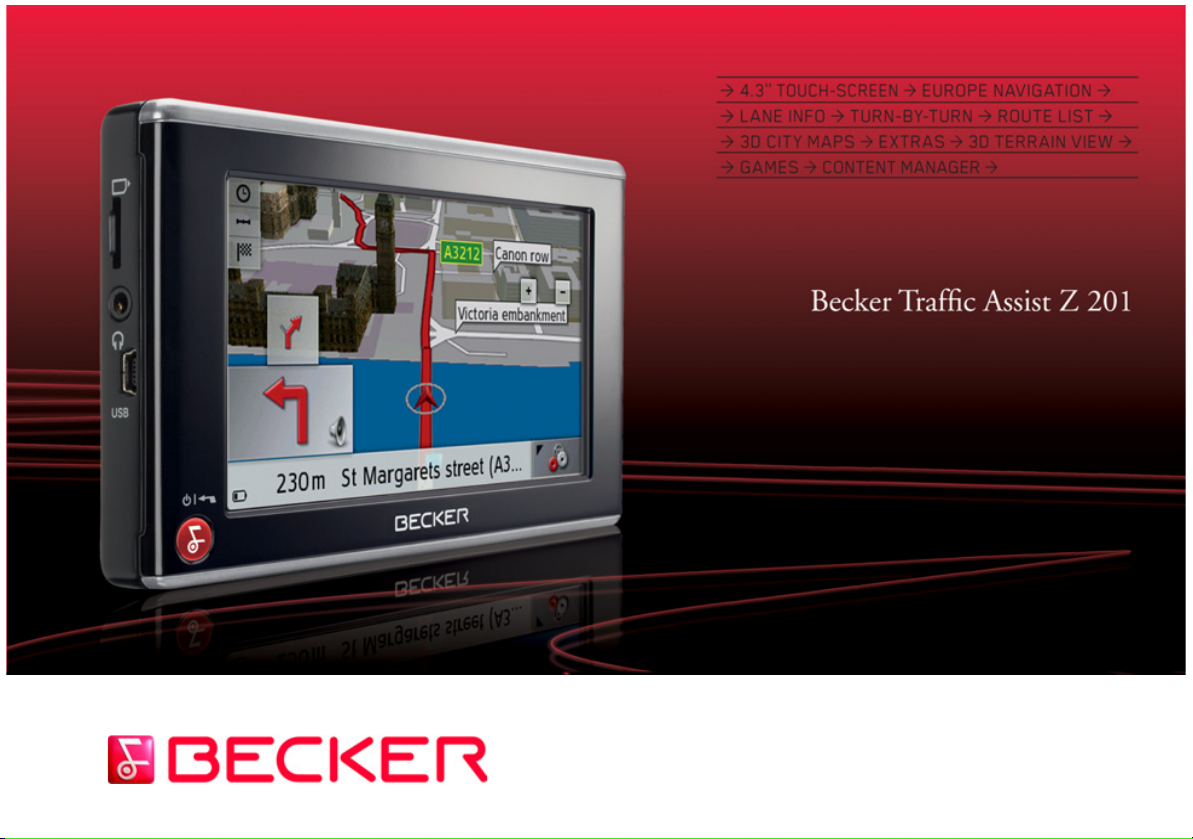
Manuel d'utilisation
Page 2
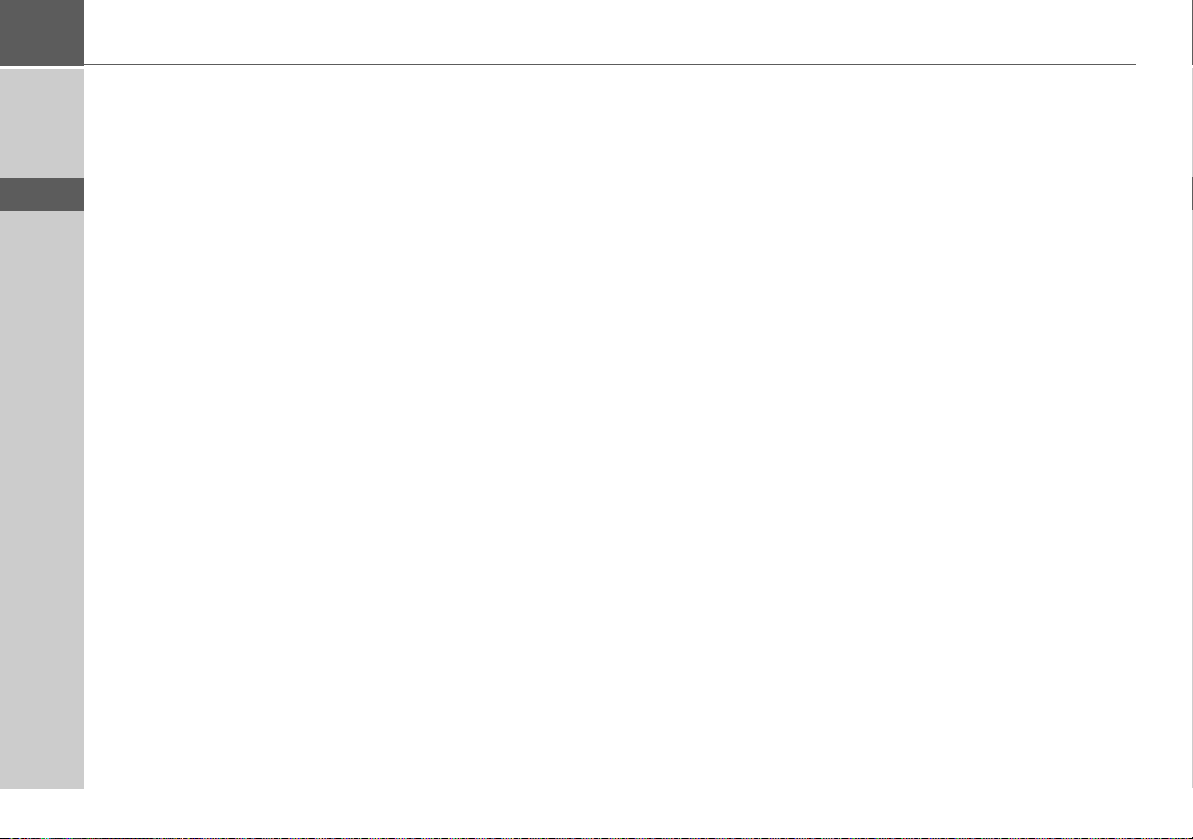
>>> SOMMAIRE
Sommaire
> D
> GB
> F
> I
> E
> P
> NL
> DK
> S
> N
> FIN
> TR
> GR
> PL
> CZ
> H
> SK
Sommaire 2
Consignes de sécurité 5
Le Traffic Assist 7
Utilisation 7
Navigation 7
Musique 7
Images 7
Vidéo 7
Déballage du Traffic Assist 8
Contrôle de la fourniture 8
Volume de livraison 8
En cas de réclamations 8
Manipulation de l'emballage 8
Description de l'appareil 9
Traffic Assist - Appareil de base 9
Câble pour l'alimentation via
l'allume-cigares 9
Accu 9
Câble de raccordement USB 10
Support 10
Accessoires 10
Bloc d’alimentation pour réseau 10
Antenne GPS externe 10
Casque 10
Remarques relatives à la
documentation 11
Quick Start Guide 11
Manuel d'utilisation 11
Enregistrement 11
Réparation 11
Emissions et mise au rebut 11
Vue d'ensemble du Traffic Assist 12
Utilisation générale 15
Entretien et nettoyage 15
Déclaration de qualité de l’accu 16
Déclaration de qualité de l’écran 16
Mise en service 16
Alimentation électrique 16
Alimentation à l'aide
d'accumulateurs 17
Raccordement à l’allume-cigare 17
Raccordement à la prise 18
Procéder au raccordement
électrique de l’appareil 18
Antenne TMC 18
Antenne GPS 18
Antenne de l'appareil 18
Raccordement d'une antenne externe 19
Carte mémoire 19
Enfichage de la carte mémoire 19
Ejection de la carte mémoire 19
Support 20
Mise en place du support 20
Au niveau du pare-brise 21
Réglage de la fixation de l’appareil 21
Pose du Traffic Assist 21
Retirer Traffic Assist 21
Mise en marche/arrêt du
Traffic Assist 21
Mise en marche 21
Arrêt 22
Règles de base concernant
l'écran tactile 23
Utilisation 23
Calibrage 23
Règles de base concernant les menus 23
Le menu principal 23
Saisies à l'aide du menu de saisie 24
Saisie des caractères 24
Navigation dans les listes 24
Caractères spéciaux et trémas 25
Autres jeux de caractères 25
Saisie de chiffres 26
Passage aux lettres majuscules/
minuscules 26
Effacer des caractères 26
Ajout d'espaces 26
La touche Becker 27
Transfert de fichiers 27
Programme d'installation 27
Transfert via l'interface USB 27
Transmission des cartes 28
Transfert de titres, d’images et
de vidéos 28
En cas de dysfonctionnements 28
2
Page 3
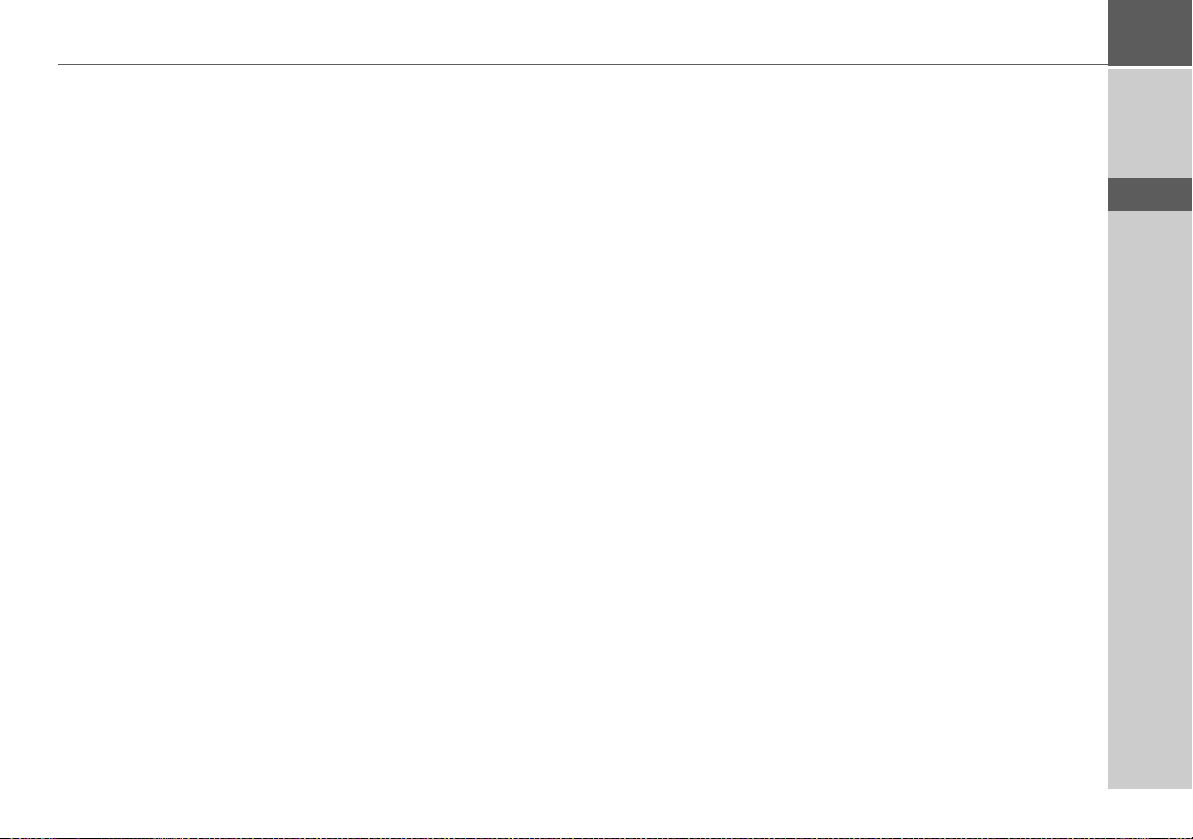
SOMMAIRE >>>
Mode Navigation 29
Qu’est-ce que la navigation ? 29
Sélection du mode navigation 30
Raccourci 30
Structure du raccourci 30
Liste des destinations 30
Icônes utilisés 31
Utilisation du raccourci 31
Démarrer avec la destination
disponible 31
Navigation dans la mémoire des
destinations 31
Affichage de la destination ou édition 31
Adresse de domicile (ou de départ) 32
Appel du menu de saisie d'une
destination 32
Menu de saisie d'une destination 32
Structure du menu de saisie d’une
destination 33
Saisir l‘adresse 33
Sélect. point d‘intérêt 33
Sélect. sur carte 33
Entrer géo-coordonnées 33
Planification d‘itinéraire 33
Saisie d'une adresse 33
Sélection d’un pays 34
Sélection d’une adresse et lancement
du guidage 34
Destinations spéciales 38
Destination spéciale à proximité 39
Destination spéciale à proximité
d’une adresse 40
Destination spéciale à proximité
de votre destination 40
Saisie directe d'une destination
spéciale 40
Sélection d'une destination à partir
de la carte 41
Saisie des coordonnées 42
Préparation d’itinéraire 43
Création d’un nouvel itinéraire 44
Édition de l’itinéraire 45
Optimisation de l’itinéraire 45
Réglages de la navigation 46
Touche Infos voyage 46
Touche Options itinér. 47
Touche Info carrefour 49
Touche TMC 49
Touche Info carte 50
Touche Info vitesse 51
Touche Voix 52
Touche Format 52
Touche Volume 53
Touche Heure 53
Touche Annoncer les rues 54
Touche Annoncer HAP 54
Touche Réinit. 54
Informations routières via TMC 55
Représentation de messages TMC
sur la carte 55
Utilisation du TMC 56
Lecture du message 56
Affichage de la route concernée
sur la carte 57
Prise en compte des messages pour
le calcul d'itinéraire 57
Nouveau calcul automatique 57
Nouveau calcul manuel 57
Affichage de carte 58
Appel de l’affichage de carte 58
Structure de l’affichage de carte 58
Affichage de carte sans guidage 58
Affichage de carte avec guidage 58
Guidage avec affichage de flèches 59
Utilisation de l’affichage de carte 60
Répétition du dernier message 60
Modification du volume sonore
des annonces 60
Zoom de la carte 61
Déplacement de la carte 61
Options de l’affichage de carte 62
Interruption du guidage 63
Saisie/effacement d’une destination
intermédiaire 63
Affichage de l’itinéraire complet 63
Affichage de la liste des destinations 64
Passage au mode 2D/3D 65
Modification des niveaux zoom et
de la perspective cartographique 66
Modification de l'orientation de
la carte (mode 2D) 67
Activation/désactivation des
bâtiments en 3D 67
Affichage de la position actuelle 67
Destination spéciale sur l'itinéraire 68
TMC sur l'itinéraire 69
Blocage d’une section du trajet 69
Modification des options d’itinéraire 70
> D
> GB
> F
> I
> E
> P
> NL
> DK
> S
> N
> FIN
> TR
> GR
> PL
> CZ
> H
> SK
3
Page 4
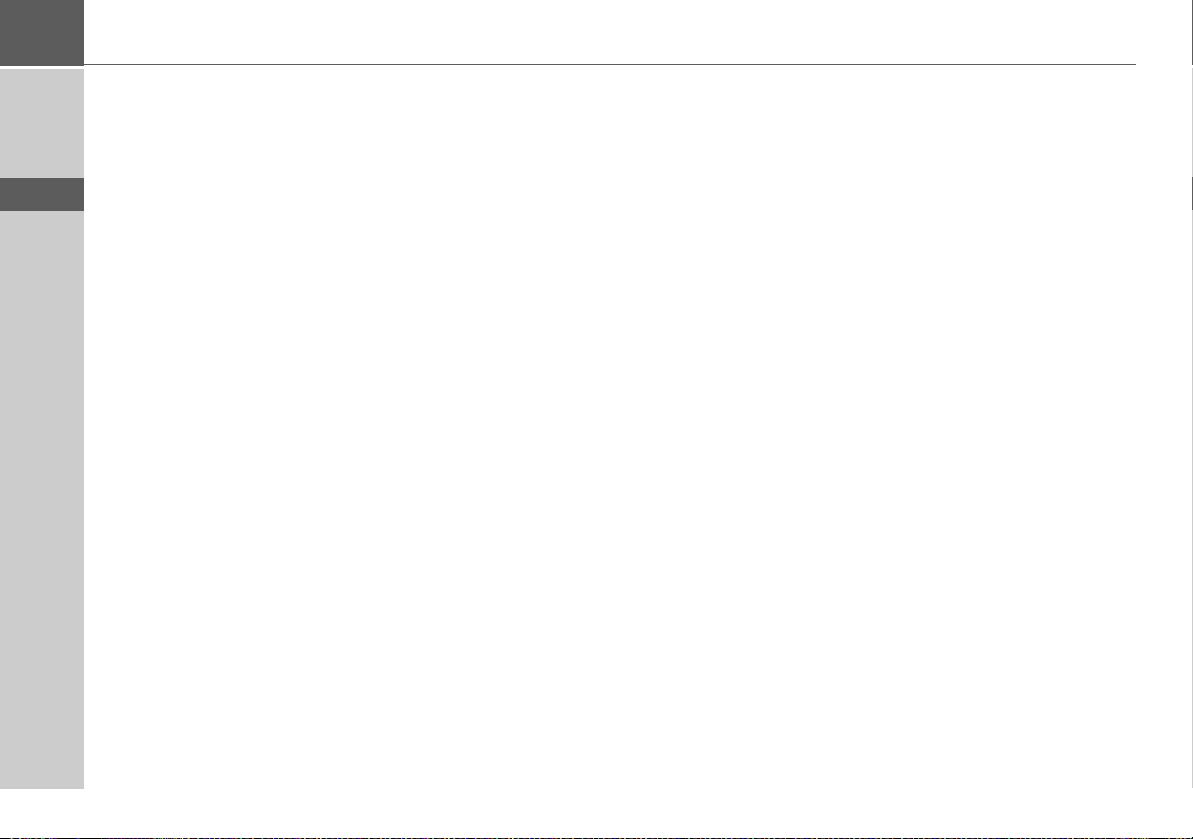
>>> SOMMAIRE
> D
> GB
> F
> I
> E
> P
> NL
> DK
> S
> N
> FIN
> TR
> GR
> PL
> CZ
> H
> SK
Média 71
Lecteur MP3 71
Sélection d’un titre 71
Menu de lecture 73
Saut de titre 73
Lecture 73
Interruption de la lecture 73
Répétition de titre/lecture aléatoire 74
Réglage du volume 74
Arrêt du lecteur MP3 74
Visionneuse 75
Menu Visionneuse 75
Sélection de l’image 76
Agrandissement de l’image 76
Faire pivoter l’image 76
Affichage des informations relatives
à l’image 77
Diaporama 77
Réglages 77
Lecteur vidéo 78
Affichage du menu Vidéo 79
Lecture 79
Interruption de la lecture 79
Réglage du volume 80
Jeux 80
Extras 81
Assistant Voyage 81
Appel de la fonction Assistant Voyage 81
Numéros de présélection
internationaux 82
Convertisseur d'unités 82
Tailles vestimentaires internationales 82
Horloge mondiale 83
Calculatrice 84
Réglages 85
Sélection des réglages du système 85
Menu des réglages du système 85
Commande 85
Options possibles 85
Fermeture du menu de réglage 85
Différentes options de menu 86
Batterie 86
Mode d’affichage jour/nuit 86
Calibrage 87
Langue 87
Connexion/déconnexion automatique 88
Tonalités 88
Réglages d’usine 88
Information 89
Glossaire 90
Index 92
Caractéristiques techniques 95
REMARQUES 96
Déclaration CE de conformité 96
Mise au rebut de l’appareil 97
Mise au rebut de la batterie 98
Obligation d’information conformément à la directive sur les batteries 98
Dépose de la batterie 98
Les informations et données contenues de
le présent document peuvent être modifiées sans préavis.
Il est strictement interdit de copier ou de
reproduire tout élément du présent document, quel que soit l’objet, sans autorisation expresse de HARMAN/BECKER
Automotive Systems. Toutes les données
techniques, schémas, etc. sont soumises au
copyright.
© Copyright 2008, HARMAN/BECKER
Automotive Systems
Tous droits réservés.
4
Page 5
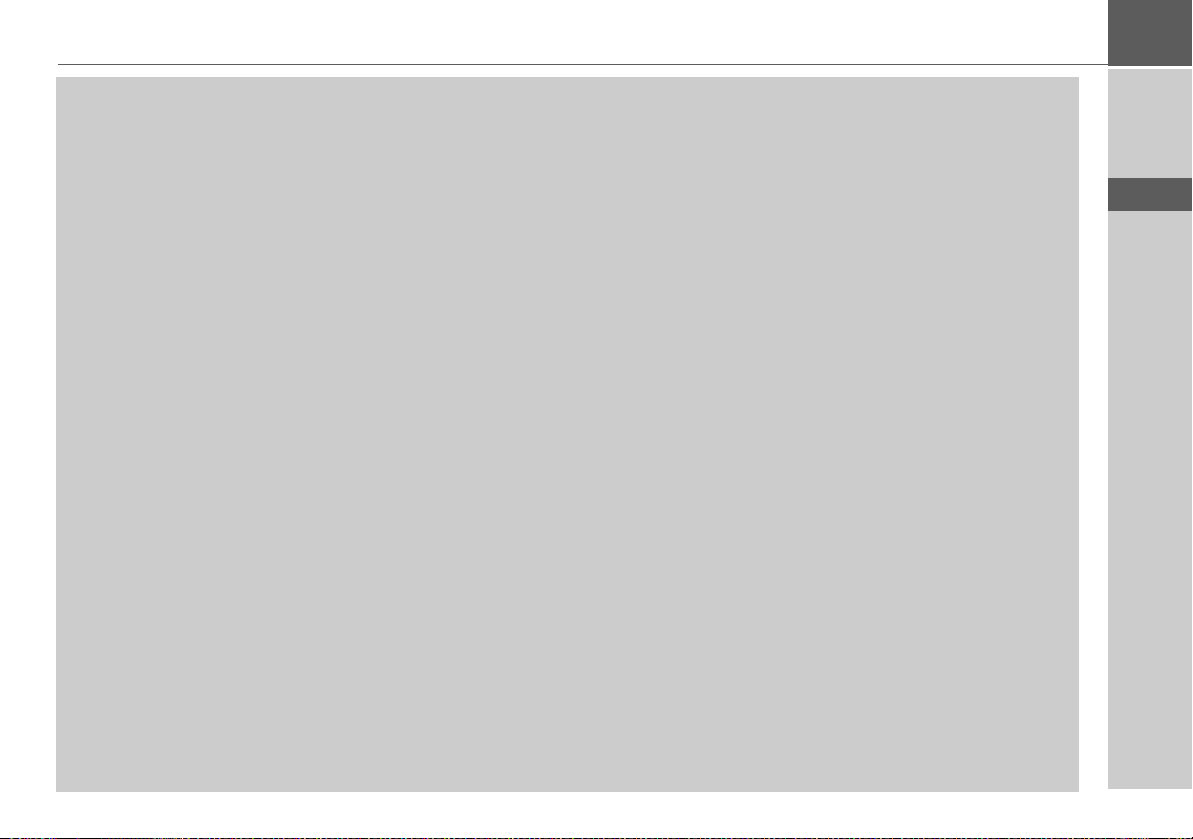
Consignes de sécurité
CONSIGNES DE SÉCURITÉ >>>
!Consignes de sécurité
• L'utilisation de l'appareil est autorisée exclusivement lorsque la situation du trafic le permet et que vous êtes absolument
sûr que vous-même, vos passagers ou autres personnes ne sont pas mis en danger et ne subissent aucune gêne ni aucune
nuisance.
• Les prescriptions du Code de la route s'appliquent dans tous les cas. La saisie du lieu de destination ne doit être effectuée
que lorsque le véhicule est à l'arrêt.
• Le système de navigation est seulement un outil d'assistance ; les données/indications peuvent dans certains cas être
erronées. Le conducteur doit dans chaque situation décider lui-même s'il suit les indications. La société exclut toute
responsabilité pour les indications erronées du système de navigation. Compte tenu des changements du réseau routier ou
de la divergence de données, il peut arriver que des indications imprécises ou erronées soient fournies. Il est donc toujours
indispensable d'observer la signalisation concrète et la réglementation routière. Ne surtout pas utiliser le système de
navigation comme outil d'orientation en cas de mauvaise visibilité.
• L'appareil ne doit être utilisé que conformément à l'usage prévu. Le volume de l'système de navigation doit être réglé de
telle sorte que les bruits extérieurs soient encore perceptibles.
• En cas de dysfonctionnement (p. ex. apparition de fumée ou d'odeur anormale), arrêter immédiatement l'appareil.Par
mesure de sécurité, l'appareil ne doit être ouvert que par un spécialiste. Pour toute réparation, contactez votre revendeur.
> D
> GB
> F
> I
> E
> P
> NL
> DK
> S
> N
> FIN
> TR
> GR
> PL
> CZ
5
> H
> SK
Page 6
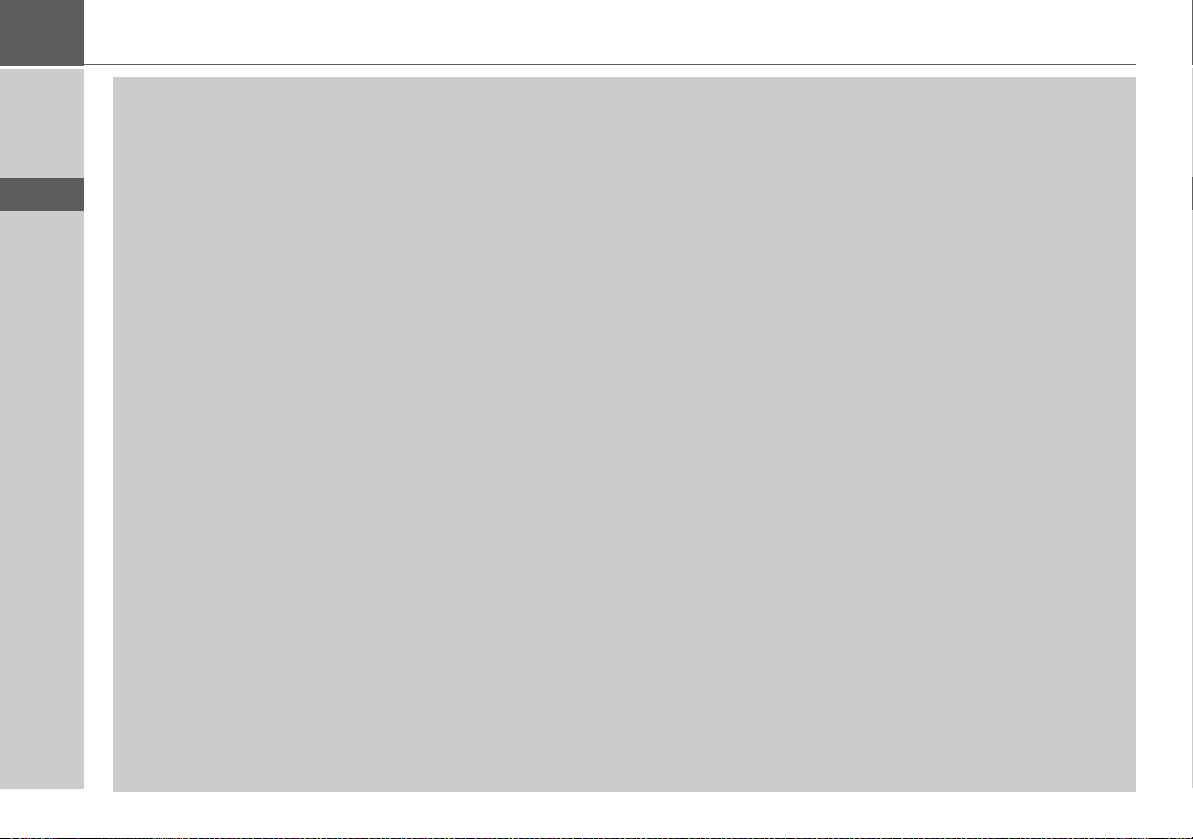
>>> CONSIGNES DE SÉCURITÉ
> D
> GB
> F
> I
> E
> P
> NL
> DK
> S
> N
> FIN
> TR
> GR
> PL
> CZ
• Les tensions de réseau (volt) indiquées sur le bloc d’alimentation, sur l’adaptateur chargeur automobile et sur l’appareil ne
doivent pas être dépassées. Dans le cas contraire, cela peut entraîner la destruction de l’appareil, du chargeur, et l’explosion
de l’accu.
• Vous ne devez en aucun cas ouvrir l’appareil et l’accu. Toute autre modification sur l’appareil est interdite et entraîne le
retrait de l’autorisation d’exploitation.
• Utilisez uniquement des pièces de rechange d’origine BECKER. Ainsi, vous êtes assuré que toutes les dispositions
importantes sont respectées, et vous évitez tout dommage aux biens et aux personnes. Lorsque l’appareil ou l’accu ne sont
plus utilisables, mettez-les au rebut conformément aux dispositions légales.
• Une mauvaise utilisation exclut tout droit à la garantie ! Ces consignes de sécurité s’appliquent également aux accessoires
d’origine BECKER.
> H
> SK
6
Page 7

Le Traffic Assist
Utilisation
Avec le Traffic Assist, vous disposez d'un
PND (Personal Navigation Device/Appareil de navigation personnel) performant
pour une utilisation dans des véhicules et
des locaux fermés. L'appareil doit être
protégé contre l'humidité et l'encrassement.
Le Traffic Assist peut être utilisé comme :
• appareil de navigation
• lecteur MP3
• visionneuse d'images
• Lecteur vidéo
Navigation
Avec le système GPS (Global Positioning
System), finies les recherches intermina-
bles sur les cartes routières.
Grâce à l'antenne de réception intégrée
dans l'appareil, vous avez - à l'extérieur des
bâtiments - un accès permanent aux possibilités de navigation. A l'intérieur des bâtiments, la fonction de navigation peut ne
pas être accessible en fonction de la qualité
de réception. Lors de l'utilisation dans des
véhicules, selon la position de montage du
Traffic Assist, une réception suffisante des
données GPS peut ne pas être possible.
Dans ce cas, il est possible de connecter
une antenne externe (non fournie).
Le Traffic Assist dispose du TMC, qui
vous donne la possibilité de recevoir des
messages d’informations routières avec
l’antenne TMC fournie avec l’appareil.
Lorsque le TMC est actif, vous êtes informé des obstacles à la circulation. En fonction du réglage, vous êtes dirigé automatiquement, ou sur demande, pour
contourner les obstacles à la circulation.
LE TRAFFIC ASSIST >>>
Musique
Avec le MP3-Player intégré, vous pouvez
emmener vos titres préférés et les écouter
pendant vos trajets.
Images
Le Traffic Assist dispose d'une Picture
Viewer avec de nombreuses fonctions
pour la représentation des images.
Vidéo
Le Traffic Assist est doté d’un lecteur vidéo permettant de visionner des vidéos.
> D
> GB
> F
> I
> E
> P
> NL
> DK
> S
> N
> FIN
> TR
> GR
> PL
> CZ
7
> H
> SK
Page 8
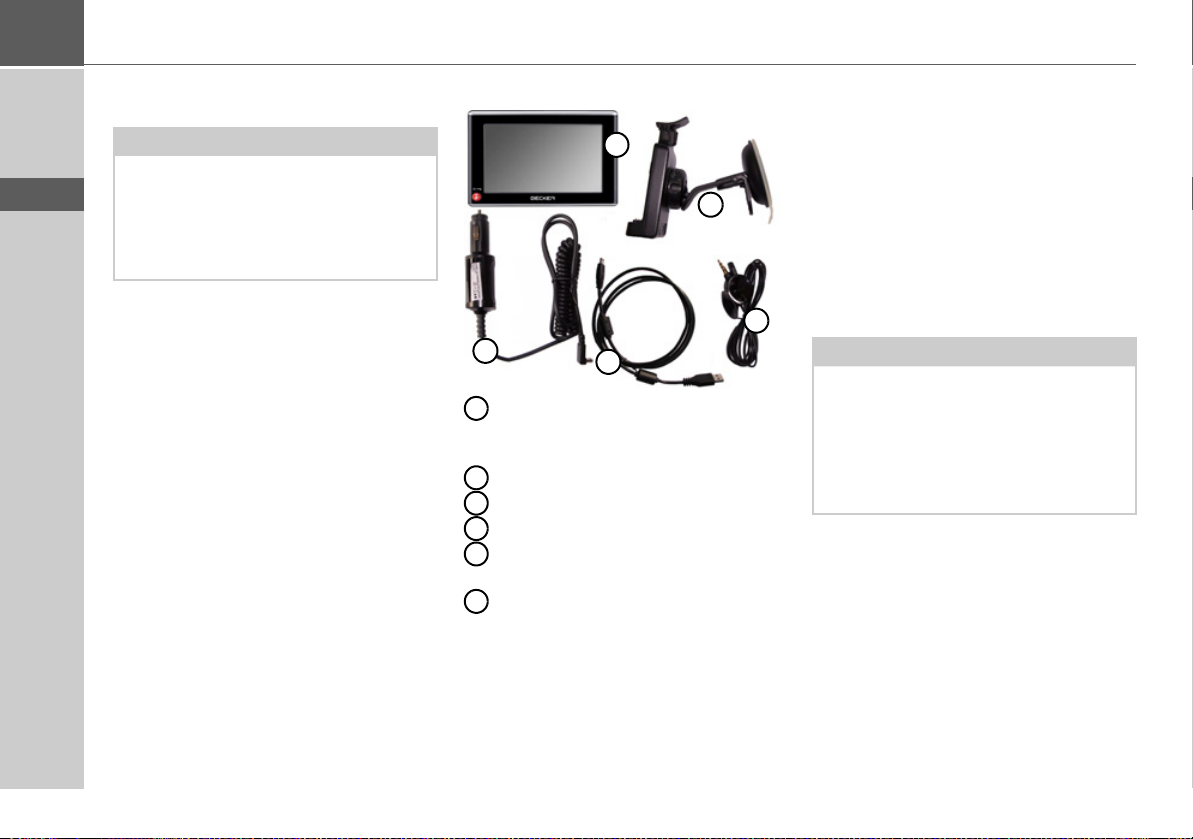
>>> LE TRAFFIC ASSIST
> D
> GB
> F
> I
> E
> P
> NL
> DK
> S
> N
> FIN
> TR
> GR
> PL
> CZ
Déballage du Traffic Assist
Remarque:
Votre Traffic Assist est livré dans un emballage robuste. Si celui-ci ou son contenu présente des dommages importants,
ne pas continuer à déballer l'appareil.
Contactez dans ce cas votre revendeur.
Contrôle de la fourniture
Avant de mettre le Traffic Assist en service, vérifiez l'intégralité et l'état de la fourniture(voir également page 12).
> Déballez le contenu du colis avec pré-
caution et contrôlez celui-ci.
Volume de livraison
1
5
1
Traffic Assist : système de navigation
mobile avec lecteur MP3 intégré, lecteur vidéo et visionneuse.
2
Fixation de l’appareil
3
Antenne TMC
4
Câble USB
5
Bloc d’alimentation automobile 12/
24 V pour allume-cigare
6
DVD avec programme d'installation
pour données cartographiques, données cartographiques mêmes et mode
d'emploi (non représentés).
4
En cas de réclamations
En cas de réclamations, contactez votre revendeur. Il est aussi possible de renvoyer
l'appareil dans son emballage d'origine di-
2
rectement à la société Harman/Becker.
Manipulation de l'emballage
L'emballage d'origine doit être conservé
dans un endroit sec au minimum pendant
3
la période de garantie.
Remarque :
L'élimination doit être effectuée de manière appropriée conformément aux prescriptions légales en vigueur dans le pays.
L'emballage ne doit pas être brûlé. Selon
le pays de destination, l'emballage peut
être rapporté chez le revendeur.
> H
> SK
8
Page 9
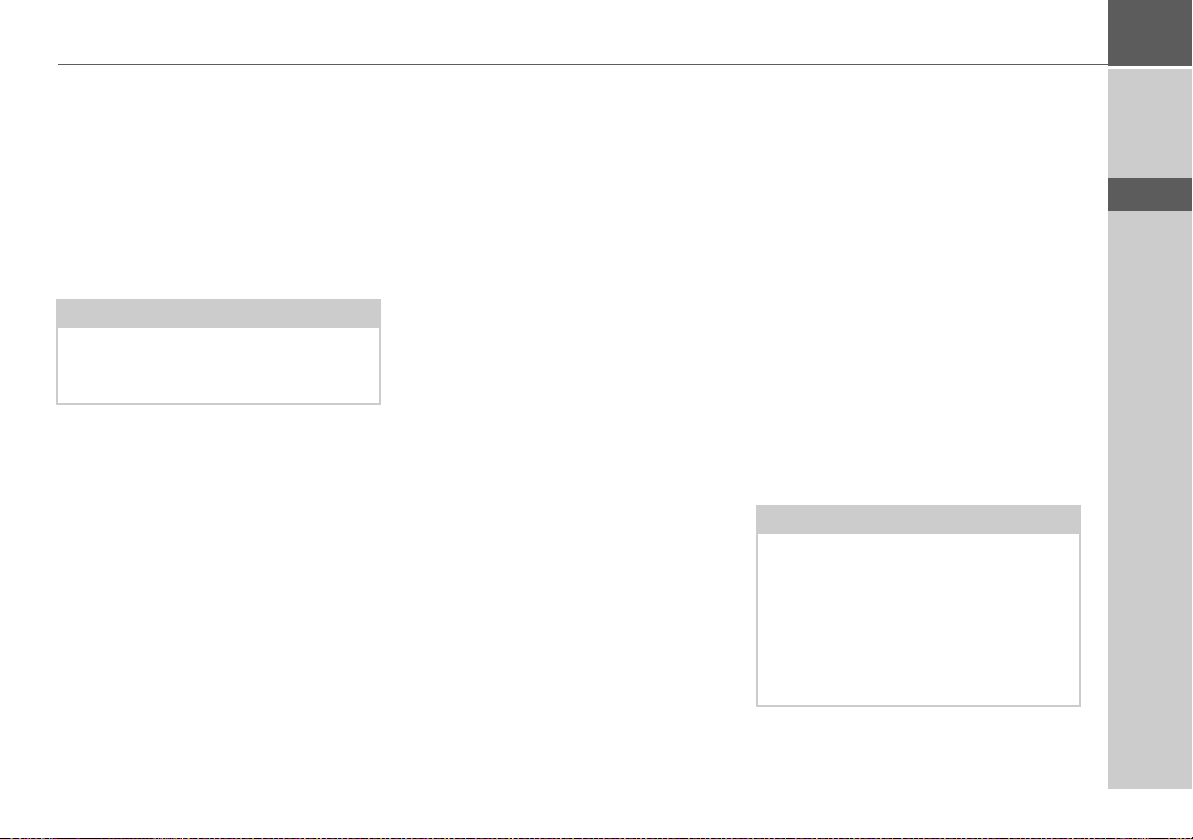
LE TRAFFIC ASSIST >>>
Description de l'appareil
Le Traffic Assist se compose de l'appareil
de base Traffic Assist et des accessoires
compris dans la fourniture.
Vous trouverez une représentation des différentes pièces sous :
• "Vue d'ensemble du Traffic Assist" à la
page 12
Remarque :
L'appareil de base et les accessoires ne
doivent pas être ouverts et en aucun cas
modifiés.
Traffic Assist - Appareil de base
L’appareil de base dispose d’un système
électronique complet :
• une antenne intégrée
• un récepteur TMC pour la réception
des informations routières
• un écran tactile
• Un haut-parleur intégré pour l’émission
de messages lors de la navigation ou
pour les fichiers MP3 et les vidéos.
En outre diverses connexions et interfaces
se trouvent sur le côté de l’appareil.
Des informations supplémentaires sur
l'appareil sont fournies sous :
• "Caractéristiques techniques" à la
page 95
Câble pour l'alimentation via l'allume-cigares
Ce câble permet le branchement sur un
lume-cigares d'un véhicule de tourisme.
Les exigences pour l'alimentation
électrique sont :
• courant continu 12/24 volts
0,5 ampères
al-
Accu
L’accu intégré peut être rechargé après son
déchargement en raccordant l’appareil
Traffic Assist à l’alimentation électrique.
Raccordez l’appareil à une prise 12/24 V
dans le véhicule via l’adaptateur automobile, ou au réseau d’alimentation 230 V
via le bloc d’alimentation en option.
Remarque :
Vous pouvez charger votre Traffic Assist
via le câble de chargement fourni ou via
le bloc d’alimentation disponible en option pour la prise.
Lorsque le Traffic Assist est connecté à un
PC, il est alimenté en courant de cette façon et ne nécessite pas de batterie.
> D
> GB
> F
> I
> E
> P
> NL
> DK
> S
> N
> FIN
> TR
> GR
> PL
> CZ
> H
9
> SK
Page 10
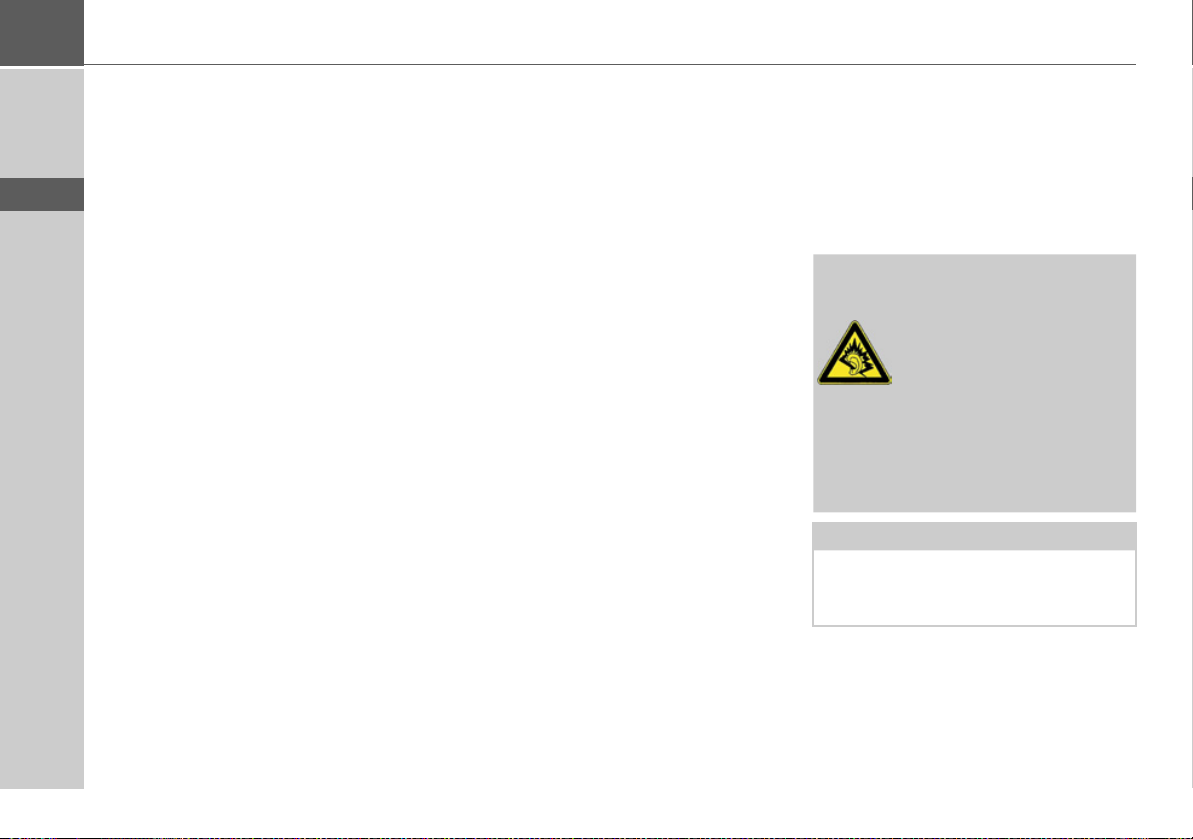
>>> LE TRAFFIC ASSIST
> D
> GB
> F
> I
> E
> P
> NL
> DK
> S
> N
> FIN
> TR
> GR
> PL
Câble de raccordement USB
Grâce au câble de raccordement USB,
l’appareil peut être connecté à un ordinateur personnel usuel avec interface USB.
Les mémoires flash de 2 Go de l’appareil
Traffic Assist peuvent être « contactées »
comme un support de données, via le PC.
Support
Le Traffic Assist peut être fixé dans le véhicule à l'aide de son support.
Accessoires
Bloc d’alimentation pour réseau
Ce bloc d’alimentation permet le raccord
de l’appareil Traffic Assist à une prise du
réseau.
Pour cela, l’alimentation doit présenter les
caractéristiques suivantes :
• Courant alternatif
100 à 240 volts
0,2 ampère
50 à 60 Hertz
Antenne GPS externe
Avec une antenne externe, vous pouvez
améliorer la réception dans les véhicules
ne permettant qu'une réception GPS
limitée (non fournie). Pour cela, informez-vous auprès de votre revendeur.
Les explications concernant le branchement se trouvent sous "Raccordement
d'une antenne externe" à la page 19.
Casque
En fonctionnement de l’appareil Traffic
Assist comme lecteur MP3, il est possible
de raccorder un écouteur du commerce à
une prise de 3,5 mm ou à un adaptateur
correspondant (non fournis avec l’appareil).
!Danger !
Risques de lésions auditives
L’utilisation prolongée de casques et d’écouteurs à un volu-
me élevé peut entraîner des
lésions auditives.
La conformité avec les valeurs limite de
pression acoustique selon la norme NF
EN 50332-1:2000 correspondant au
French Article L. 5232-1 est garantie.
Remarque :
L’utilisation de casques est interdite pendant la conduite. Veuillez respecter la législation et les directives locales.
> CZ
> H
> SK
10
Page 11
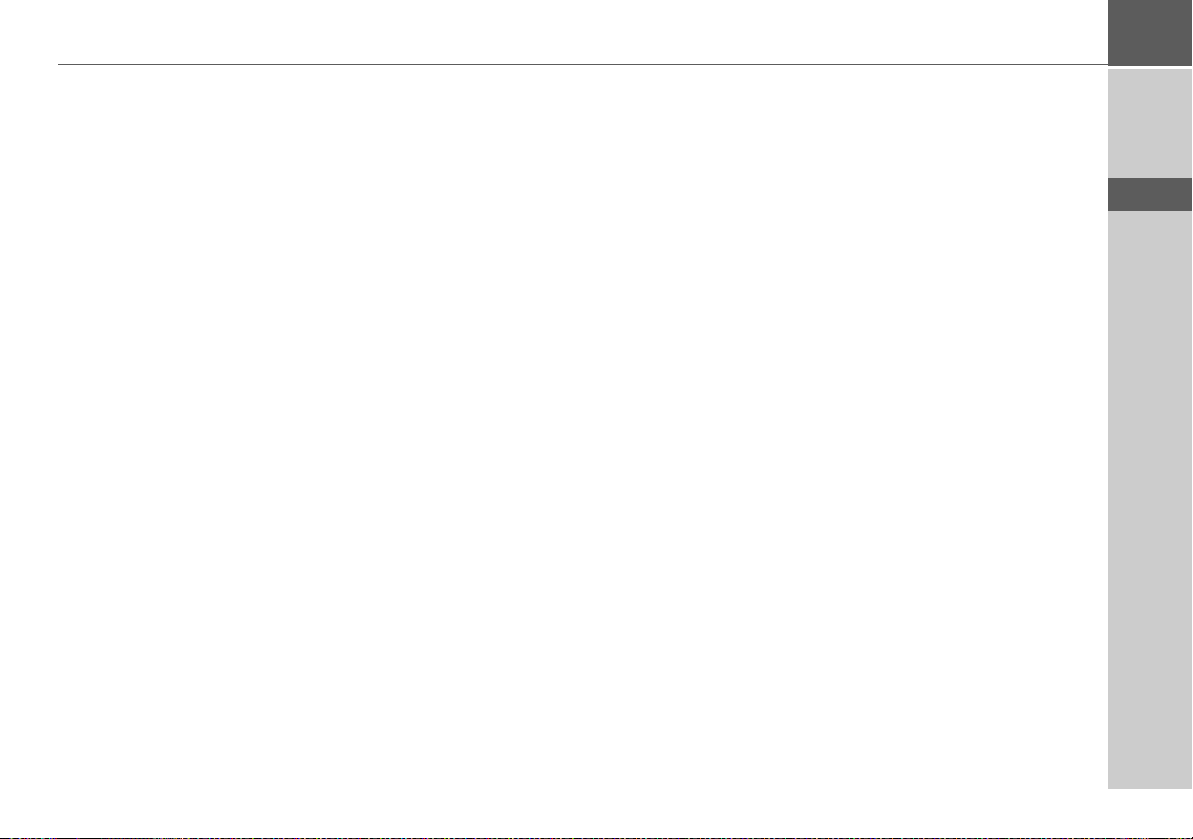
LE TRAFFIC ASSIST >>>
Remarques relatives à la documentation
Quick Start Guide
Le guide Quick Start vous offre une initiation rapide aux fonctions de commande
de votre appareil Traffic Assist. Le guide
Quick Start explique les fonctions de base
les plus importantes de l’appareil Traffic
Assist.
Manuel d'utilisation
Vous trouverez dans ce mode d’emploi
une description détaillée des fonctionnalités de l’appareil Traffic Assist.
Enregistrement
Vous pouvez vous faire enregistrer auprès
de notre service logiciel.
Nous vous informons alors des dernières
actualisations et d’autres nouveautés.
Vous pouvez effectuer l’enregistrement en
ligne sur la page d’accueil Becker
www.mybecker.com.
Vous trouverez le point « Software update
» dans la zone « SERVICE ».
Réparation
En cas de dommages, l'appareil ne doit
pas être ouvert. Contactez votre revendeur.
Emissions et mise au rebut
Vous trouverez les informations sur les
émissions, la compatibilité électromagnétique et la mise au rebut à la page "REMARQUES" à la page 96.
> D
> GB
> F
> I
> E
> P
> NL
> DK
> S
> N
> FIN
> TR
> GR
> PL
> CZ
11
> H
> SK
Page 12
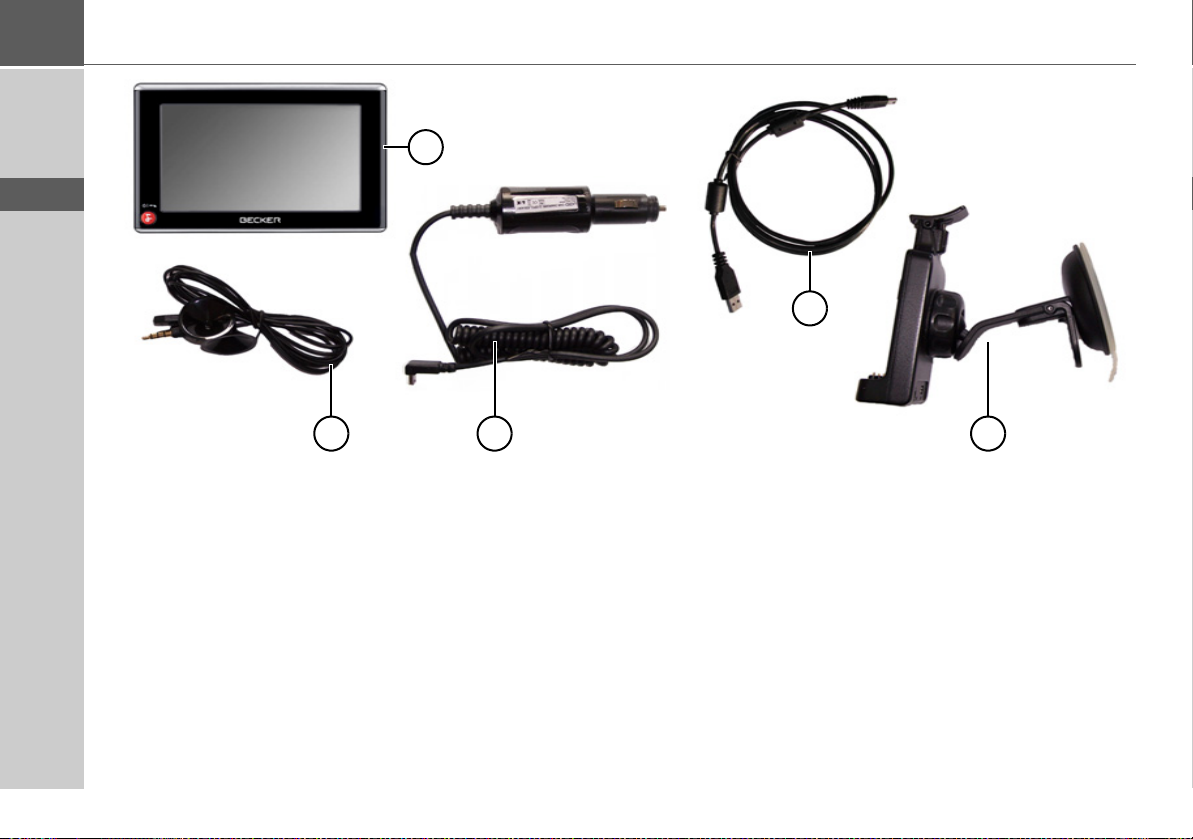
>>> VUE D'ENSEMBLE DU TRAFFIC ASSIST
> D
> GB
> F
> I
> E
> P
> NL
> DK
> S
> N
> FIN
> TR
> GR
> PL
> CZ
> H
1
5
Vue d'ensemble du Traffic Assist
Fourniture
1 Traffic Assist - PND (Personal Navigation Device)
2 Câble de raccordement USB
3 Support
4 Câble pour l'alimentation via l'allume-cigares d'une voiture
(12/24 volts)
5 Antenne TMC
4
2
3
> SK
12
Page 13
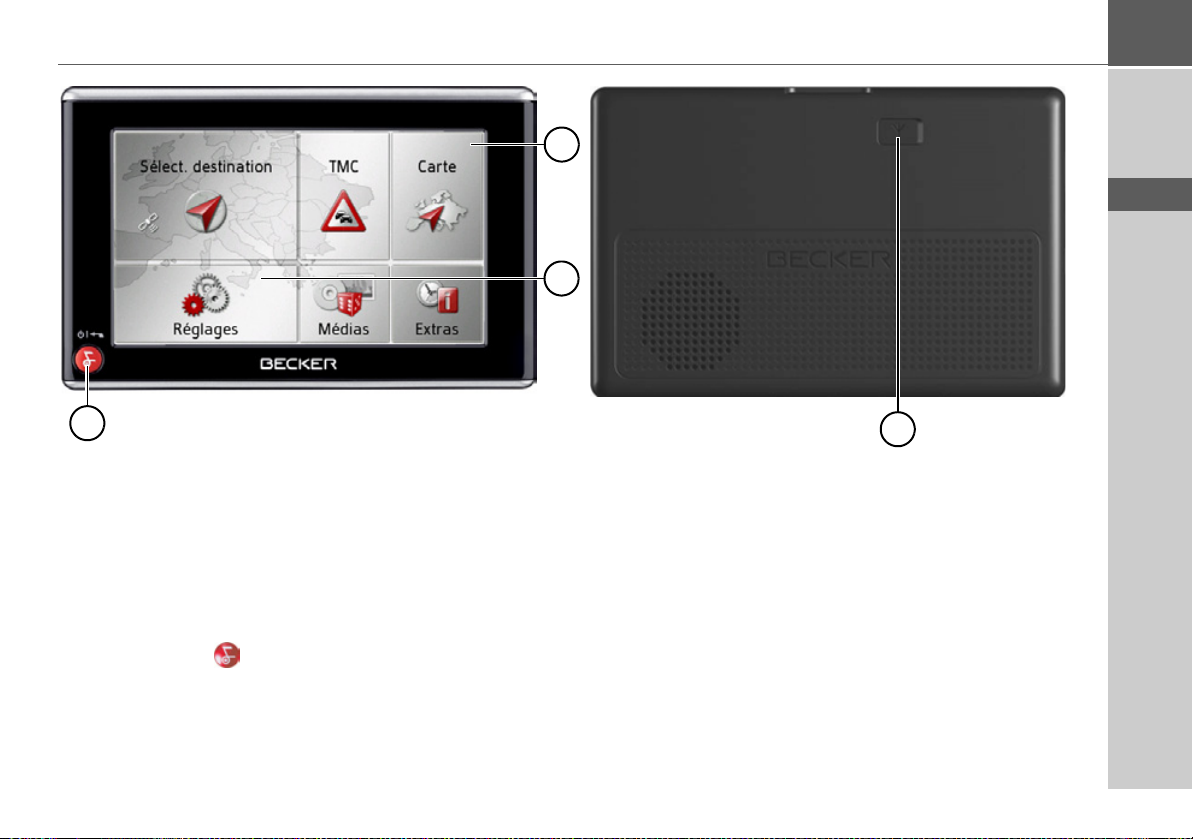
VUE D'ENSEMBLE DU TRAFFIC ASSIST >>>
> D
1
> GB
> F
> I
3
Face avant de l'appareil avec éléments de
commande et d'affichage
1 Ecran tactile avec le menu principal sélectionné
2 Appui sur une touche de l'écran tactile =
activation de la fonction de la touche correspondante
3 Touche Becker ( )
Appui simple = dans la plupart des applications : fonction retour
Appui prolongé = mise en marche et arrêt de l’appareil Traffic
Assist
2
4
Face arrière de l'appareil
4 Possibilité de raccordement d'une antenne externe
(antenne externe non fournie)
> E
> P
> NL
> DK
> S
> N
> FIN
> TR
> GR
> PL
> CZ
> H
> SK
13
Page 14
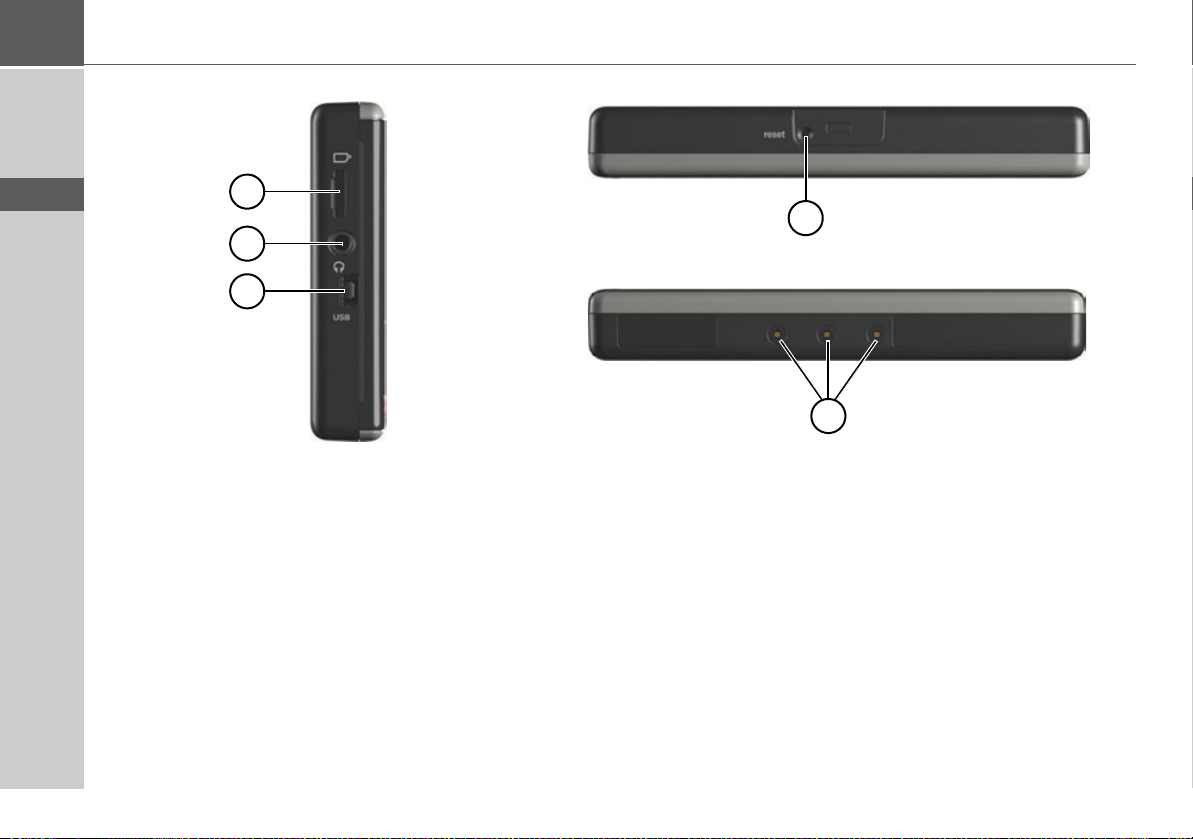
>>> VUE D'ENSEMBLE DU TRAFFIC ASSIST
> D
> GB
> F
> I
> E
> P
> NL
> DK
> S
> N
> FIN
> TR
> GR
> PL
> CZ
> H
> SK
1
2
3
Côté gauche de l’appareil
1 Fente pour carte SD
2 Raccord 3,5 mm pour écouteurs (écouteurs non fournis avec
l’appareil) /raccord pour antenne TMC
3 Mini port USB
4
5
Face supérieure de l’appareil
4 Touche de réinitialisation (reset)
Face inférieure de l’appareil
5 Contacts pour la liaison de la plaque-support
14
Page 15
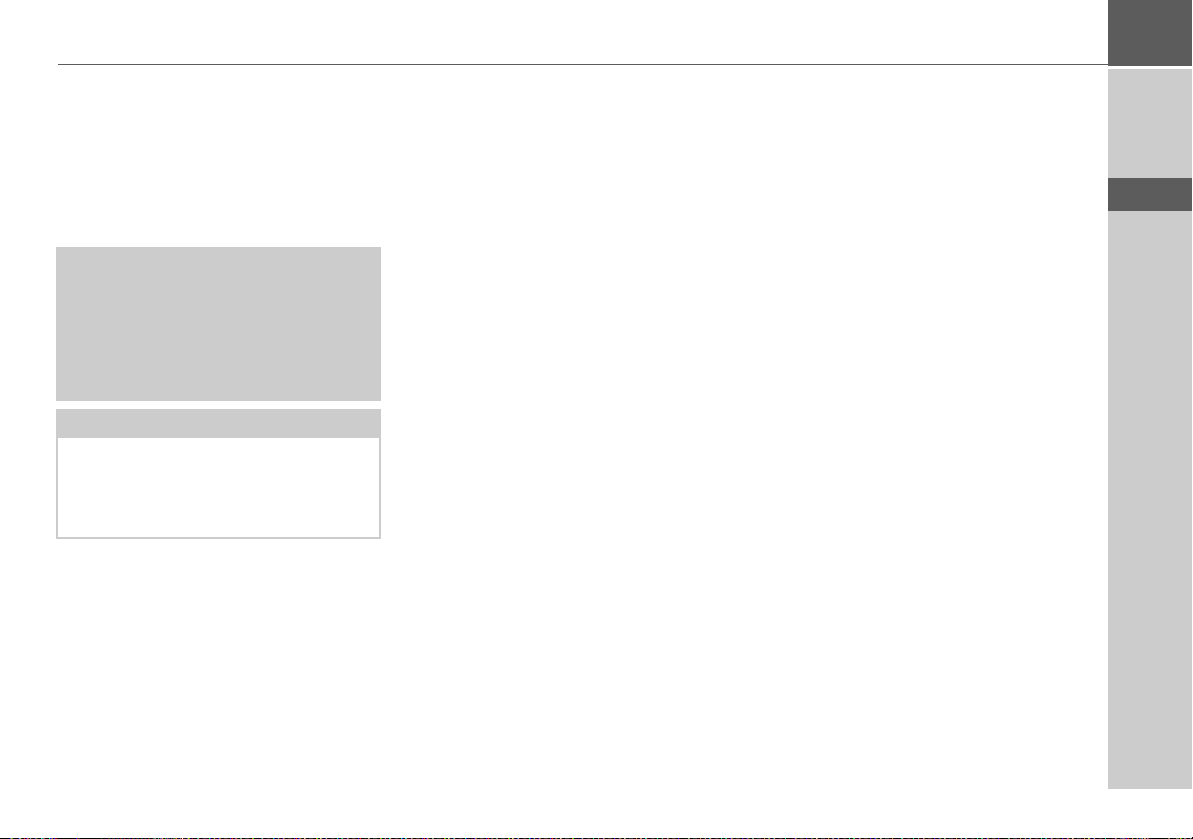
Utilisation générale
Entretien et nettoyage
L’appareil ne nécessite aucun entretien.
Pour le nettoyage, vous pouvez appliquer
un produit de nettoyage courant pour articles électroniques à l’aide d’un chiffon
doux et humide.
!Danger !
Danger de mort par électrocution.
Avant le nettoyage, débranchez de l’appareil les composants fournis et les accessoires ainsi que l’appareil lui-même
et retirez le bloc d’alimentation.
Remarque :
N’utilisez pas de produit agressif ou de
poudre à récurer, ou de chiffons présentant une surface grattante.
Ne nettoyez pas l’appareil à l’eau.
Votre appareil de navigation a été mis au
point et fabriqué avec le plus grand soin, il
doit être manipulé avec tout autant de
précaution. Pour profiter encore longtemps de votre appareil de navigation mobile, respectez les recommandations
énumérées ci-après :
• Protégez votre appareil de navigation
mobile contre l’eau et l’humidité ! Si votre appareil a été exposé une fois à l’humidité, mettez-le immédiatement hors
tension et débranchez-le de l’alimentation électrique. Faites sécher l’appareil à
température ambiante.
• N’utilisez pas votre appareil de navigation mobile dans un environnement
poussiéreux ou sale, et ne le rangez pas
non plus dans un tel environnement.
• Ne rangez pas votre appareil de navigation mobile dans un environnement
très chaud. Des températures élevées
peuvent raccourcir la durée de vie des
composants électroniques dans votre
appareil, endommager les accus et déformer ou faire fondre certaines pièces
en matière plastique.
UTILISATION GÉNÉRALE >>>
• Ne rangez pas votre appareil de navigation mobile dans un environnement
froid. Lorsque l’appareil atteint à nouveau sa température de service pendant
son fonctionnement, de l’humidité peut
se former à l’intérieur qui peut endommager les composants électroniques.
• Ne faites pas tomber votre appareil de
navigation, ne l’exposez pas à des chocs
et ne le secouez pas. Une manipulation
inappropriée peut endommager des
composants dans l’appareil.
• Pour le nettoyage, n’utilisez en aucun
cas des solutions de nettoyage et des
produits chimiques corrosifs, ou encore
des produits nettoyants agressifs.
Toutes ces remarques s’appliquent aussi
bien à l’appareil de navigation mobile,
qu’à l’accu, l’adaptateur chargeur de réseau et d’automobile, ainsi qu’à tous les
accessoires. Si l’un de ces composants ne
fonctionne pas correctement, veuillez
vous adresser à votre spécialiste.
> D
> GB
> F
> I
> E
> P
> NL
> DK
> S
> N
> FIN
> TR
> GR
> PL
> CZ
> H
15
> SK
Page 16
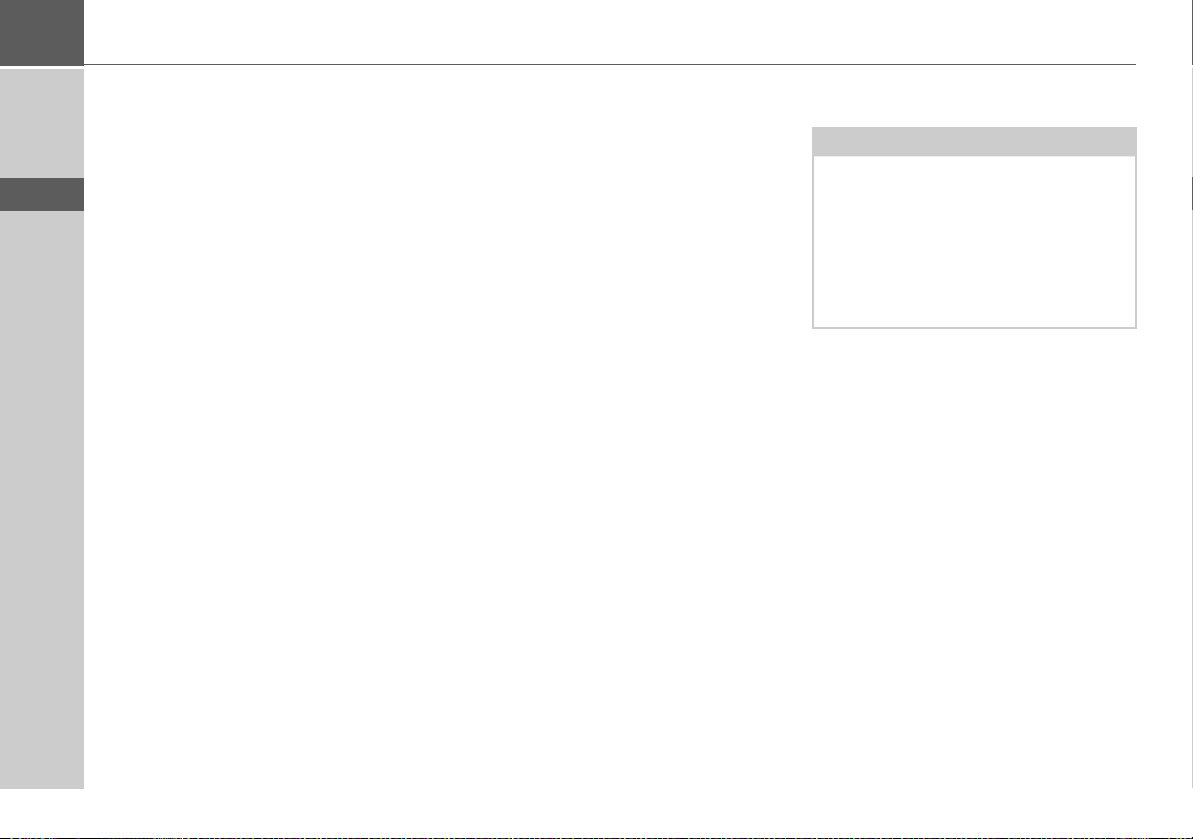
>>> UTILISATION GÉNÉRALE
> D
> GB
> F
> I
> E
> P
> NL
> DK
> S
> N
> FIN
> TR
> GR
> PL
Déclaration de qualité de l’accu
La capacité de l’accu de votre appareil de
navigation mobile décroît avec chaque cycle de chargement/déchargement. De même, un stockage inapproprié à température trop élevée ou trop faible peut
progressivement réduire sa capacité. De
cette façon, la durée de fonctionnement
peut diminuer considérablement, même
en cas de chargement complet.
Toutefois, l’accu est de toute façon conçu
pour pouvoir être encore chargé et déchargé après une durée de fonctionnement de
6 mois après l’achat de votre appareil de
navigation mobile.
Déclaration de qualité de l’écran
En raison de la technologie, il se peut dans
des cas exceptionnels que l’écran affiche
un petit nombre de pixels de couleur différente. Il se peut en outre que certains
points-images apparaissent plus clairs ou
plus foncés. Dans ces cas, il ne s’agit toutefois pas de défaut.
Mise en service
Après avoir déballé Traffic Assist et vérifié
qu'il ne présente aucun dommage, vous
pouvez mettre l'appareil en service.
différentes étapes sont les suivantes :
• Branchement de l'alimentation électrique
• Mettre l’appareil sous tension
• Assurez-vous de la réception d’antenne
(au cas où la navigation est désirée)
Les
Alimentation électrique
Remarque :
Vous pouvez charger votre Traffic Assist
via le câble de chargement fourni ou via
le bloc d’alimentation disponible en option pour la prise.
Lorsque le Traffic Assist est connecté à un
PC, il est alimenté en courant de cette façon et ne nécessite pas de batterie.
> CZ
> H
> SK
16
Page 17
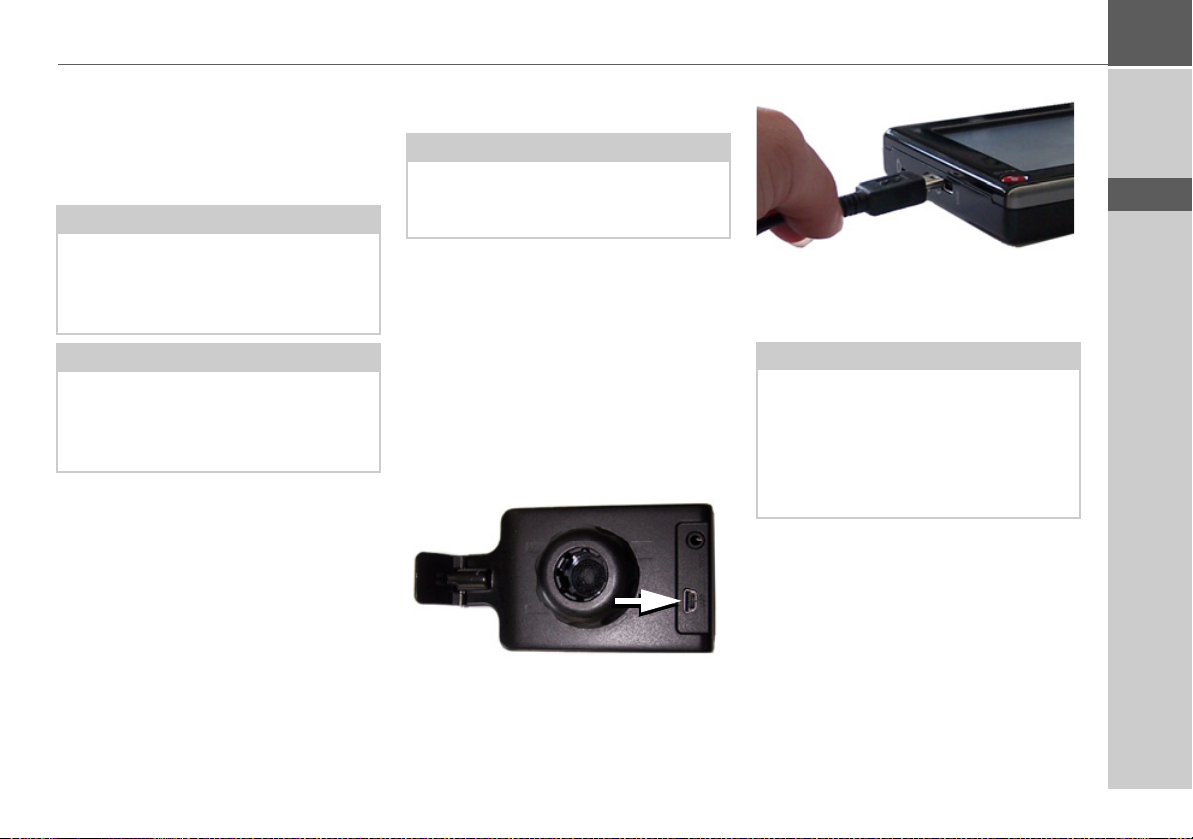
UTILISATION GÉNÉRALE >>>
Alimentation à l'aide d'accumulateurs
L’alimentation interne s’effectue via un
accu intégré. L’accu ne nécessite ni entretien ni nettoyage spécial.
Remarque :
attention, lorsque la batterie est totalement déchargée, l’appareil peut demander jusqu’à une minute avant de pouvoir
être rallumé.
Remarque :
en cas de batterie défectueuse, veuillez
vous adresser à votre revendeur spécialisé.
N’essayez pas de démonter la batterie
vous-même.
Raccordement à l’allume-cigare
Remarque :
Si l’allume-cigare a été utilisé auparavant
et qu’il est encore chaud, attendez qu’il
refroidisse dans son logement.
L‘alimentation électrique via une batterie
du véhicule, avec câble fourni pour l’allume-cigare, est établie de la manière suivante :
> saisissez le raccord USB par sa surface
striée et faites-le glisser sans trop d’efforts jusqu’en butée, dans la douille de
raccordement du Traffic Assist ou dans
la douille de raccordement sur la plaque-support.
> Branchez l’adaptateur de prise à l’allu-
me-cigare.
Remarque :
L‘alimentation électrique via l’allume-cigare vide lentement la batterie du véhicule lorsque le moteur est coupé !
Veuillez donc ne pas utiliser Traffic Assist
pendant une durée prolongée lorsque le
moteur est coupé.
> D
> GB
> F
> I
> E
> P
> NL
> DK
> S
> N
> FIN
> TR
> GR
> PL
17
> CZ
> H
> SK
Page 18

>>> UTILISATION GÉNÉRALE
> D
> GB
> F
> I
> E
> P
> NL
> DK
> S
> N
> FIN
> TR
> GR
> PL
> CZ
> H
Raccordement à la prise
!Danger de mort !
Veillez à ne pas avoir les mains humides
et à ce que l’adaptateur secteur soit sec.
Ne branchez l’adaptateur secteur qu’à
un réseau approprié.
Procéder au raccordement électrique de l’appareil
Le raccord au réseau public avec le bloc
d’alimentation disponible en option (à
brancher sur prise) s’effectue comme suit :
> ouvrez le cache sur le côté gauche de
l’appareil Traffic Assist.
> saisissez le connecteur USB par sa surfa-
ce striée et faites-le glisser sans trop d’efforts jusqu’en butée, dans la douille de
raccordement du Traffic Assist.
> insérez l’adaptateur secteur dans la prise
du réseau au moyen du connecteur.
Remarque :
Retirez l’adaptateur secteur lorsque vous
n’utilisez pas Traffic Assist pendant une
durée prolongée.
Antenne TMC
L’antenne TMC faisant partie des accessoires est utilisée pour la réception de messages d’informations routières.
> Branchez la prise de l’antenne TMC et
enfoncez-la sans trop d'efforts dans la
douille prévue à cet effet, à l'arrière de la
plaque-support.
Remarque :
L’antenne TMC doit être placée de façon
à ne pas gêner la conduite.
Antenne GPS
Antenne de l'appareil
L’antenne GPS est intégrée dans le boîtier.
Remarque :
L'antenne GPS intégrée n’est pas adaptée
à la réception dans les véhicules équipés
de vitrage à protection solaire (couche
métallique ou film métallisé reconnaissable aux sigles SIGLA SOL, SIGLA
CHROM, SIGLA, KOOL-OF, SUNGATE, etc. apposé sur la vitre), ou dans
les véhicules équipés de chauffage de vitrage à mailles serrées.
Dans ces cas, utilisez une antenne GPS
externe. Veuillez vous renseigner auprès
de votre spécialiste.
> SK
18
Page 19
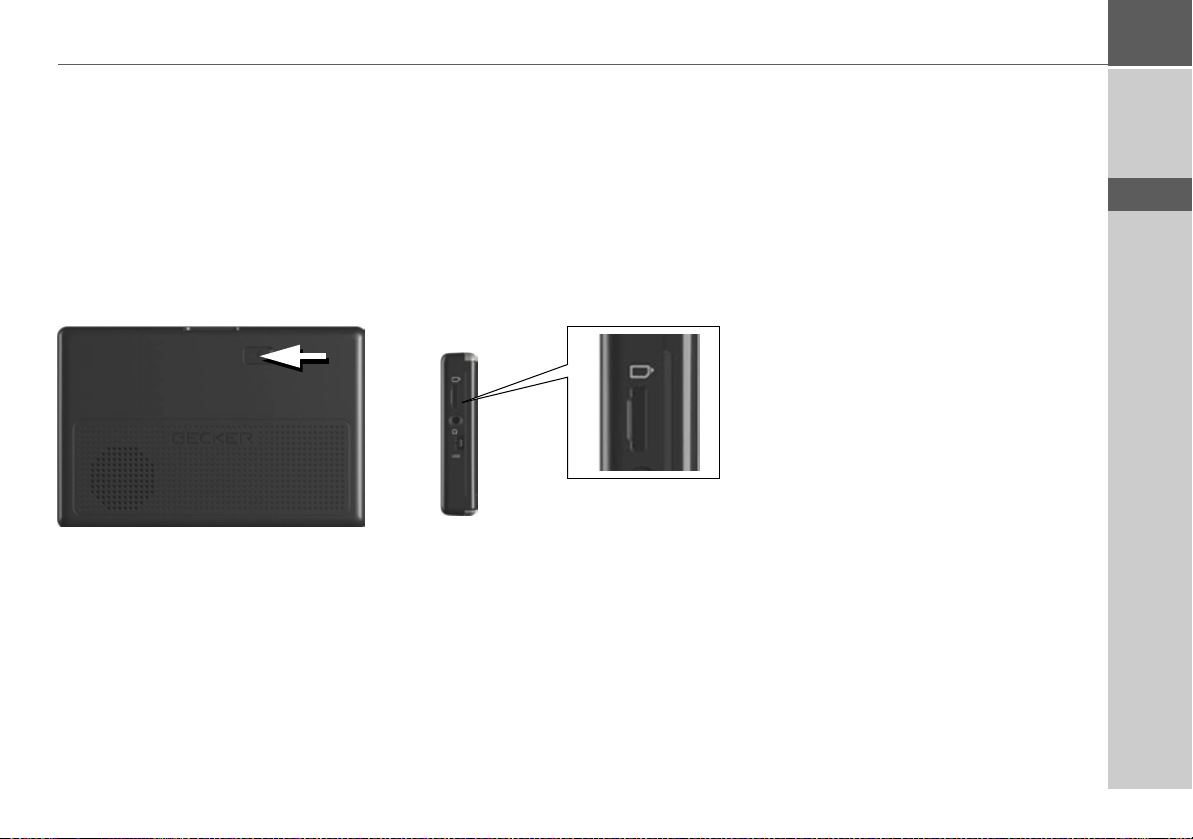
UTILISATION GÉNÉRALE >>>
Raccordement d'une antenne externe
Pour permettre la réception dans de mauvaises conditions de réception, il est possible de brancher une antenne GPS externe
(non fournie avec l’appareil). A cet effet,
une douille de raccordement à obturer est
montée sur le dos du boîtier. Si aucune
antenne externe n’est branchée, ce raccord
doit toujours être fermé.
> Ouvrez l’obturation en tirant légère-
ment à son côté supérieur.
> Branchez l’antenne externe avec l’adap-
tateur disponible en option.
Carte mémoire
Votre Traffic Assist est équipé d’une fente
pour carte mémoire micro SD.
Comme sur Traffic Assist les données de
carte sont mémorisées dans une mémoire
interne, la fente pour carte mémoire micro
SD est utilisée uniquement pour la mise à
jour, la restitution musicale et la visualisation d’images et de vidéos.
L’insert de carte se trouve sur le côté gauche de l’appareil. Le logement de carte est
équipé d’un mécanisme d’encliquetage et
d’éjection à ressort.
Enfichage de la carte mémoire
> Sortez la Memory Card de l’emballage
sans toucher ni salir la barre de contact.
> Saisissez la carte mémoire de sorte que la
réglette de contact soit orientée vers
l’appareil et vers l’avant de l’appareil.
> Insérez la carte mémoire dans le loge-
ment.
> Par une légère pression, poussez la carte
mémoire dans le logement jusqu'à ce
qu'elle s'enclenche.
Ejection de la carte mémoire
Le logement éjecte la carte si bien que
vous pouvez la saisir avec deux doigts.
> Poussez la carte mémoire avec le doigt
légèrement contre la force du ressort
dans le logement puis relâchez-la.
La carte est alors éjectée.
> Retirez la Memory Card et mettez-la
dans l’emballage sans toucher la barre
de contact.
> D
> GB
> F
> I
> E
> P
> NL
> DK
> S
> N
> FIN
> TR
> GR
> PL
19
> CZ
> H
> SK
Page 20

>>> UTILISATION GÉNÉRALE
> D
> GB
> F
> I
> E
> P
> NL
> DK
> S
> N
> FIN
> TR
> GR
> PL
Support
Utilisez le porte-appareil pour fixer le
Traffic Assist directement au pare-brise.
Remarque :
Le Traffic Assist et le support ne doivent
pas être exposés aux rayons directs du soleil pendant une longue durée. Des températures intérieures de +70 C et plus risquent d'endommager les pièces du
support.
1
2
1
Surface ventouse
2
Levier
3
Pied
4
Vis d’arrêt
5
Plaque-support
6
Étrier
6
Mise en place du support
Remarque :
Fixez la fixation d’appareil de telle façon
qu’elle ne gêne pas votre visibilité une fois
l’appareil Traffic Assist monté, et qu’elle
ne se trouve pas dans la zone de déploiement de l’airbag.
Veillez à ce que les câbles de raccordement électriques n'empêchent pas l'accès
aux éléments de commande du véhicule.
Nettoyez la surface de fixation du parebrise et enlevez toute trace de graisse et
poussière. N’utilisez pas de détergent au
3
4
5
savon qui laisse des traces.
> CZ
> H
> SK
20
Page 21
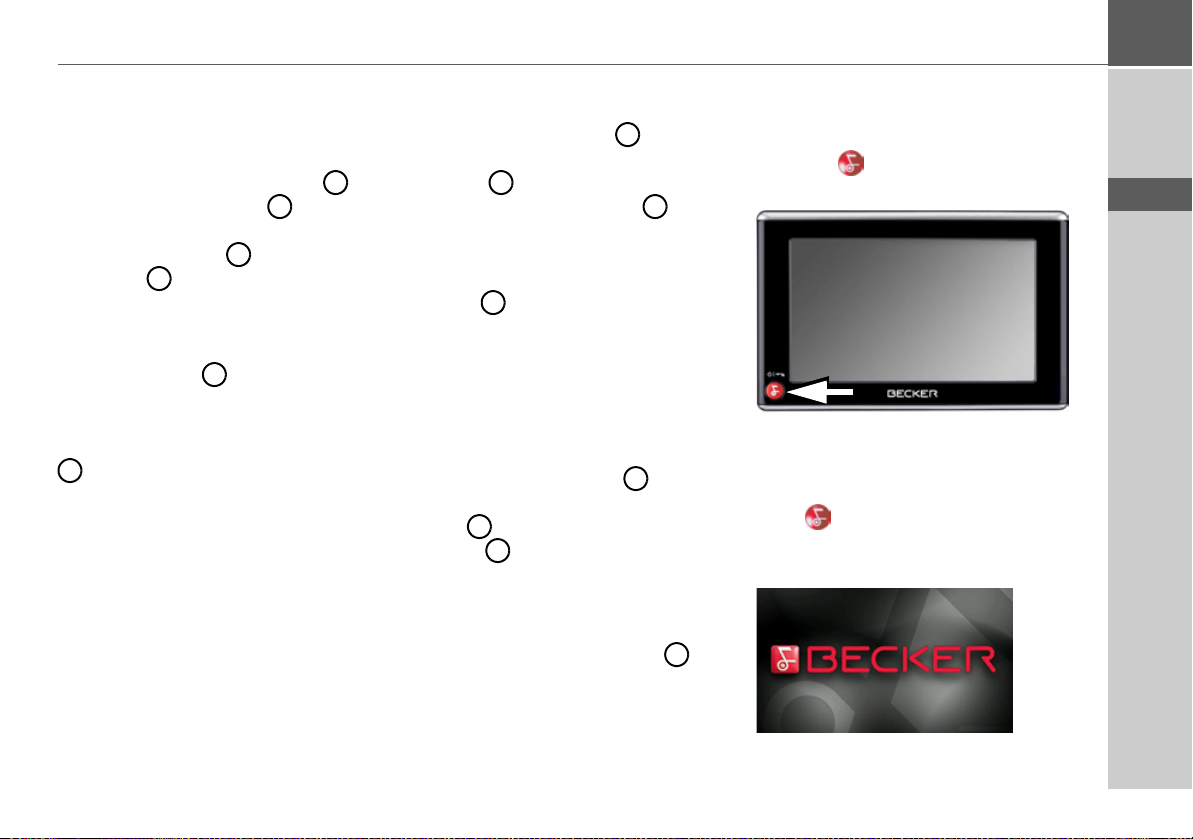
UTILISATION GÉNÉRALE >>>
Au niveau du pare-brise
La fixation de l’appareil peut être directement fixée au pare-brise à l’aide du mécanisme à ventouse.
> Faites glisser la plaque-support sur
les quatre ergots du pied .
> Cherchez un endroit approprié.
> Appliquez le pied avec sa surface
ventouse contre le pare-brise. Tournez la fixation de l’appareil de façon à ce
que la plaque-support se trouve à peu
près dans le sens souhaité.
> Pousser le levier vers le bas.
La fixation adhère fermement au pare-brise. Vous pouvez alors la régler avec précision. Pour la retirer, actionnez à nouveau
2
le levier.
1
3
2
5
3
Réglage de la fixation de l’appareil
> Desserrez la vis d’arrêt jusqu’à ce
qu’il soit possible de déplacer la plaquesupport sans grands efforts.
> Déplacez la plaque-support dans la
position souhaitée et maintenez-la dans
cette position.
> Resserrez à nouveau fermement la vis
d’arrêt de manière à ce que l’appareil Traffic Assist soit maintenu en toute
sécurité pendant la conduite.
5
4
4
5
Pose du Traffic Assist
> Insérez Traffic Assist en plaçant les
points de logement du dessous du boîtier sur la plaque-support .
> Poussez Traffic Assist sur la plaque-sup-
5
port sans forcer, jusqu à ce que
l’étrier s’enclenche dans le logement.
6
5
Retirer Traffic Assist
Appuyez avec un doigt sur l’étrier de la
fixation de l’appareil et retirez ce dernier
de sa fixation de la main libre.
6
Mise en marche/arrêt du Traffic Assist
La touche permet de mettre l'appareil
en marche et de l'arrêter.
Mise en marche
> Appuyez quelques secondes sur la tou-
che .
L'appareil est mis en marche. Le logo du
fabricant apparaît sur l'écran tactile.
> D
> GB
> F
> I
> E
> P
> NL
> DK
> S
> N
> FIN
> TR
> GR
> PL
> CZ
> H
21
> SK
Page 22
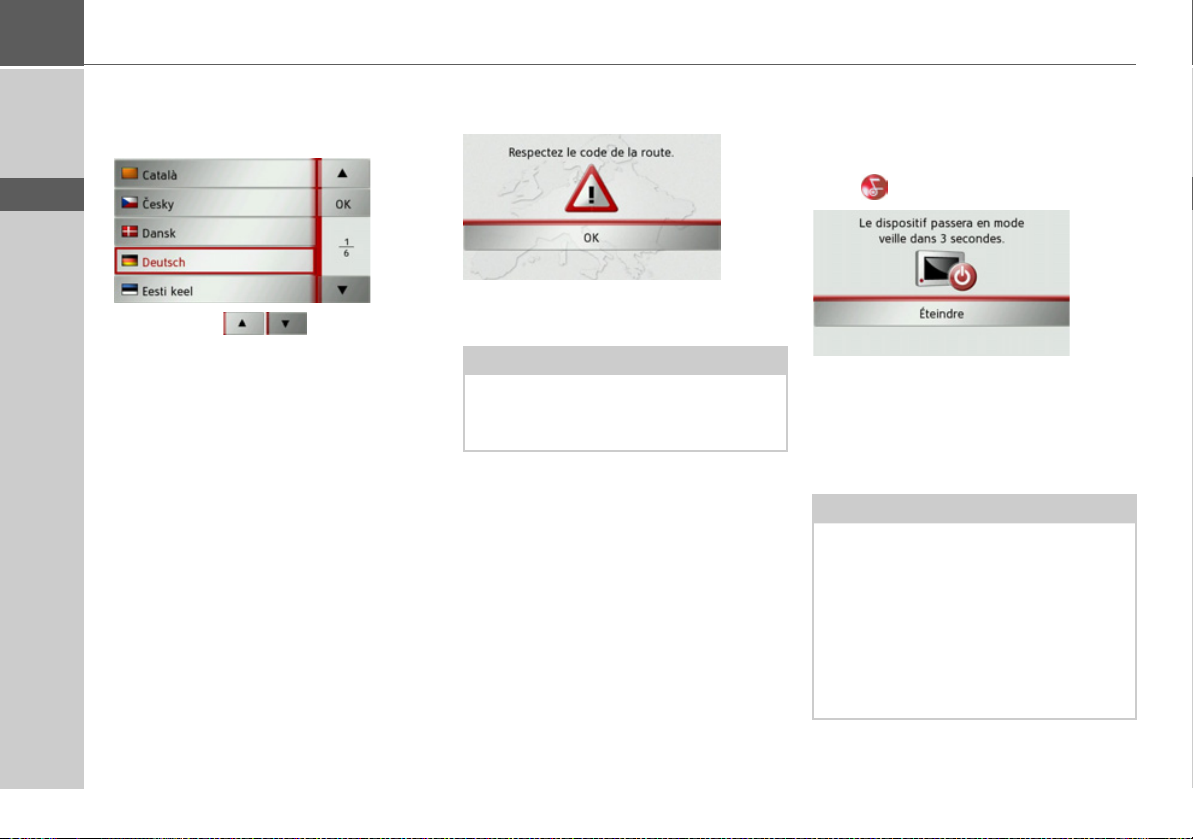
>>> UTILISATION GÉNÉRALE
> D
> GB
> F
> I
> E
> P
> NL
> DK
> S
> N
> FIN
> TR
> GR
> PL
> CZ
> H
Lors du premier démarrage du Traffic Assist, la sélection de langue s’affiche automatiquement.
Les touches permettent de
feuilleter la liste dans le sens de la flèche
correspondante.
> Appuyez sur l’interface de la langue sou-
haitée.
> En appuyant sur la touche
tion est validée.
OK, la sélec-
Peu de temps après, l’injonction suivante
s'affiche :
> Si vous l’approuvez, appuyez sur la tou-
che
OK.
Remarque :
L’utilisation de Traffic Assist n’est autorisée qu’en conformité avec le code de la
route en vigueur dans chaque pays !
Arrêt
Vous pouvez éteindre l’appareil à tout
moment.
> Appuyez quelques secondes sur la tou-
che .
Si vous n’effectuez aucune opération, l’appareil Traffic Assist passe en mode veille
après 5 secondes.
> Appuyez sur la touche
éteindre complètement Traffic Assist.
Remarque :
En cas d’interruptions d’utilisation de
l’appareil de brève durée (jusqu’à une semaine), nous vous conseillons de mettre
Traffic Assist simplement en mode veille.
La durée de mise en marche est ainsi nettement plus courte et Traffic Assist trouve beaucoup plus rapidement les satellites
nécessaires à la navigation.
Éteindre pour
> SK
22
Page 23
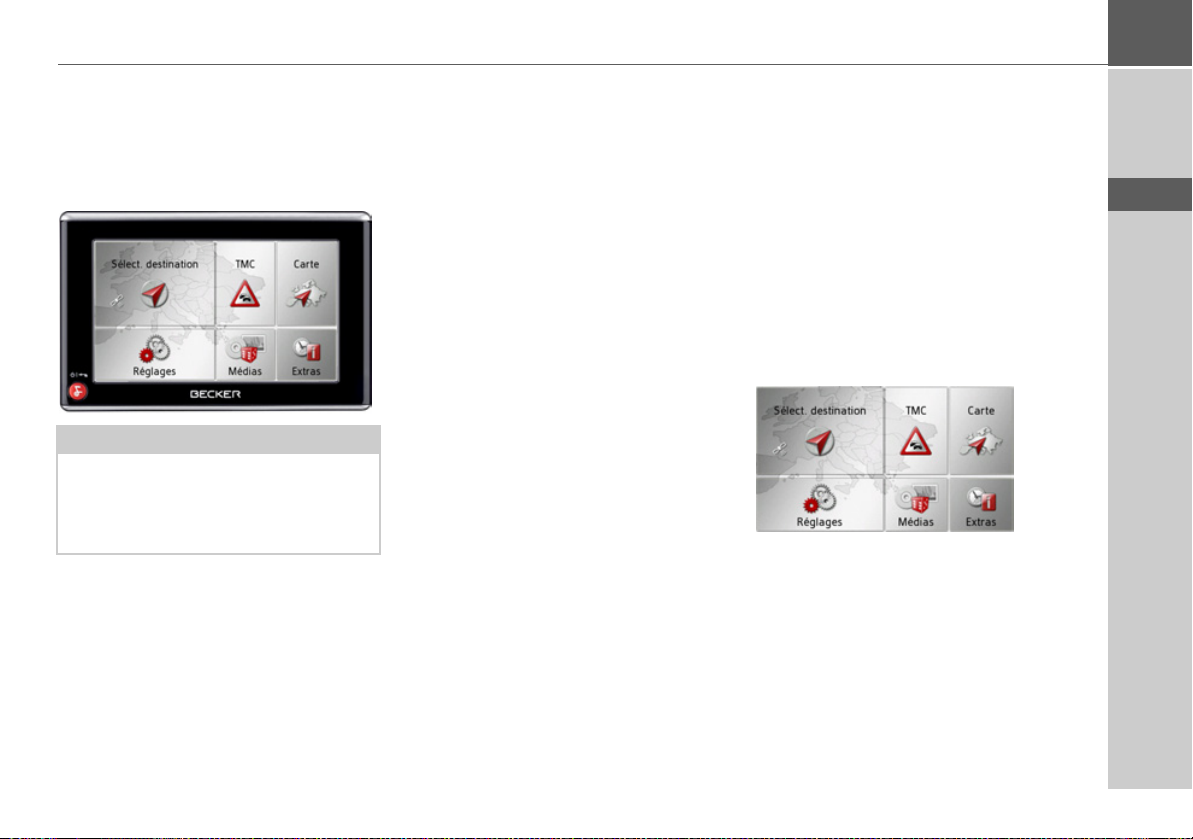
UTILISATION GÉNÉRALE >>>
Règles de base concernant l'écran tactile
Le Traffic Assist est équipé d'un écran tactile.
Remarque :
Pour ne pas endommager la surface de
l'écran, ne toucher celui-ci qu'avec les
doigts ou un objet non pointu et non
graisseux.
Utilisation
Lorsque vous appuyez sur un bouton de
l’écran tactile, un cadre rouge s’affiche
brièvement autour de ce bouton pour
confirmer votre choix.
Lorsque vous appuyez sur un bouton inactif, un signal sonore est émis.
Calibrage
Si l'écran tactile réagit de façon inexacte et
p. ex. que la pression avec le doigt n'actionne celui-ci qu'avec un décalage par
rapport au centre du bouton, un calibrage
doit être effectué.
La fonction de calibrage est lancée à partir
du menu Réglages (voir également page
87).
Règles de base concernant les menus
Pour la commande, différents menus et
fenêtres de saisie sont mis à votre disposition.
Le menu principal
Le menu principal correspond au niveau
de menu le plus élevé. Les différentes applications sont lancées à partir du menu
principal.
Des informations sur les différentes applications sont fournies dans les chapitres
principaux correspondants.
> D
> GB
> F
> I
> E
> P
> NL
> DK
> S
> N
> FIN
> TR
> GR
> PL
23
> CZ
> H
> SK
Page 24
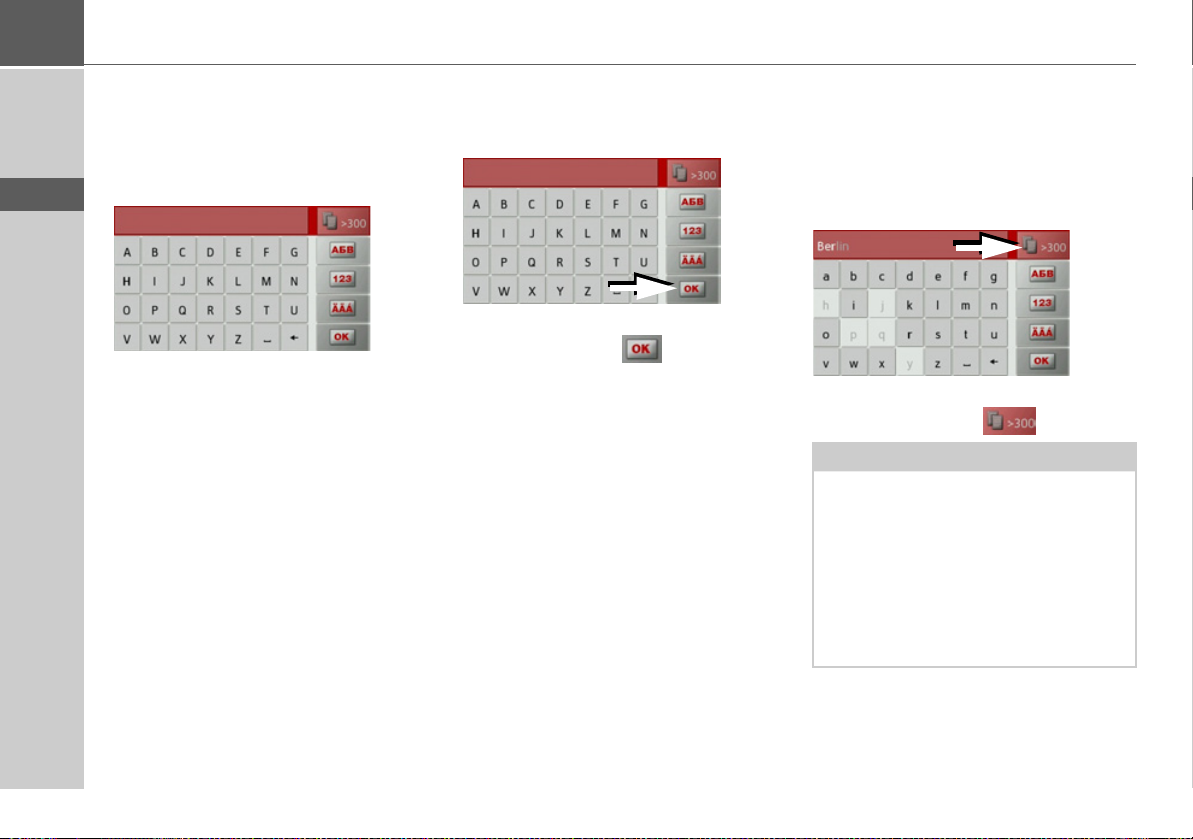
>>> UTILISATION GÉNÉRALE
> D
> GB
> F
> I
> E
> P
> NL
> DK
> S
> N
> FIN
> TR
> GR
> PL
> CZ
Saisies à l'aide du menu de saisie
Dans certaines applications, la saisie à
l'aide du menu de saisie est nécessaire. Le
menu de saisie s'utilise comme un clavier.
Sur la ligne du haut, le menu de saisie affiche les caractères saisis à l'aide du clavier.
La partie centrale sert à la saisie des caractères. Sur la ligne du bas, des fonctions
d'aide sont mises à disposition. L'utilisation est décrite ci-après.
Saisie des caractères
La saisie des caractères s'effectue par pression des touches de la partie centrale.
Une fois la saisie terminée, celle-ci est validée avec la touche et transmise au
Traffic Assist pour le traitement.
Navigation dans les listes
Une fois que vous avez saisi quelques lettres de la sélection souhaitée, vous pouvez
avec la liste de sélection visualiser l'ensemble des destinations contenant les combinaisons de lettres en question.
> Pour appeler une liste de sélection, ap-
puyez sur la touche .
Remarque :
Le nombre de possibilités de sélection est
indiqué par le chiffre figurant sur la touche. Si celui-ci est supérieur à 300, il n’est
pas indiqué avec précision.
Toutes les entrées qui correspondent aux
lettres déjà saisies sont affichées dans la
liste. Les lettres déjà saisies sont marquées
en rouge pour chaque entrée.
> H
> SK
24
Page 25
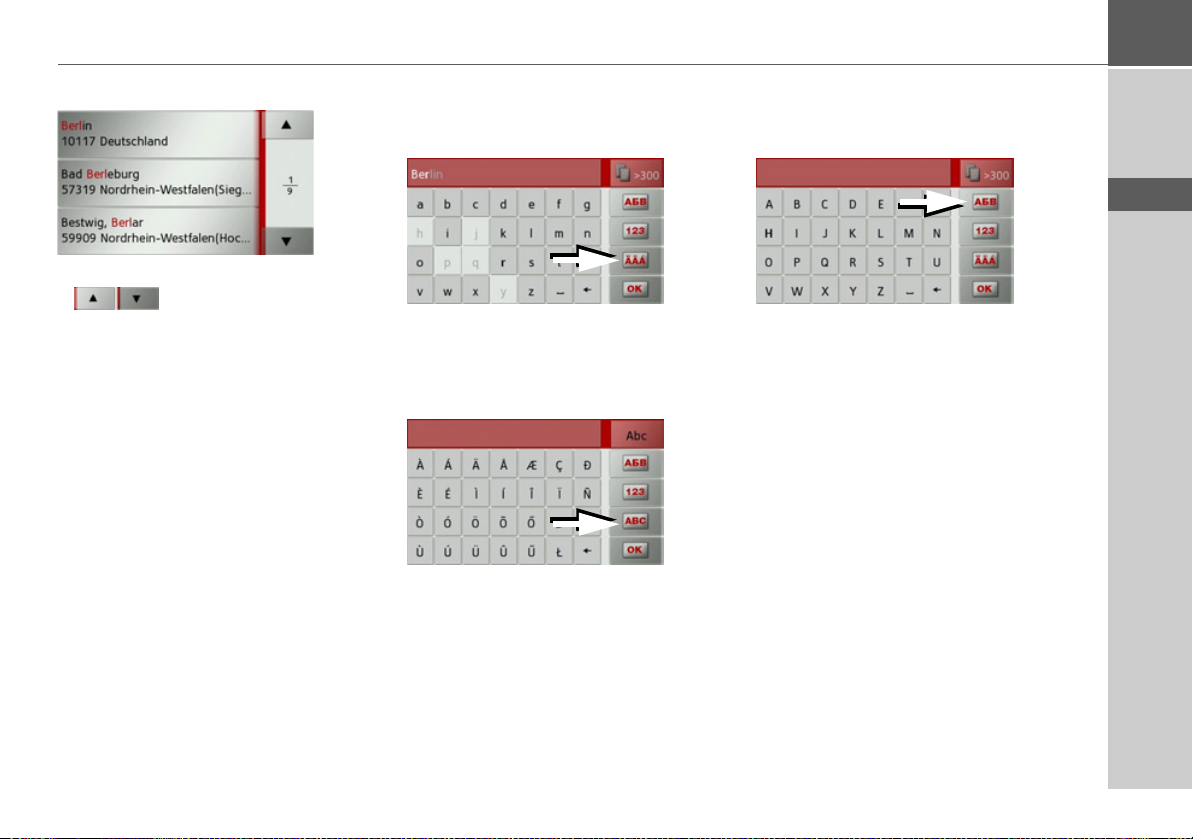
UTILISATION GÉNÉRALE >>>
La liste de sélection apparaît.
> Appuyez sur les touches fléchées
dans la partie droite de
l'écran pour faire défiler la liste.
> Appuyez sur la destination souhaitée.
La destination est enregistrée et la liste de
sélection fermée.
Caractères spéciaux et trémas
Lors de la saisie de noms de localités ou de
rues, vous ne devez utiliser ni caractères
spéciaux ni trémas. Le Traffic Assist convertit si nécessaire la saisie des caractères
AE, OE et UE.
> Si vous cherchez par exemple la localité
de Würzburg, alors tapez simplement «
WUERZBURG » ou « WURZBURG
».
Les caractères spéciaux peuvent être utiles
pour la désignation de destinations et
d'itinéraires.
> Pour passer au clavier de caractères spé-
ciaux, appuyez sur la touche repérée par
une flèche.
Le clavier de caractères spéciaux s’affiche.
> Saisissez le caractère spécial souhaité.
Pour quitter le clavier de caractères spéciaux, appuyez sur la touche repérée par
une flèche.
Autres jeux de caractères
Le clavier du Traffic Assist vous permet de
régler différents jeux de caractères.
> Appuyez autant de fois que nécessaire
sur la touche repérée par une flèche
pour obtenir le réglage du jeu de caractères souhaité.
> D
> GB
> F
> I
> E
> P
> NL
> DK
> S
> N
> FIN
> TR
> GR
> PL
> CZ
25
> H
> SK
Page 26
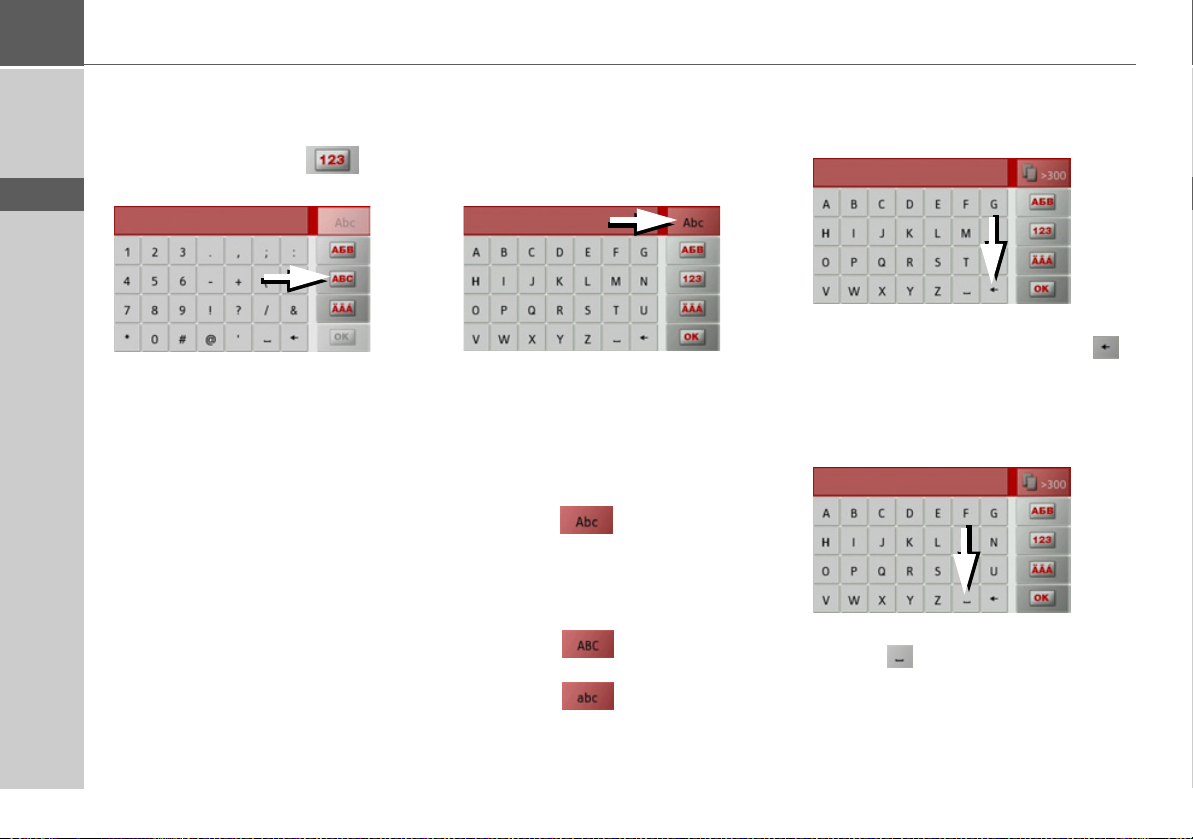
>>> UTILISATION GÉNÉRALE
> D
> GB
> F
> I
> E
> P
> NL
> DK
> S
> N
> FIN
> TR
> GR
> PL
> CZ
> H
Saisie de chiffres
Pour saisir les chiffres, passez au clavier de
chiffres.
> Appuyez sur la touche .
Le clavier de chiffres s’affiche.
> Pour revenir à la saisie de lettres, ap-
puyez sur la touche repérée par une flèche.
Passage aux lettres majuscules/ minuscules
Lors de la saisie de texte, il est possible de
passer aux lettres majuscules/ minuscules
et à la fonction automatique.
> Appuyez autant de fois que nécessaire
sur la touche se trouvant dans le coin supérieur droit de l’écran pour activer le
mode de saisie souhaité.
L’inscription figurant sur la touche symbolise le mode de saisie.
• La touche indique le mode auto-
matique. Cela signifie que la première
lettre saisie est écrite automatiquement
en majuscule et que les autres lettres
sont ensuite écrites en minuscules.
• La touche indique la saisie en
majuscules.
• La touche indique la saisie en
minuscules.
Effacer des caractères
Pour effacer le dernier caractère saisi, utilisez la touche Retour.
> Pour effacer le caractère situé à gauche
du curseur, appuyez sur la touche .
Ajout d'espaces
Pour saisir deux mots, p. ex. pour des
noms de villes, séparez-les par un espace.
> Pour ajouter un espace, appuyez sur la
touche .
> SK
26
Page 27
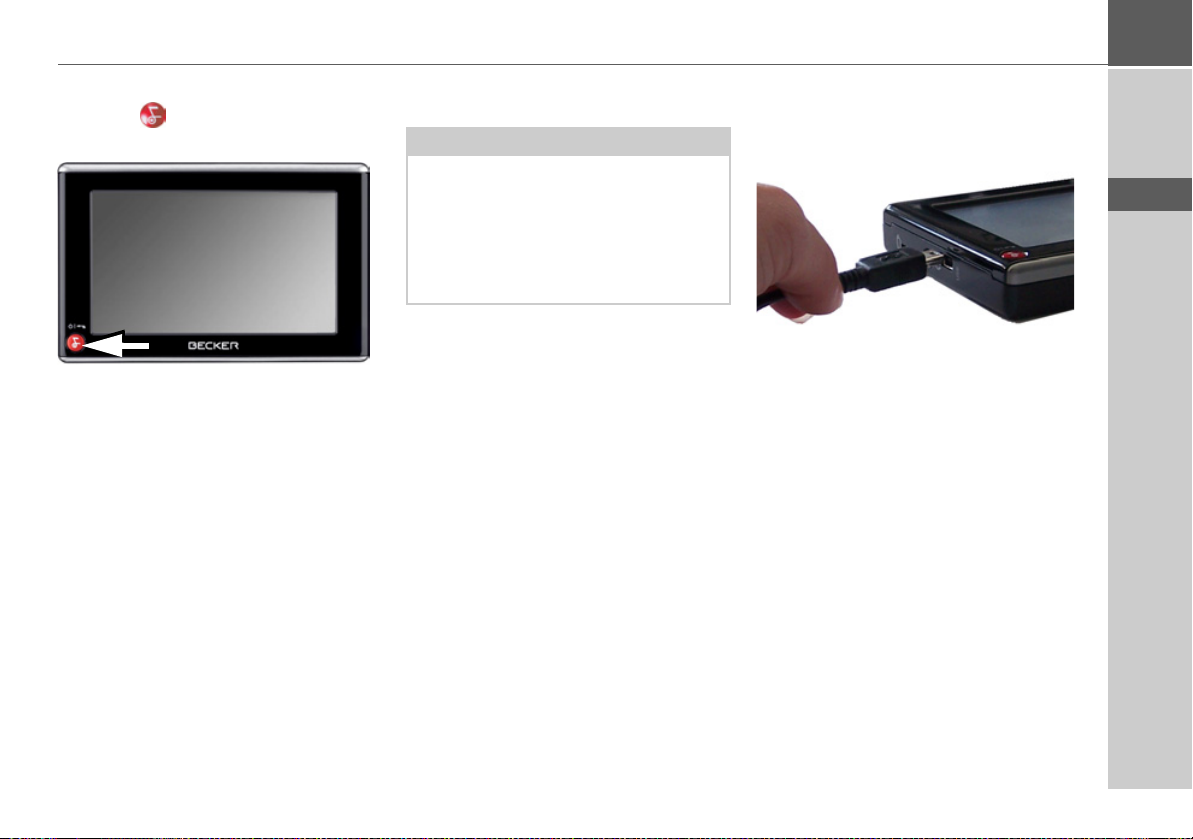
UTILISATION GÉNÉRALE >>>
La touche Becker
La touche se trouve dans le coin inférieur gauche du boîtier.
Elle est affectée à différentes fonctions :
• En maintenant la touche enfoncée, l’appareil Traffic Assist est mis en marche/
arrêté.
• Selon le contexte du menu, vous retournez au niveau de menu précédent en appuyant brièvement sur cette touche.
Transfert de fichiers
Remarque :
Seules les cartes fournies doivent être installées sur le Traffic Assist. L'installation
ou le transfert de fichiers ou programmes,
limitant ou modifiant le fonctionnement
du Traffic Assist, est strictement
interdite !
Programme d'installation
Sur le DVD des cartes est enregistré un
programme d'installation de cartes qui
normalement s'exécute automatiquement
lorsque vous insérez le DVD sur un PC
équipé d'un lecteur DVD. Le programme
vous guide à travers l'installation.
Sinon, vous devez démarrer le programme
manuellement.
> Ouvrez l'Explorateur Windows
> Sélectionnez l'unité de votre lecteur
DVD.
> Cliquez deux fois sur le fichier "Se-
tup.exe".
®
.
Transfert via l'interface USB
Le Traffic Assist est relié directement à un
PC via l'interface USB.
La liaison s'effectue en plusieurs étapes :
> Arrêtez le Traffic Assist.
> Reliez le Traffic Assist et le PC à l'aide
d'un câble USB.
> Réactiver le Traffic Assist (Ne pas ap-
puyer sur l’écran pendant l’activation).
Peu après, l’appareil Traffic Assist s'affiche
comme support de données sur l’écran de
l’ordinateur.
> D
> GB
> F
> I
> E
> P
> NL
> DK
> S
> N
> FIN
> TR
> GR
> PL
> CZ
27
> H
> SK
Page 28
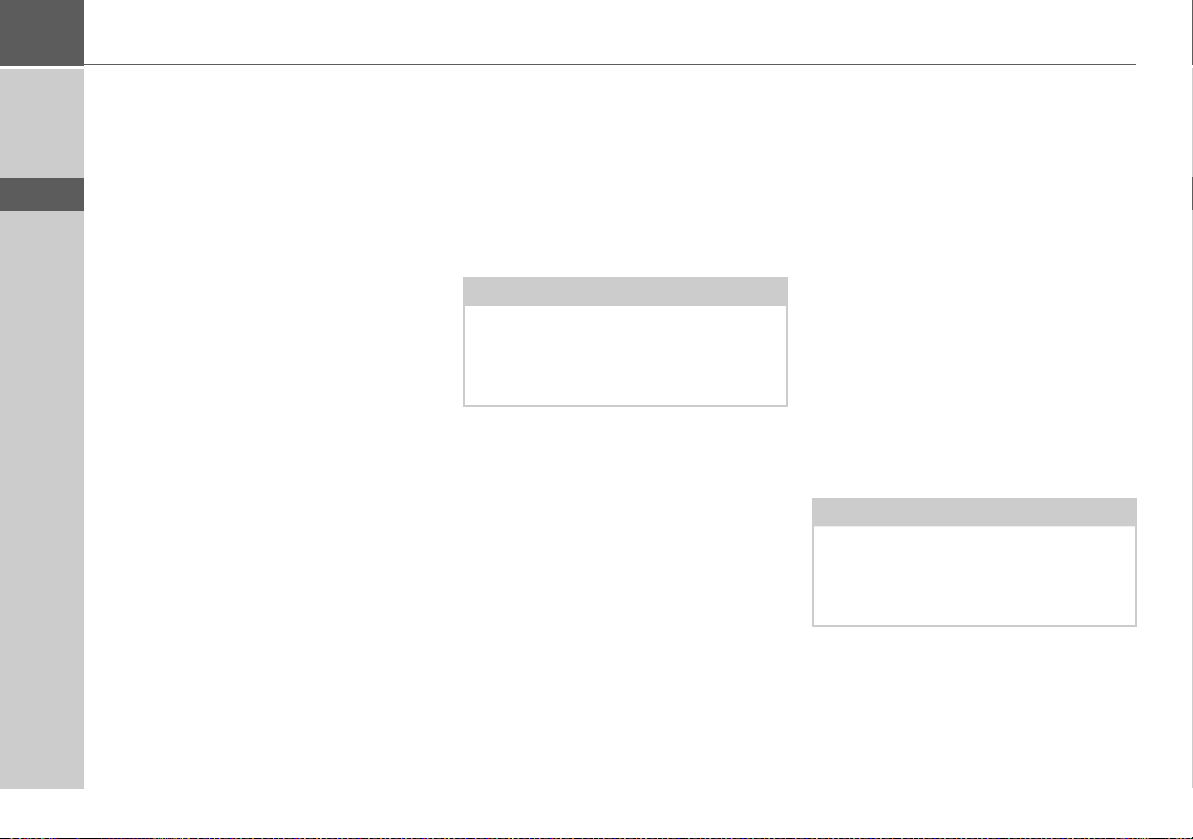
>>> UTILISATION GÉNÉRALE
> D
> GB
> F
> I
> E
> P
> NL
> DK
> S
> N
> FIN
> TR
> GR
> PL
Transmission des cartes
Pour le transfert de données, utiliser le logiciel d’installation sur DVD. Le transfert
de données se fait selon les étapes suivantes :
> désactiver Traffic Assist.
> raccorder Traffic Assist à l’ordinateur
avec le câble USB.
> démarrer l’ordinateur et insérer le
DVD.
> transférer la carte souhaitée à l’aide du
programme d’installation.
> débrancher correctement le câble USB.
> allumer à nouveauTraffic Assist. La
nouvelle carte est immédiatement disponible.
Transfert de titres, d’images et de vidéos
Images, titres de musique et vidéos doivent être stockés séparément sur une carte
mémoire micro SD (non livrée avec l’appareil).
Les données peuvent être transférées via
un lecteur de carte ou le raccord USB.
Remarque :
Nous vous recommandons de nommer
les fichiers et répertoires de manière explicite, afin de les retrouver plus facilement en cas de besoin.
En cas de dysfonctionnements
Les problèmes au niveau du système d'exploitation ou de l’appareil s’affichent en
conséquence. Si ensuite il n’est pas possible d’exécuter la fonction activée, redémarrez l’appareil Traffic Assist à l’aide de
la touche Reset.
Si les messages persistent ou si l'appareil
ne fonctionne pas correctement pour
d'autres raisons, contactez votre revendeur.
Vous pouvez également chercher la solution à votre problème dans la FAQ de la
zone Support du site Web Becker :
www.mybecker.com.
Remarque :
N’essayez jamais d’ouvrir l’appareil vousmême ! Si vous ne pouvez pas supprimer
le défaut qui est apparu, vous pouvez
vous adresser à votre spécialiste !
> CZ
> H
> SK
28
Page 29
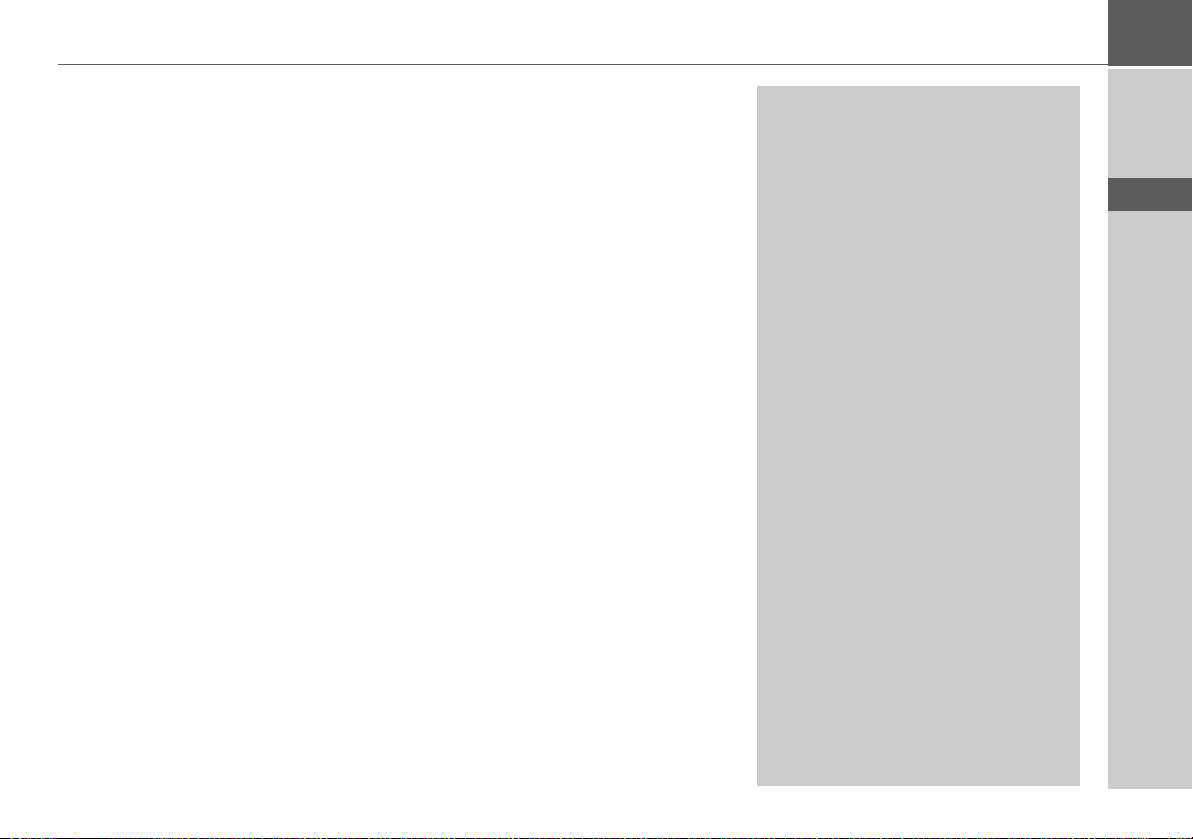
Mode Navigation
Qu’est-ce que la navigation ?
On entend, en général, par navigation (en
latin navigare = partir en mer) la localisation d’un véhicule, sa position par rapport
à sa destination, la distance restant à parcourir, l’élaboration du trajet ainsi que
l’itinéraire à suivre. On utilise les étoiles,
des points de repérage, la boussole et les
satellites comme aides à la navigation.
Avec Traffic Assist, la détermination de la
position est effectuée par le récepteur
GPS. Le Global Positioning System
(GPS) a été développé par l’armée américaine dans les années 70, afin de servir de
système missiles.
Le système GPS est basé sur 24 satellites
en orbite autour de la terre, envoyant des
signaux. Le récepteur GPS reçoit ces signaux et calcul sa distance par rapport à
chaque satellite en fonction de la durée de
parcours des signaux. De cette manière, il
peut également déterminer leur position
géographique actuelle respective.
Pour la détermination de la position, les
signaux d’au moins trois satellites sont nécessaires. À partir du quatrième signal, la
hauteur par rapport au niveau de la mer
peut être définie.
Avec Traffic Assist, la position du véhicule
et la distance restant à parcourir pour atteindre la destination finale sont déterminées à l’aide du calculateur de navigation
et d’une carte de rue numérique dans la
mémoire interne.
Pour des raisons de sécurité, le pilotage se
fait principalement par message vocal.
L’affichage de la direction à suivre ainsi
que le mode carte sur l’écran tactile peuvent être utilisés en complément.
MODE NAVIGATION >>>
!Consignes de sécurité
• Le code de la route doit être respecté
dans tous les cas. Le système de navigation n’est qu’une aide à la conduite du
véhicule, il est possible que les données
ou les indications qu’il vous livre soient
erronées dans certains cas. C’est au
conducteur de décider de la marche à
suivre et de tenir compte ou non des
informations fournies par le système.
Toute indication erronée du système
de navigation n’entraîne en rien la responsabilité du constructeur ou du vendeur.
• Lors de la première mise en service, la
détermination d’une position peut durer jusqu’à 30 minutes.
• Respectez en priorité les panneaux de
signalisation et les signaux sur place.
• La navigation est destinée uniquement
aux véhicules particuliers. Ce système
ne tient pas compte des recommandations et des réglementations concernant d'autres véhicules (par ex. véhicules utilitaires).
• N’entrer la destination dans le système
de navigation que lorsque le véhicule
est à l’arrêt.
> D
> GB
> F
> I
> E
> P
> NL
> DK
> S
> N
> FIN
> TR
> GR
> PL
> CZ
> H
> SK
29
Page 30
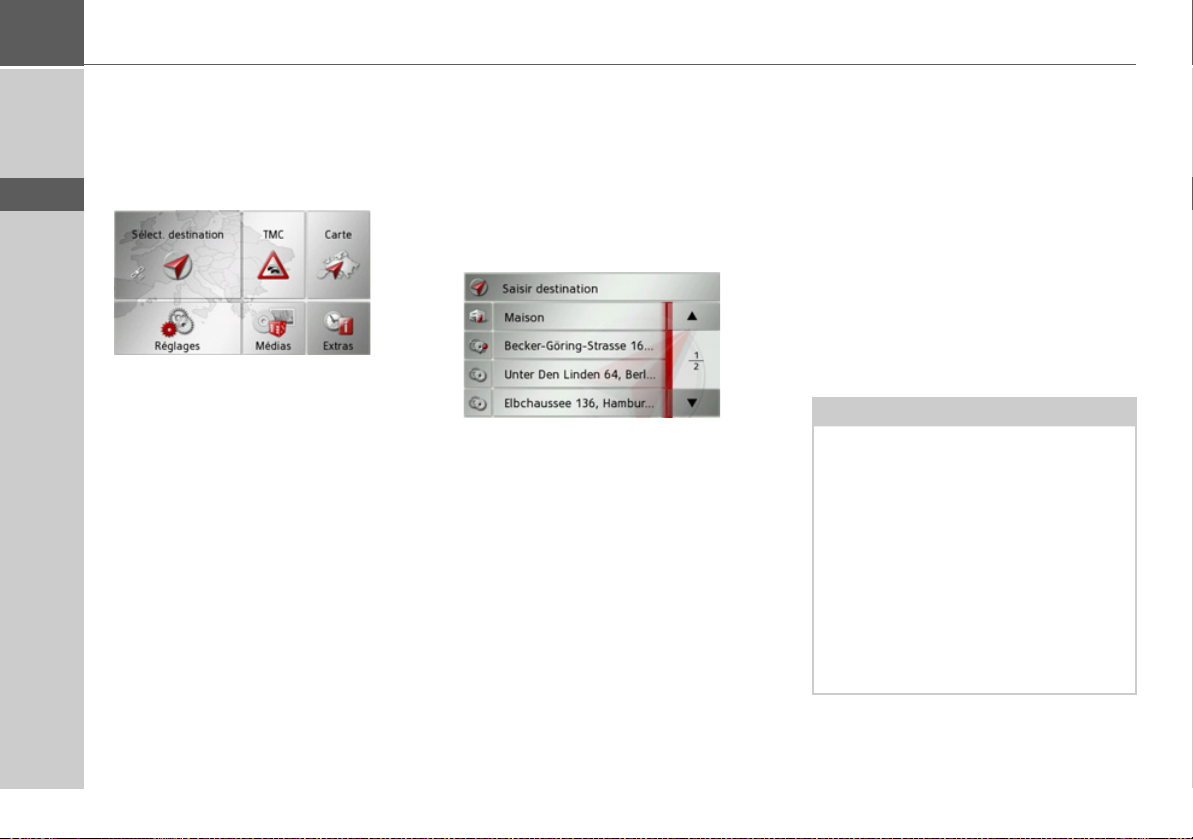
>>> MODE NAVIGATION
> D
> GB
> F
> I
> E
> P
> NL
> DK
> S
> N
> FIN
> TR
> GR
> PL
> CZ
> H
> SK
Sélection du mode navigation
Le mode de navigation peut être sélectionné depuis le menu principal.
>
Dans le menu principal, appuyez sur la
touche
Sélect. destination
Le raccourci s’affiche (accès rapide).
.
Raccourci
Dans le raccourci, les dernières destinations ainsi que les destinations mémorisées s’affichent et peuvent être sélectionnées directement. En outre, le raccourci
permet également d’appeler le menu de
saisie de destination.
Structure du raccourci
Dans la ligne supérieure du raccourci, la
touche
Saisir destination pour l’appel du
menu de saisie d'une destination, s’affiche.
Si vous avez déjà saisi votre adresse de départ, vous pouvez lancer le guidage vers
l'adresse de départ (de domicile) dans la
deuxième ligne.
La liste des destinations avec les dernières
destinations ainsi que les destinations mémorisées est indiquée aux lignes suivantes.
Liste des destinations
La liste des destinations affiche par ligne
toutes les destinations disponibles pour
une sélection rapide. Si vous avez déjà saisi
votre adresse de départ, vous pouvez lancer le guidage vers cette adresse dans la
première ligne.
Chaque ligne de la liste est divisée en deux
champs. Chaque champ de la liste est représenté sous forme de touche. La destination s’affiche au niveau de la touche de
droite et l’icône de gauche indique ses propriétés.
Remarque :
Dans la liste des destinations, jusqu’à 250
dernières destinations sont automatiquement mémorisées. Si la capacité de stockage est atteinte, la destination la plus ancienne est effacée pour permettre la
mémorisation d’une nouvelle destination. Les destinations importantes peuvent être toutefois protégées.
Si vous sélectionnez l'adresse de domicile
et que celle-ci n'est pas encore définie,
vous serez invité à saisir cette adresse.
30
Page 31

MODE NAVIGATION >>>
Icônes utilisés
Les icônes suivants sont utilisés dans la liste des destinations.
Icône Signification
Cette destination est une destination standard sans particularités.
Cette destination est protégée. Si la mémoire des destinations est pleine, cette destination n’est pas effacée
automatiquement. L’effacement peut avoir lieu manuellement si besoin est.
En cas d’entrée protégée, vous
avez également la possibilité
de définir la position dans le
raccourci.
Cette destination est l'adresse
de départ actuelle.
Utilisation du raccourci
Démarrer avec la destination disponible
Les destinations disponibles dans le raccourci sont indiquées dans la liste des destinations.
>
Appuyez sur la touche comportant la destination souhaitée pour démarrer le cal-
cul de l’itinéraire.
Le calcul commence.
A l’issue du calcul de l'itinéraire, le mode
carte s’affiche et le guidage commence.
Navigation dans la mémoire des destinations
Les touches permettent de
feuilleter la liste dans le sens de la flèche
correspondant.
Les pages de liste actuelles ainsi que leur
nombre total s’affichent entre les touches.
Affichage de la destination ou édition
Chaque destination contenue dans le raccourci peut être affichée ou éditée.
>
Appuyez sur le champ de touches à gauche de la destination souhaitée.
>
Un menu de sélection s’affiche.
Sélection Signification
Afficher
détails
Saisie nom Il est possible de renom-
Les données relatives à la
destination s’affichent.
Cet écran permet d’afficher la destination ainsi
que l’itinéraire sur la carte ou de démarrer le guidage.
mer la destination. Une
fois que la destination
porte un nom, elle est
automatiquement protégée.
> D
> GB
> F
> I
> E
> P
> NL
> DK
> S
> N
> FIN
> TR
> GR
> PL
> CZ
> H
> SK
31
Page 32

>>> MODE NAVIGATION
> D
> GB
> F
> I
> E
> P
> NL
> DK
> S
> N
> FIN
> TR
> GR
> PL
> CZ
> H
> SK
Sélection Signification
Suppr. entrée La destination est effacée
du raccourci.
Protéger
entrée
La destination est protégée contre l’effacement
automatique. Cette fonction n'est disponible
qu'en cas de destinations
non protégées.
Suppr.
protection
La protection de la destination est annulée. Cette
fonction n'est disponible
qu'en cas de destinations
protégées.
Déplac. haut La destination est dépla-
cée d’une position vers
l’avant. Si la destination
est déplacée, elle est automatiquement protégée.
Déplac. bas La destination est dépla-
cée d’une position vers
l’arrière. Si la destination
est déplacée, elle est automatiquement protégée.
Suppr. tt
entrées
Toutes les destinations
(même celles protégées et
l'adresse de domicile)
sont effacées de la liste.
Adresse de domicile (ou de départ)
Si vous appuyez sur la touche
Maison, le
système vous invite à entrer une adresse de
domicile, au cas où vous ne l’avez pas encore fait.
>
Appuyez sur la touche
Oui
pour saisir
l’adresse.
Vous pouvez alors saisir une destination
comme décrit à la section « Menu de saisie
d'une destination » page 32.
Remarque :
Vous disposez en outre des options de
menu
Déf. position actuelle et Sélect.
parmi dernières dest.
(raccourci) pour la
sélection de destinations.
Appel du menu de saisie d'une destination
Vous pouvez sélectionner le menu de saisie d'une destination à l’aide de la touche
Saisir destination.
• Voir « Menu de saisie d'une destination
» page 32.
Menu de saisie d'une destination
Si aucune sélection rapide d’une destination n’est désirée ou si la destination prévue n’est pas encore disponible dans le
raccourci, vous avez la possibilité de déterminer une nouvelle destination via le
menu de saisie de destination.
>
Appuyez dans le raccourci sur la touche
Saisir destination
périeur.
Le menu de saisie d’une destination s'affiche.
sur le bord d’écran su-
32
Page 33

MODE NAVIGATION >>>
Structure du menu de saisie d’une destination
Saisir l‘adresse
La touche
liser les différentes étapes allant de la sélection d’une adresse jusqu’au démarrage du
guidage.
• Voir « Saisie d'une adresse » page 33.
Sélect. point d‘intérêt
La touche
de sélectionner une destination spéciale
comme par ex. aéroports et ports, restaurants, hôtels, stations de service ou installations publiques, et de lancer un guidage
pour y parvenir.
• Voir « Destinations spéciales » page 38.
Sélect. sur carte
La touche
lectionner une destination directement à
partir de la carte et de lancer un guidage
pour y parvenir.
• Voir « Sélection d'une destination à partir de la carte » page 41.
Saisir l‘adresse permet de réa-
Sélect. point d‘intérêt permet
Sélect. sur carte permet de sé-
Entrer géo-coordonnées
La touche
Entrer géo-coordonnées vous
permet de saisir les coordonnées géographiques pour un point de destination et
de lancer un guidage vers ce point de destination.
• Voir « Saisie des coordonnées » page 42.
Planification d‘itinéraire
La touche
Planification d‘itinéraire per-
met de planifier un itinéraire comportant
plusieurs destinations intermédiaires.
• Voir « Préparation d’itinéraire »
page 43.
Saisie d'une adresse
Le menu de saisie d’une adresse est ouvert
à l’aide de la touche
partir du menu de saisie d’une destination.
Dans le menu de saisie d’une destination,
>
appuyez sur le bouton de commande
Saisir l‘adresse
Le menu de saisie d’une adresse s’affiche.
Remarque :
En appuyant sur la touche
haut à droite), vous pouvez effacer toutes
les entrées sauf le pays.
Saisir l‘adresse à
.
Eff. form. (en
> D
> GB
> F
> I
> E
> P
> NL
> DK
> S
> N
> FIN
> TR
> GR
> PL
> CZ
> H
33
> SK
Page 34

>>> MODE NAVIGATION
> D
> GB
> F
> I
> E
> P
> NL
> DK
> S
> N
> FIN
> TR
> GR
> PL
> CZ
> H
> SK
Sélection d’un pays
Le bouton de commande du pays de destination, vous permet de sélectionner les
pays disponibles. Une fois un pays sélectionné, il est automatiquement repris dans
le menu de saisie d'adresse. Si un pays de
destination a déjà été saisi, celui-ci est conservé jusqu’à ce qu’un autre pays soit sélectionné.
Remarque :
En appuyant sur la touche à côté
du pays, vous pouvez afficher des informations typiques au pays sélectionné
comme par ex. la vitesse maximale autorisée.
>
Appuyez sur la touche comportant le
pays de destination pour accéder à la liste
de sélection des pays.
La liste de sélection s'affiche.
Appuyez sur la touche du pays souhaité.
>
Remarque :
Appuyez le cas échéant sur les touches fléchées à droite de l’écran pour
feuilleter la liste des pays de destination
disponibles.
Sélection d’une adresse et lancement du guidage
Dans le menu de saisie d’une adresse, vous
avez la possibilité de saisir l’adresse de destination exacte.
Dans le menu de saisie d’une adresse, les
indications suivantes sont possibles :
•localité
• code postal
• rue avec numéro de rue
• rues transversales à titre de guide
Il est également possible :
• de rechercher une destination spéciale à
proximité de l’adresse saisie (
POI
). La saisie a lieu ici comme décrit à la
section « Destination spéciale à proximité d’une adresse » page 40.
• de mémoriser la destination dans le raccourci.
• d’afficher l'itinéraire sur la carte.
• de commencer directement avec le guidage.
Recherche
34
Page 35

MODE NAVIGATION >>>
Sélection de la localité
Vous pouvez saisir la localité de destination soit par le nom de la localité soit par
le code postal.
Lorsque vous saisissez la première lettre
d’une localité, une des localités respectives
les plus importantes s’affiche automatiquement. Si vous ne voulez pas valider la
proposition, saisissez tout simplement les
autres lettres de la localité souhaitée.
Traffic Assist élimine toutes les combinaisons de lettres et codes postaux impossibles et active uniquement les champs de
lettres ou de chiffres aboutissant à une localité ou un code postal existant.
>
Sélectionnez la saisie de la localité ou du
code postal.
Remarque :
Si deux mots doivent être saisis, les séparer par le caractère .
Si suffisamment de lettres sont saisies, le
système passe automatiquement à une liste dans laquelle vous pouvez sélectionner
la localité. Vous pouvez préalablement
passer à la liste en appuyant sur la touche
.
Remarque :
Si vous avez saisi un code postal, le nom
de la localité est tout d’abord masqué
dans le menu de saisie. Saisissez ensuite le
nom de la rue. Le nom de la localité s’affiche également.
Utilisation de la liste des localités
Lorsque certaines lettres de la localité souhaitée ont déjà été saisies, vous pouvez afficher une liste de toutes les localités avec
les combinaisons de lettres possibles ou
cette liste s’affiche automatiquement.
>
Appuyez sur la touche à droite de
l’écran pour appeler la liste.
Avec les touches , vous pouvez
naviguer dans la liste affichée.
>
Appuyez sur le bouton de commande de
la localité souhaitée.
> D
> GB
> F
> I
> E
> P
> NL
> DK
> S
> N
> FIN
> TR
> GR
> PL
>
Saisissez successivement les lettres du lieu
de destination ou les chiffres du code
postal.
> CZ
> H
> SK
35
Page 36

>>> MODE NAVIGATION
> D
> GB
> F
> I
> E
> P
> NL
> DK
> S
> N
> FIN
> TR
> GR
> PL
Sélection de la rue
Dans la partie de menu Rue, la rue ainsi
que le numéro de rue peuvent être saisis
séparément via un champ de lettres et de
chiffres.
Traffic Assist élimine toutes les combinaisons impossibles et active uniquement les
champs de lettres aboutissant à une rue
existante.
Un numéro de rue ne peut être sélectionné que si la rue a déjà été sélectionnée et si
les numéros de rue sont présents dans les
données.
>
Appuyez successivement sur les lettres de
la rue de destination.
Si suffisamment de lettres sont saisies, le
système passe automatiquement à une liste dans laquelle vous pouvez sélectionner
la rue. Vous pouvez préalablement passer
à la liste en appuyant sur la touche .
Utilisation de la liste des rues
Lorsque certaines lettres de la rue souhaitée ont déjà été saisies, vous pouvez afficher une liste de toutes les rues avec les
combinaisons de lettres possibles ou cette
liste s’affiche automatiquement.
>
Appuyez sur la touche à droite de
l’écran pour appeler le répertoire des
rues.
Avec les touches , vous pouvez
naviguer dans la liste affichée.
>
Appuyez sur le bouton de commande de
la rue souhaitée.
Sélectionner la Intersection
Après avoir saisi lieu et rue de destination,
vous pouvez affiner votre recherche en saisissant le nom d’une rue transversale.
Remarque :
Au lieu d’une rue transversale, vous pouvez également saisir un numéro de rue ; la
saisie simultanée de ces deux indications
n’est cependant pas possible.
>
Appuyez sur la touche
Le menu de saisie des noms de rues transversales s’affiche.
>
Saisissez le nom de la rue transversale.
Lorsque certaines lettres de la rue souhaitée ont déjà été saisies, une liste s’affiche
automatiquement.
>
Appuyez sur le bouton de commande de
la rue souhaitée.
Intersection
.
> CZ
> H
> SK
36
Page 37

MODE NAVIGATION >>>
Choix du numéro de rue
Après avoir saisi lieu et rue de destination,
vous pouvez affiner votre recherche en saisissant un numéro de rue.
Remarque :
Au lieu du numéro de rue, vous pouvez
également saisir une rue transversale ; la
saisie simultanée de ces deux indications
n’est cependant pas possible.
>
Appuyez sur la touche N°
Le menu de saisie des numéros de rue s’affiche.
>
Saisissez le numéro de rue puis appuyez
sur la touche .
Affichage de l’itinéraire
Après avoir saisi l’adresse, le menu de saisie d'adresse vous offre la possibilité d’afficher l’itinéraire jusqu'à votre destination
sur la carte.
>
Appuyez sur la touche
Af. Itin.
pour affi-
cher l’itinéraire sur la carte.
L’itinéraire est calculé.
Via la touche
Démarrer, vous pouvez lan-
cer le guidage directement à partir de cet
écran.
Les autres fonctions possibles ici sont décrites à la section « Affichage de l’itinéraire
complet » page 63.
Enregistrement d’une destination
Dans le menu de saisie d’une adresse, le
bouton de commande
Enreg. permet
d’ouvrir un menu de saisie pour entrer le
nom de la destination sélectionnée.
Lorsque le nom souhaité a été saisi et valider avec , la destination est transmise
dans le raccourci et y est sauvegardée.
Démarrage de la navigation
La touche Démarrer permet de démarrer
le guidage.
Toutes les données saisies jusque là sont
considérées dans le calcul de l'itinéraire.
>
Appuyez sur la touche Démarrer pour
démarrer le guidage.
L’itinéraire est calculé. Ensuite le mode
carte s’affiche et le guidage commence.
> D
> GB
> F
> I
> E
> P
> NL
> DK
> S
> N
> FIN
> TR
> GR
> PL
> CZ
37
> H
> SK
Page 38

>>> MODE NAVIGATION
> D
> GB
> F
> I
> E
> P
> NL
> DK
> S
> N
> FIN
> TR
> GR
> PL
Si un guidage est en cours, le système vous
demande si la nouvelle destination doit
remplacer l’ancienne ou si elle doit être
utilisée comme destination intermédiaire.
>
Sélectionnez Ajouter escale ou Rempl.
anc. dest..
Si un guidage est en cours et si une destination intermédiaire a déjà été saisie, le
système vous demande si la nouvelle destination doit remplacer l’ancienne destination ou la destination intermédiaire.
Remarque :
Si au moment du calcul de l’itinéraire
aucun signal GPS n’est disponible, vous
obtenez le message suivant.
Si le signal GPS est disponible, le calcul
de l’itinéraire démarre automatiquement.
En appuyant sur
Dern. Posit., la dernière
position connue est utilisée et l’itinéraire
est calculé à partir de cette position.
Destinations spéciales
Les destinations spéciales, appelées également POI (Point of Interest), sont indiquées sur la carte et peuvent y être affichées. Font partis des destinations
spéciales : les aéroports et ports, restaurants, hôtels, stations de service, installations publiques et autres. Les destinations
spéciales peuvent être utilisées comme
destinations pour la navigation.
Remarque :
Vous pouvez sélectionner des destinations spéciales de l’environnement actuel
uniquement si la réception GPS est suffisante pour la détermination de la position. Sinon, la dernière position mémorisée est utilisée.
>
Appuyez sur la touche
dans le raccourci.
Saisir destination
> CZ
> H
> SK
38
>
Sélectionnez
Rempl. anc. dest.
Remplacer escale
.
ou
>
Appuyez sur la touche
d‘intérêt
.
Sélect. point
Page 39

MODE NAVIGATION >>>
Vous avez le choix entre :
• une destination spéciale à proximité,
• une destination spéciale à proximité
d’une adresse,
• une destination spéciale à proximité de
votre destination et
• la saisie directe d’une destination spé-
ciale.
Destination spéciale à proximité
>
Appuyez sur le bouton
POI proche
.
> Sélectionnez une des catégories disponi-
bles.
Remarque :
Vous pouvez également appuyer sur la
touche
Ttes catég.. Un menu de saisie
s’affiche ensuite et vous pouvez saisir directement le nom d’une destination spéciale et le valider.
Pour certaines catégories, par ex. les stations de service, un autre menu de sélection s’affiche dans lequel vous pouvez procéder à une nouvelle restriction par ex
marque.
Après la sélection de la catégorie, les destinations spéciales de la catégorie correspondante, qui sont disponibles dans l’environnement actuel, s'affichent.
>
Sélectionnez la destination spéciale voulue.
Vous obtenez alors des informations complémentaires sur la destination sélectionnée.
>
Appuyez sur la touche
Démarrer
pour
lancer directement le guidage vers la destination spéciale.
Vous pouvez également afficher la destination spéciale choisie sur la carte (
carte
), la mémoriser dans le raccourci
(
Enreg.) ou afficher l’itinéraire jusqu'à la
destination spéciale (
Af. Itin.).
Sur
> D
> GB
> F
> I
> E
> P
> NL
> DK
> S
> N
> FIN
> TR
> GR
> PL
En appuyant sur les touches fléchées
, vous pouvez naviguer dans la
liste affichée.
Pour chaque entrée, la désignation, la distance à vol d'oiseau ainsi que l’adresse s’affichent.
> CZ
> H
> SK
39
Page 40

>>> MODE NAVIGATION
> D
> GB
> F
> I
> E
> P
> NL
> DK
> S
> N
> FIN
> TR
> GR
> PL
> CZ
> H
> SK
Destination spéciale à proximité d’une adresse
>
Appuyez sur le bouton
position
>
Sélectionnez le pays désiré.
>
Dans le champ
.
Ville
ou
POI prox.
Code p.
, saisissez
la localité dans laquelle vous souhaitez
procéder à une recherche de destination
spéciale.
Remarque :
Si vous avez déjà procédé à la saisie d’une
adresse auparavant, cette adresse est alors
prédéfinie.
>
Appuyez sur le bouton
Sélect. catégorie
Remarque :
Vous pouvez également appuyer sur la
touche
Sélect. POI. Un menu de saisie
s’affiche ensuite et vous pouvez saisir directement le nom d’une destination spéciale et le valider.
Les catégories de destinations spéciales
disponibles pour la localité saisie s’affichent.
>
Sélectionnez la destination spéciale souhaitée comme décrit à la section « Destination spéciale à proximité » page 39.
>
Appuyez sur la touche
Démarrer
lancer directement le guidage vers la des-
tination spéciale.
Vous pouvez également mémoriser la destination spéciale choisie dans le raccourci
(
Enreg.) ou afficher l’itinéraire jusqu'à la
destination spéciale (
Af. Itin.).
Outre la destination spéciale choisie, vous
avez la possibilité d’afficher les informa-
.
tions supplémentaires disponibles pour
votre destination en appuyant sur la touche .
pour
Destination spéciale à proximité de votre destination
>
Appuyez sur le bouton
POI proche
.
Les catégories disponibles à proximité de
votre destination s’affichent.
>
Sélectionnez la destination spéciale souhaitée comme décrit à la section « Destination spéciale à proximité » page 39.
Saisie directe d'une destination spéciale
>
Appuyez sur le bouton
par nom
>
Saisissez la destination spéciale souhaitée
.
Recherche POI
ou une partie du nom.
40
Page 41

>
Appuyez sur la touche .
Traffic Assist indique toutes les destinations spéciales qui correspondent au nom
saisi, sous forme de liste.
>
Sélectionnez la destination désirée dans
la liste.
Vous obtenez alors des informations complémentaires sur la destination sélectionnée.
>
Appuyez sur la touche
Démarrer
pour
lancer directement le guidage vers la destination spéciale.
Vous pouvez également afficher la destination spéciale choisie sur la carte (
carte
), la mémoriser dans le raccourci
(
Enreg.) ou afficher l’itinéraire jusqu'à la
destination spéciale (
Af. Itin.).
Sur
Sélection d'une destination à partir de la carte
Vous pouvez choisir une destination directement dans l’affichage de carte.
>
Appuyez sur la touche
dans le raccourci.
>
Appuyez sur la touche
L’affichage de carte s'affiche.
Remarque :
Avec les touches Zoom et
vous devez éventuellement agrandir encore le champ, afin de faire apparaître le
point souhaité. Vous pouvez également
faire apparaître le point souhaité sur la
carte en déplaçant cette dernière.
Saisir destination
Sélect. sur carte
MODE NAVIGATION >>>
Appuyez légèrement sur la surface de
>
l’écran au niveau du point souhaité.
Un cercle pulsé de couleur rouge s’affiche
à cet endroit.
Remarque :
En appuyant sur la touche
.
vous pouvez afficher à nouveau la position actuelle du véhicule.
>
Appuyez sur la touche
L’adresse du point sélectionné s’affiche, si
celle-ci est disponible.
>
Appuyez sur la touche
lancer directement le guidage vers la des-
tination sélectionnée.
Retour GPS,
Détails
Démarrer
> D
> GB
> F
> I
> E
> P
> NL
> DK
> S
.
> N
> FIN
> TR
> GR
> PL
> CZ
pour
> H
> SK
41
Page 42

>>> MODE NAVIGATION
> D
> GB
> F
> I
> E
> P
> NL
> DK
> S
> N
> FIN
> TR
> GR
> PL
> CZ
> H
> SK
Vous pouvez également chercher des destinations spéciales à proximité du point
sélectionné à l’aide de la touche POI à
prox..
Il vous est également possible de mémoriser le point sélectionné dans le raccourci
(Enreg.) ou d'afficher l’itinéraire jusqu'à la
destination spéciale (Af. Itin.).
Saisie des coordonnées
Vous pouvez également saisir votre destination au moyen de coordonnées géographiques.
>
Appuyez sur la touche Saisir destination
dans le raccourci.
>
Appuyez sur la touche Entrer géo-coordonnées dans le menu de navigation.
1
>
A l’aide des touches au niveau , sélectionnez la valeur respective à modifier.
>
A l’aide des deux touches au niveau ,
sélectionnez l’orientation souhaitée de la
latitude et de la longitude (Est/Ouest ou
Nord/Sud).
2
3
2
1
> Saisissez ensuite les valeurs désirées à
l’aide des touches à .
Vous pouvez saisir les coordonnées de
trois manières différentes.
Les formes de saisie suivantes sont possibles :
• degrés, minutes, seconde.Secondes dé-
cimales par ex. 42°52’46.801“
• degrés, minutes.Minutes décimales par
ex.
48° 53.56667'
• degrés décimaux par ex. 48,89277778
Remarques :
• Les coordonnées saisies doivent être
conformes au système WGS84 (World
Geodetic System 1984).
• En appuyant sur la touche , la po-
3
sition géographique actuelle de votre
véhicule est inscrite dans les champs.
>
Appuyez sur la touche .
Dans la limite des possibilités, une adresse
correspondant aux coordonnées s’affiche.
Vous pouvez visualiser la destination sur
la carte, la sauvegarder, afficher l'itinéraire
jusqu'à la destination ou démarrer directement le guidage.
42
Page 43

MODE NAVIGATION >>>
Préparation d’itinéraire
Le menu de préparation d’itinéraire permet de créer des itinéraires de manière individuelle et de les sélectionner. Pour ce
faire, il vous faut saisir les étapes individuelles de l’itinéraire souhaité. Ces étapes
peuvent être abordées successivement sans
autres saisies nécessaires. D’autre part,
vous avez la possibilité d’optimiser les étapes saisies et de modifier ainsi l’ordre défini.
>
Appuyez sur la touche
dans le raccourci.
>
Appuyez sur la touche
d‘itinéraire
.
Le menu Itinéraire vous permet de créer
un nouvel itinéraire en appuyant sur la
touche
Créer nouvel itinéraire. La liste af-
fichée ci-dessous indique les itinéraires
mémorisés jusqu’à présent.
Saisir destination
Planification
Remarque :
Si aucun itinéraire n’a été mémorisé, le
menu Itinéraire est vide.
Faire défiler les itinéraires mémorisés
>
Appuyez sur les touches fléchées
à droite de l’écran pour faire
défiler les itinéraires mémorisés.
Édition des itinéraires mémorisés
Vous pouvez ajouter d’autres étapes à un
itinéraire mémorisé, modifier le nom de
l’itinéraire ou effacer un itinéraire.
>
Appuyez sur la touche , devant l’itinéraire que vous souhaitez éditer.
En appuyant sur Ajouter étape, vous pouvez à présent ajouter une étape à l’itinéraire.
Après avoir appuyé sur
Renommer itin., il
vous est possible d’attribuer un nouveau
nom à l’itinéraire.
En appuyant sur la touche
itin.
, il vous est possible d’effacer l’itinérai-
Supprimer
re de ceux mémorisés.
Sélection d’un itinéraire et démarrage
>
Sélectionnez un itinéraire en appuyant
dessus.
L’itinéraire se charge et s’affiche dans le
menu Étape.
Appuyez sur la touche du haut.
>
> D
> GB
> F
> I
> E
> P
> NL
> DK
> S
> N
> FIN
> TR
> GR
> PL
> CZ
> H
43
> SK
Page 44

>>> MODE NAVIGATION
> D
> GB
> F
> I
> E
> P
> NL
> DK
> S
> N
> FIN
> TR
> GR
> PL
Sélectionnez le point de départ ou la po-
>
sition actuelle comme point de départ du
guidage.
Les étapes sont calculées individuellement.
Ensuite, une carte comportant les étapes
s’affiche.
>
Appuyez sur la touche
Démarrer
pour
lancer le guidage de l’itinéraire.
Vous pouvez sélectionner les options d’itinéraire à l’aide de la touche
Options.
Vous pouvez optimiser l’ordre des étapes à
atteindre à l’aide de la touche
Optimiser
En appuyant sur la touche ou la touche , il vous est possible de simuler
l’intégralité de l’itinéraire de manière lente
ou rapide. Vous pouvez mettre fin à la simulation en appuyant légèrement sur
l’écran.
Dans la ligne inférieure, il vous est possible de faire défiler chaque étape de l’itinéraire à l’aide des touches et . Lors
du parcours de l’itinéraire, l’étape correspondante s’affiche en conséquence.
Création d’un nouvel itinéraire
>
Dans le menu Itinéraire, appuyez sur la
touche
Créer nouvel itinéraire
.
A présent, vous pouvez saisir une étape,
comme décrit à la section « Menu de saisie
d'une destination » page 32 (
l‘adresse
sur carte
, Sélect. point d‘intérêt, Sélect.
ou Entrer géo-coordonnées).
Saisir
En outre, vous avez la possibilité de sélectionner une étape dans le raccourci via la
touche
Sélect. parmi dernières dest..
>
Dans le menu de saisie, appuyez sur la
touche
Ajouter
pour valider l’étape cor-
respondante.
> CZ
> H
> SK
44
Page 45

MODE NAVIGATION >>>
> Appuyez sur la touche
Ajouter étape
pour saisir d’autres étapes, comme décrit auparavant.
>
Appuyez sur la touche
Fini
, lorsque vous
avez saisi toutes les étapes.
>
Entrez le nom que vous avez attribué à
l’itinéraire.
Le menu Étape du nouvel itinéraire s’affiche.
Édition de l’itinéraire
>
Sélectionnez l’itinéraire que vous souhai-
tez éditer.
>
Appuyez sur la touche , devant l’étape
que vous souhaitez éditer.
Le menu d’édition s’affiche. Vous disposez des options suivantes :
Sélection Signification
Afficher
détails
Les données relatives à
l’étape s’affichent. Cet
écran permet d’afficher
l’étape sur la carte.
Déplac. haut L’étape est déplacée
d’une position vers
l’avant.
Déplac. bas L’étape est déplacée
d’une position vers l’arrière.
Supprimer
étape
Remplacer
étape
L'étape est effacée de l’itinéraire.
Vous pouvez remplacer
l’étape sélectionnée par
une autre étape.
Optimisation de l’itinéraire
Si vous avez saisi plusieurs étapes pour un
itinéraire, vous pouvez faire en sorte que
Traffic Assist optimise l’ordre des étapes
en fonction du trajet à parcourir.
Appelez l'affichage des étapes de la carte.
>
Appuyez sur la touche
Optimiser
L'itinéraire est optimisé et à nouveau calculé.
L'itinéraire optimisé est représenté.
> D
> GB
> F
> I
> E
> P
> NL
> DK
> S
> N
> FIN
> TR
> GR
> PL
45
> CZ
> H
> SK
Page 46

>>> MODE NAVIGATION
> D
> GB
> F
> I
> E
> P
> NL
> DK
> S
> N
> FIN
> TR
> GR
> PL
Réglages de la navigation
La section Réglages de la navigation comporte tous les réglages importants pour les
fonctions de navigation.
Remarque :
Tous les réglages doivent être validés en
appuyant sur la touche
vous permet de quitter à tout moment le
menu actuel sans avoir rien modifié.
>
Dans le menu principal, appuyez sur la
touche
Réglages
OK. La touche
.
Vous accédez au menu des réglages de la
navigation.
Structure
Le menu propose plusieurs pages relatives
aux fonctions :
Touche Infos voyage
La fenêtre de réglage Infos voyage permet
de définir les informations supplémentaires à indiquer lors du guidage.
>
Appuyez sur la touche
Infos voyage
dans
le menu des réglages.
La fenêtre de réglage Infos voyage s’affiche.
Les réglages suivants sont possibles :
•
Info destination princ.
Affichage de l’heure d’arrivée prévue
(ETA), de la distance restant à parcourir
et de la durée du trajet jusqu’à l’arrivée
à la destination principale.
> CZ
> H
> SK
46
>
Appuyez sur la touche
navigation
.
Param.
Vous pouvez accéder à la page suivante ou
précédente des réglages en appuyant sur
les touches et .
Page 47

MODE NAVIGATION >>>
•
Info destination suiv.
Affichage de l’heure d’arrivée prévue, de
la distance restant à parcourir et de la
durée du trajet jusqu’à l’arrivée à la des-
tination intermédiaire.
•
Info pays
Si ces fonction sont activées, vous obte-
nez automatiquement les informations
routières en vigueur dans le pays con-
cerné, lorsque vous passez la frontière
(par ex. limitations de vitesses).
>
Activez la fonction souhaitée en ap-
puyant sur le bouton de commande cor-
respondant : activé ou désactivé .
>
Appuyez sur la touche OK pour valider
votre sélection.
Touche Options itinér.
La fenêtre de réglage Options itinér. vous
permet de régler votre profil conducteur.
Les réglages effectués ici ont une incidence
sur le choix de l’itinéraire et sur le calcul de
la durée de trajet prévue.
>
Appuyez sur la touche
Options itinér.
dans le menu des réglages.
La fenêtre de réglage Options itinér. s’affiche.
Après avoir appuyé sur le bouton de com-
>
mande à côté de
Véhicule
, sélectionnez
votre mode de déplacement.
Ce réglage influence le calcul de l'heure
d'arrivée prévue et bloque par ex. l’autoroute pour le réglage « Bicyclette ».
> Après avoir appuyé sur le bouton de
commande à côté de
Type d‘itin., sélec-
tionnez l’une des options suivantes.
Option Signification
Itinér. optimal Cette option permet de
calculer l’itinéraire optimal en fonction du
temps et du kilométrage
nécessaires.
Itin. rapide Cette option permet de
calculer l’itinéraire le plus
rapide en fonction du
temps nécessaire.
Itin. court Cette option permet de
calculer l’itinéraire le plus
court en fonction du kilométrage nécessaire.
Itin. facile Cette option permet de
calculer l’itinéraire exigeant le moins de
manœuvres possibles.
Cela peut éventuellement mener à des détours importants.
> D
> GB
> F
> I
> E
> P
> NL
> DK
> S
> N
> FIN
> TR
> GR
> PL
> CZ
47
> H
> SK
Page 48

>>> MODE NAVIGATION
> D
> GB
> F
> I
> E
> P
> NL
> DK
> S
> N
> FIN
> TR
> GR
> PL
> CZ
> H
Affichage de différents types d’itinéraire
Vous pouvez faire afficher les itinéraires
décrits auparavant par le Traffic Assist.
Remarque :
Cette fonction peut être sélectionnée uniquement si un guidage est activé ou si le
réglage des options d’itinéraire a été appelé à partir d’une fenêtre de la saisie d’une
destination.
>
Appuyez sur le bouton de commande
Type d‘itin. sur carte
.
Peu de temps après la carte s'affiche. Chaque itinéraire est calculé successivement et
indiqué sur la carte.
La partie droite affiche l’attribution des
couleurs de chaque itinéraire, le kilométrage à parcourir ainsi que la durée de trajet prévue.
Remarque :
Veuillez noter que dans de nombreux cas,
l’itinéraire le plus rapide couvre un itinéraire simple ou optimal.
En appuyant sur l’une des touches, vous
pouvez sélectionner l’itinéraire souhaité.
Éviter certains types de routes
Après avoir appuyé sur le bouton de commande à côté de
Éviter, vous pouvez ex-
clure différents types de routes (par ex.
autoroutes, bacs et routes à péage.
Pour ces types de routes, vous pouvez sélectionner respectivement l’une des options suivantes.
Option Signification
Autorisé Avec cette option, le type
de route correspondant
est pris en compte dans le
calcul d’itinéraire.
À éviter Avec cette option, le type
de route correspondant
est si possible évité.
Option Signification
Interdit Avec cette option, le type
de route correspondant
n’est pas pris en compte
dans le calcul d’itinéraire.
>
Appuyez sur la touche OK pour valider
votre sélection.
> SK
48
Page 49

MODE NAVIGATION >>>
Touche Info carrefour
Dans la fenêtre de réglage Info carrefour,
vous pouvez activer ou désactiver les aides
disponibles pour les manœuvres complexes nécessaires par ex. pour les nœuds
d'autoroutes ou certaines routes à plusieurs voies.
>
Appuyez sur la touche
Info carrefour
dans le menu des réglages.
La fenêtre de réglage Info carrefour s’affiche.
Réglage Signification
Info voie Une fois activée, cette
fonction vous indique
grâce à une petite flèche,
la voie à prendre lorsque
vous vous trouvez sur
une route à plusieurs
voies.
Réglage Signification
Panneaux Une fois activée, cette
fonction vous fournit les
informations concernant
la signalisation à suivre.
Remarque :
Ces informations ne peuvent alors apparaître que si elles sont répertoriées dans la
cartographie.
>
Appuyer sur l’entrée souhaitée pour activer ou désactiver la fonction correspondante.
>
Appuyez sur la touche OK pour valider
votre sélection.
Touche TMC
La fenêtre de réglage TMC vous permet
de régler les paramètres de réception des
informations routières.
>
Appuyez sur la touche
TMC
dans le menu
des réglages.
La fenêtre de réglage TMC s’affiche.
Réglage Signification
Sélect. Stat.
auto
Choisissez si la station
d'informations routières
présentant la meilleure
qualité de réception doit
être automatiquement
recherchée (fonction activée ).
> D
> GB
> F
> I
> E
> P
> NL
> DK
> S
> N
> FIN
> TR
> GR
> PL
> CZ
> H
> SK
49
Page 50

>>> MODE NAVIGATION
> D
> GB
> F
> I
> E
> P
> NL
> DK
> S
> N
> FIN
> TR
> GR
> PL
> CZ
> H
Réglage Signification
En appuyant sur les tou-
ches fléchées, la recherche de station automatique est activée. La station
TMC actuelle s’affiche
dans le champ ci-contre.
Le réglage ne peut être effectué que si la fonction
Sélect. Stat. auto est désactivée.
Recalcul À l’aide de ce bouton,
vous pouvez sélectionner
si la modification d’itinéraire
Jamais,
Automatique ou Manuel
doit être entreprise. (Voir
« Prise en compte des
messages pour le calcul
d'itinéraire » page 57.) Le
réglage
Jamais corres-
pond à la désactivation
de la fonction TMC.
>
Appuyez sur la touche OK pour valider
vos réglages.
Touche Info carte
La fenêtre de réglage Info carte permet de
définir des informations supplémentaires
indiquées par la représentation cartographique.
>
Appuyez sur la touche
Info carte
dans le
menu des réglages.
La fenêtre de réglage Info carte s’affiche.
Réglage Signification
Noms de rue
2D
Si vous activez l’entrée,
tous les noms de rue sont
affichés en mode 2D sur
la carte.
Noms de rue
3D
Si vous activez l’entrée,
tous les noms de rue sont
affichés en mode 3D sur
la carte.
Réglage Signification
Zone info
(haut.,
vitesse)
Si vous activez l’entrée, la
vitesse du véhicule ainsi
que l’altitude s’affichent
dans une petite case sur la
carte.
>
Appuyer sur l’entrée souhaitée pour activer ou désactiver la fonction cor-
respondante.
Vous pouvez également déterminer si et
quels symboles pour les destinations spéciales doivent s’afficher sur la carte.
>
Appuyez sur la touche
catégories POI
.
Sélect.
> SK
50
Page 51

En sélectionnant
Tous les POI, toutes les
destinations spéciales s’affichent sur la carte.
En sélectionnant
Aucun POI, aucune des-
tination spéciale ne s’affiche sur la carte.
En sélectionnant
Sélection utilisateur
puis en appuyant sur la touche Sélect.
POI
, vous pouvez définir pour chaque catégorie de destination spéciale dans le
menu suivant si des destinations spéciales
de cette catégorie doivent être affichées sur
la carte ou non.
>
Validez tous vos réglages en appuyant sur
la touche
OK
.
Touche Info vitesse
La fenêtre de réglage Info vitesse vous permet d’afficher la limitation de vitesse parallèlement à la navigation. En outre, vous
pouvez être averti des dépassements de vitesse par un signal sonore.
Remarque :
Cette information ne peut alors apparaître que si elle est répertoriée dans la cartographie.
!Risque d'accident !
Les informations de la cartographie peuvent être erronées en raison de modifications récentes (par ex. chantiers) !
Les conditions de circulation et les panneaux de signalisation sur place ont toujours priorité sur les informations livrées
par le système de navigation.
>
Appuyez sur la touche
le menu des réglages.
La fenêtre de réglage Info vitesse s’affiche.
Info vitesse
dans
MODE NAVIGATION >>>
Les réglages suivants sont possibles :
Pour le réglage, appuyer toujours sur le
champ se trouvant à côté du réglage que
vous désirez modifier.
Réglage Signification
Afficher indic.
En ville Sélectionnez le seuil de
Choisissez si les limitations de vitesse ne doivent jamais, doivent toujours ou doivent
uniquement s’afficher en
cas de dépassement du
seuil de vitesse autorisée.
dépassement de vitesse
autorisée à partir duquel
un signal sonore vous
avertit lorsque vous circulez en agglomération.
> D
> GB
> F
> I
> E
> P
> NL
> DK
> S
> N
> FIN
> TR
> GR
> PL
> CZ
> H
51
> SK
Page 52

>>> MODE NAVIGATION
> D
> GB
> F
> I
> E
> P
> NL
> DK
> S
> N
> FIN
> TR
> GR
> PL
> CZ
Réglage Signification
Hors ville Sélectionnez le seuil de
dépassement de vitesse
autorisée à partir duquel
un signal sonore vous
avertit lorsque vous circulez hors agglomération.
>
Appuyez sur la touche OK pour valider
votre sélection.
Touche Voix
La fenêtre de réglage Voix permet de régler le type de voix pour les messages de
navigation annoncés dans la langue sélectionnée.
>
Appuyez sur la touche
Voix
dans le menu
des réglages.
La fenêtre de réglage Voix s’affiche.
Sélectionnez le type de voix souhaité.
>
Un extrait d’annonce est alors restitué.
>
Appuyez sur la touche OK pour valider
votre sélection.
Touche Format
La fenêtre de réglage Format vous permet
de régler quelles unités de temps et d’éloignement doivent être utilisées.
>
Appuyez sur la touche
Format
dans le
menu des réglages.
La fenêtre de réglage Format s’affiche.
Appuyez sur le champ à côté de
Heure
pour faire passer l’affichage de 12 heures à
24 heures.
Appuyez sur le champ à côté de
Distance
pour faire passer l’affichage de kilomètres
à miles.
>
Appuyez sur la touche OK pour valider
vos réglages.
> H
> SK
52
Page 53

MODE NAVIGATION >>>
Touche Volume
La fenêtre de réglage Volume vous permet
de déterminer le volume sonore standard
des messages vocaux à chaque démarrage
du Traffic Assist ou de désactiver complètement les messages vocaux. Selon la situation, ce réglage peut être adapté dans l’affichage carte.
>
Appuyez sur la touche
Volume
dans le
menu des réglages.
La fenêtre de réglage Volume s’affiche.
Réglez le volume désiré à l’aide des tou-
>
ches et .
>
Appuyez sur la touche pour désactiver complètement les messages vocaux.
>
Appuyez sur la touche OK pour valider
vos réglages.
Touche Heure
Dans la fenêtre de réglage Heure, vous
pouvez régler le fuseau horaire valable
pour votre position actuelle. Ce réglage est
important pour le calcul correct des heures d’arrivée prévues.
>
Appuyez sur la touche
Heure
dans le
menu des réglages.
La fenêtre de réglage Heure s’affiche.
La touche à côté de
Fus. horaire, vous
permet de déterminer si le fuseau horaire
doit être automatiquement réglé par Traffic Assist ou non (fonction automatique
activée fonction automatique désactivée ).
Si la fonction automatique est désactivée,
vous pouvez sélectionner le fuseau horaire
souhaité en appuyant sur la touche sous
Fus. horaire.
En appuyant sur la touche sous
d‘été
, vous pouvez déterminer si l’heure
Heure
d’été doit être automatiquement réglée
par Traffic Assist ou si vous activez/désactivez vous-même celle-ci.
> D
> GB
> F
> I
> E
> P
> NL
> DK
> S
> N
> FIN
> TR
> GR
> PL
> CZ
> H
53
> SK
Page 54

>>> MODE NAVIGATION
> D
> GB
> F
> I
> E
> P
> NL
> DK
> S
> N
> FIN
> TR
> GR
> PL
Touche Annoncer les rues
La touche
Annoncer les rues vous per-
met d’activer/de désactiver l’annonce de
noms de rues dans lesquelles vous devez
vous engager.
Remarque :
Cette fonction n’est pas disponible pour
toutes les langues/types de voix. Si cette
fonction n’est pas disponible, la touche
n’est pas sélectionnable.
>
Appuyez sur la touche
rues
dans le menu des réglages.
Annoncer les
Selon le réglage précédent, activez ou désactivez la fonction.
• Icône de gauche : fonction activée
• Icône de droite : fonction désactivée
Touche Annoncer HAP
>
Appuyez sur la touche
Annoncer HAP
dans le menu des réglages.
Selon le réglage précédent, activez ou désactivez la fonction.
• Icône de gauche : fonction activée
• Icône de droite : fonction désactivée
Touche Réinit.
Les réglages pour la navigation peuvent
être ramenés aux réglages d’usine.
Les réglages sont alors remis à zéro. Les
données relatives au raccourci, les itinéraires mémorisés et l’adresse de domicile sont
conservés.
>
Appuyez sur la touche
>
Appuyez sur la touche
Réinit.
Oui
.
.
Les réglages pour la navigation sont ramenés aux réglages d’usine.
> CZ
> H
> SK
54
Page 55

MODE NAVIGATION >>>
Informations routières via TMC
Votre Traffic Assist peut, si l’antenne
TMC est raccordée, réceptionner des informations routières de stations de radio
(messages TMC).
Remarque :
Le système TMC n’est pas disponible
dans tous les pays (uniquement disponible en Belgique, en Allemagne, au Danemark, en France, en Italie, aux Pays-Bas,
en Autriche, en Suède, en Suisse et en Espagne à l’heure actuelle).
Les messages d’informations routières
sont diffusés, en plus du programme radio, via le système TMC (Traffic Message
Channel) des stations radio puis réceptionnés et évalués par le système de navigation. La réception des messages d’informations routières est gratuite.
Remarque :
Étant donné que les messages d’informations routières sont émis par des stations
de radio, nous ne pouvons pas garantir
que ces informations sont complètes et
correctes.
Autriche : le code de localisation et d’évènement (Location- und Eventcode) a été
mis à disposition par l’ASFINAG et le
BMVIT.
Traffic Assist contrôle constamment si des
messages importants sont disponibles
pour l’itinéraire déterminé. Toutes les entraves à la circulation reçues sont représentées sur la carte.
Si le système détecte une information routière qui a une influence sur l’itinéraire
choisi, l’appareil peut alors calculer automatiquement un nouvel itinéraire pour la
destination prévue (voir « Touche TMC »
page 49).
Représentation de messages TMC sur la carte
Les messages TMC actuels sont indiqués
sous forme graphique sur la carte. Les portions de l’itinéraire faisant l’objet de perturbations sont représentées sur fond bleu.
De plus, des flèches indiquent le sens de
circulation affecté.
En plus du marquage couleur, un panneau
de signalisation de danger s’affiche sur la
portion d’itinéraire concernée.
> D
> GB
> F
> I
> E
> P
> NL
> DK
> S
> N
> FIN
> TR
> GR
> PL
55
> CZ
> H
> SK
Page 56

>>> MODE NAVIGATION
Utilisation du TMC
> D
> GB
> F
> I
> E
> P
> NL
> DK
> S
> N
> FIN
> TR
> GR
> PL
> CZ
> H
> SK
Si vous avez raccordé l’antenne TMC, votre Traffic Assist reçoit les infos routières
actuelles et le calcul d’itinéraires dynamiques est possible (contournement des embouteillages). Vous pouvez directement
visualiser les infos routières.
Vous pouvez procéder à la modification
des réglages du TMC comme décrit à la
section « Touche TMC » page 49.
>
Dans le menu principal, appuyez sur la
touche
TMC
.
La liste de messages s’affiche.
Les touches fléchées à droite
de l’écran vous permettent de parcourir la
liste.
A chaque message d'informations routières, le numéro de rue (autoroute, nationale, départementale, cantonale), la distance
à vol d'oiseau par rapport à la position actuelle du véhicule et le cas échéant, la direction de la portion de route affectée ainsi
que le type de perturbation s’affichent.
Si un message TMC est émis pour votre
itinéraire, celui-ci est indiqué par le symbole .
Lecture du message
>
Appuyez sur le message désiré dans la lis-
te.
Le message s’affiche.
Appuyez sur les touches fléchées
>
pour faire défiler les messa-
ges.
>
Appuyez sur la touche pour revenir à
la liste de messages.
Pour actualiser l’affichage des messages,
appuyez sur la touche .
Si un message est émis pour votre itinéraire comme indiqué dans l’exemple, vous
pouvez déterminer le traitement de ce
message en appuyant sur la touche
compte du message
.
Tenir
Si vous désirez recalculer l’itinéraire, appuyez sur la touche
Oui.
L'itinéraire est recalculé et une déviation
est planifiée le cas échéant.
Si vous souhaitez annuler la modification,
vous pouvez rappeler le message correspondant et ensuite appuyer sur la touche
Ignorer le message.
Une demande suit de la part du système à
laquelle vous devez répondre par
Oui.
L’itinéraire est recalculé sans prise en
compte du message correspondant.
56
Page 57

MODE NAVIGATION >>>
Affichage de la route concernée sur la carte
>
Dans l’affichage des messages, appuyez
sur la touche .
Vous pouvez voir la route concernée sur la
carte.
En appuyant sur la touche
Liste, vous
pouvez revenir à l'affichage des messages.
Dans la ligne inférieure, il vous est possible de faire défiler tous les messages de la
liste et de les afficher sur la carte à l’aide
des touches et .
La touche
Tenir cpte vous permet de dé-
terminer pour chaque message, si la portion de trajet annoncée doit être évitée lors
d’un calcul d’itinéraire.
Si vous avez bloqué la portion de trajet
(
Tenir cpte), vous pouvez supprimer le
blocage en appuyant sur la touche
Ignorer.
Prise en compte des messages pour le calcul d'itinéraire
Votre Traffic Assist peut prendre les infos
routières en compte pour le calcul d'un itinéraire. A la section « Touche TMC »
page 49, vous pouvez déterminer si le
nouveau calcul doit avoir lieu en mode
automatique, manuel ou pas du tout.
Nouveau calcul automatique
Si votre itinéraire fait l’objet d’une perturbation, un trajet de déviation est calculé le
plus rapidement possible pour contourner
le problème.
Nouveau calcul manuel
Si une info routière concerne votre itinéraire, une fenêtre s’affiche avec les données
détaillées s’y rapportant.
Si vous souhaitez calculer un trajet de déviation, appuyez sur
message
, sinon sur Ignorer le message.
Tenir compte du
Vous pouvez remodifier à tout moment le
réglage choisi dans la liste de messages.
> D
> GB
> F
> I
> E
> P
> NL
> DK
> S
> N
> FIN
> TR
> GR
> PL
> CZ
> H
57
> SK
Page 58

>>> MODE NAVIGATION
Affichage de carte
> D
> GB
> F
> I
> E
> P
> NL
> DK
> S
> N
> FIN
> TR
> GR
> PL
> CZ
> H
L’affichage de carte est en premier lieu utilisé pour le guidage. Cependant, vous
pouvez toujours afficher votre position actuelle via l’affichage cartographique même
sans guidage et vous faire avertir par le système en cas de dépassements de vitesse.
Appel de l’affichage de carte
L’affichage de carte est appelé automatiquement lorsque vous lancez le guidage.
Sans guidage, il est possible d’appeler l’affichage de carte via le menu principal.
>
Dans le menu principal, appuyez sur la
touche
Carte
.
L’affichage de carte apparaît alors sur
l’écran et indique votre position actuelle,
si vous bénéficiez d'un signal GPS.
Si un guidage est déjà activé, la carte avec
guidage s’affiche.
Structure de l’affichage de carte
La structure dépend de l’activation ou non
du guidage.
Affichage de carte sans guidage
1
2
6
3
4
57
Si la navigation n’est pas active, presque
toute la surface de l’écran tactile est remplie par la représentation cartographique.
1
Limitation de vitesse dans la rue où le
véhicule se trouve (ces indications ne
sont pas disponibles pour toutes les
rues)
2
Touches ZOOM
3
Boîte info avec boussole, vitesse du
véhicule et altitude par rapport au niveau de la mer
4
Touche pour appel des options
5
Rue actuelle
6
Position du véhicule
7
Affichage du niveau de charge / affichage du réglage TMC
Affichage de carte avec guidage
11
10
8
9
1
Limitation de vitesse dans la rue où le
6
7
2
5
4
véhicule se trouve (ces indications ne
sont pas disponibles pour toutes les
rues)
2
Touches ZOOM
3
Boîte info avec boussole, vitesse du
véhicule et altitude par rapport au niveau de la mer
4
Touche pour appel des options
1
3
> SK
58
Page 59

MODE NAVIGATION >>>
5
Aide au choix de la voie de circulation
(visible uniquement pour certaines
rues à plusieurs voies, flèches noires =
voies conseillées)
Remarque :
Si vous suivez l'aide au choix de la voie de
circulation, la manœuvre suivante peut
être effectuée sans changement de voie.
6
Position du véhicule
7
Rue actuelle ou rue où conduit la prochaine manœuvre
8
Distance à parcourir avant la prochaine manœuvre
9
Affichage du niveau de charge / affichage du réglage TMC
10
Prochaine manœuvre
11
Heure d'arrivée prévue, durée de trajet restante et distance restant à parcourir jusqu'à destination
Si la navigation est active, votre emplacement actuel est visualisé avec l’icône de
positionnement.
A droite de l’écran, vous pouvez afficher
ou masquer les informations (heure d’arrivée présumée, durée de trajet restante et
distance restant à parcourir jusqu'à la destination prévue/intermédiaire) relatives à
la destination principale et à la destination intermédiaire . La représenta-
1
2
tion de gauche affiche les informations
masquées.
1
2
La boîte info avec boussole à droite de
l’écran affiche un compas, la vitesse actuelle du véhicule et l’altitude par rapport
au niveau de la mer. L’affichage de la boîte
info peut être activé/désactivé dans les réglages comme décrit à la section « Touche
Info carte » page 50.
D’autre part des informations sont affichées dans le coin gauche sous la zone de
prévisualisation.
Ce faisant le tracé du trajet restant à parcourir est affiché via une flèche avec les
données d’éloignement par rapport à la
destination indiquées au-dessous. Lorsque
deux manœuvres sont prévues coup sur
coup, une petite flèche supplémentaire
s’affiche au-dessus de la première manoeuvre pour indiquer la manœuvre suivante.
En appuyant sur la zone de prévisualisation, vous pouvez régler le volume des
messages de navigation (voir « Modification du volume sonore des annonces »
page 60). Vous avez en outre la possibilité
de passer du guidage avec affichage de carte à l’affichage de flèches.
Guidage avec affichage de flèches
Le guidage uniquement à l’aide de flèches
peut être lancé à partir du guidage avec affichage de carte.
> D
> GB
> F
> I
> E
> P
> NL
> DK
> S
> N
> FIN
> TR
> GR
> PL
> CZ
> H
59
> SK
Page 60

>>> MODE NAVIGATION
>
Appuyez sur la zone de prévisualisation.
> D
> GB
> F
> I
>
> E
> P
> NL
> DK
> S
> N
> FIN
> TR
> GR
> PL
> CZ
> H
> SK
Appuyez sur la touche repérée par une
flèche.
La représentation passe à l’affichage de flèches.
9
8
7
1
Limitation de vitesse dans la rue où le
5
6
véhicule se trouve (ces indications ne
sont pas disponibles pour toutes les
rues)
2
Manœuvre suivante
3
Prochaine manœuvre
4
Passage à l’affichage de carte
5
Rue actuelle ou rue où conduit la prochaine manœuvre
6
Distance à parcourir avant la prochai-
Utilisation de l’affichage de carte
ne manœuvre
7
Affichage du niveau de charge / affichage du réglage TMC
8
Boîte info avec boussole, vitesse du
véhicule et altitude par rapport au niveau de la mer
9
Heure d'arrivée prévue, durée de tra-
Répétition du dernier message
Pendant le guidage, des informations importantes vous sont communiquées, par
ex. la prochaine manœuvre à effectuer. Le
dernier message peut être répété avec les
indications actualisées.
jet restante et distance restant à parcourir jusqu'à destination
En appuyant sur la touche ou ,
vous pouvez à nouveau quitter l’affichage
1
de flèches.
2
3
4
>
Lorsque le guidage est activé, appuyez sur
la zone de prévisualisation.
Le dernier message est répété avec les indications actualisées. De plus, le volume
s’affiche.
Modification du volume sonore des an-
4
nonces
Le volume sonore des annonces peut être
modifié.
>
Lorsque le guidage est activé et la barre
d’outils désactivée, appuyez sur la zone
de prévisualisation.
60
Page 61

MODE NAVIGATION >>>
Le graphique à barres visualise le volume
sonore.
>
Appuyez sur la touche ou pour
augmenter ou réduire le volume.
>
Appuyez sur la touche pour désactiver les annonces.
À présent, la touche est entourée en rouge.
>
Pour désactiver la sourdine, appuyez à
nouveau sur la touche .
!Attention !
Réglez le volume de façon à pouvoir
encore entendre tous les bruits ambiants.
Le graphique à barres disparaît automatiquement peu après sans devoir appuyer
sur aucune touche.
Zoom de la carte
Les touches Zoom permettent un zoom
progressif dans la carte.
>
Appuyez sur agrandir pour faire un
zoom de rapprochement dans la carte et
visualiser plus précisément les détails représentés.
>
Appuyez sur réduire pour faire un
zoom d’éloignement de la carte et avoir
un aperçu plus étendu.
Déplacement de la carte
Vous pouvez déplacer la carte à partir d’un
point quelconque.
>
Pour ce faire, appuyez brièvement sur la
carte.
>
Appuyez sur un point quelconque de votre choix sur la carte puis faites-le rappor-
tant glisser dans la direction souhaitée.
La carte se déplace immédiatement en
conséquence.
Remarque :
En appuyant sur la touche
Retour GPS,
vous pouvez afficher à nouveau la position actuelle du véhicule.
Vous pouvez également sélectionner un
point en tant que destination comme décrit à la section « Sélection d'une destination à partir de la carte » page 41.
> D
> GB
> F
> I
> E
> P
> NL
> DK
> S
> N
> FIN
> TR
> GR
> PL
> CZ
> H
61
> SK
Page 62

>>> MODE NAVIGATION
> D
> GB
> F
> I
> E
> P
> NL
> DK
> S
> N
> FIN
> TR
> GR
> PL
> CZ
> H
Options de l’affichage de carte
Dans les options de l’affichage de carte,
vous pouvez procéder aux réglages du guidage, de la représentation cartographique
et de l’itinéraire.
Dans l’affichage de carte, appuyez sur la
touche en bas à droite.
Le menu des options de l’affichage de carte s’affiche.
Seules les touches
Itinér. sont à votre disposition. En sélec-
tionnant l’une de ces options, d’autres
touches s’affichent avec lesquelles différents réglages peuvent être appelés.
De plus, vous pouvez passer au mode nuit
de l’écran et revenir au mode précédent en
appuyant sur la touche .
Guidage, Carte et
La touche vous permet d’appeler le
mode audio (musique).
Touche
Guidage :
Vous disposez des options suivantes :
• interruption du guidage.
• saisie/effacement d’une destination intermédiaire.
• affichage de l’itinéraire complet.
• affichage d’une liste d’étapes pour plusieurs destinations (préparation d'itinéraire).
Touche
Carte :
Vous disposez des options suivantes :
• passage de la représentation 2D à la représentation 3D sur la carte.
• modification des niveaux zoom et de la
perspective cartographique en mode
3D.
• modification de l'orientation de la carte
en mode 2D.
• activation/désactivation de l’affichage
de bâtiments en mode 3D.
• affichage de la position actuelle.
Touche
Itinér. :
Vous disposez des options suivantes :
• sélection d’une destination spéciale sur
l'itinéraire.
• affichage des messages TMC concernant l’itinéraire.
• blocage d’une section du trajet.
• modification des options d’itinéraire.
> SK
62
Page 63

MODE NAVIGATION >>>
Interruption du guidage
Vous pouvez interrompre un guidage actif.
>
Appelez le menu Options pour l’affichage de carte.
>
Appuyez sur la touche
>
Appuyez sur la touche
Guidage
Arrêt instruct°
.
.
Le guidage de toutes les destinations est
interrompu.
Saisie/effacement d’une destination intermédiaire
Avec cette fonction, vous pouvez saisir
une destination intermédiaire ou effacer
une destination intermédiaire déjà saisie.
>
Appelez le menu Options pour l’affichage de carte.
>
Appuyez sur la touche
>
Appuyez sur la touche
Guidage
Ajout escale
.
.
A présent, vous pouvez saisir une destination, comme décrit à la section « Menu de
saisie d'une destination » page 32 (
Saisir
l‘adresse
sur carte
, Sélect. point d‘intérêt, Sélect.
ou Entrer géo-coordonnées)
comme destination intermédiaire. En
outre, vous avez la possibilité de sélectionner une destination dans le raccourci via la
touche
Sélect. parmi dernières dest..
Une fois la destination intermédiaire désirée saisie, le système calcule à nouveau
l'itinéraire.
La destination intermédiaire saisie est indiquée par un drapeau jaune sur la carte.
Suppression d’une destination intermédiaire
>
Appelez le menu Options pour l’affichage de carte.
>
Appuyez sur la touche
>
Appuyez sur la touche
Guidage
Suppr. escale
.
.
>
Appuyez sur la touche
Oui
.
La destination intermédiaire est effacée.
Affichage de l’itinéraire complet
Vous pouvez afficher l’itinéraire complet
jusqu'à la destination finale sur la carte.
De plus, vous avez la possibilité d’afficher
une description d'itinéraire complète.
>
Appelez le menu Options pour l’affichage de carte.
>
Appuyez sur la touche
>
Appuyez sur la touche
Guidage
Af. Itin.
.
.
L’itinéraire complet s’affiche.
> D
> GB
> F
> I
> E
> P
> NL
> DK
> S
> N
> FIN
> TR
> GR
> PL
> CZ
> H
> SK
63
Page 64

>>> MODE NAVIGATION
> D
> GB
> F
> I
> E
> P
> NL
> DK
> S
> N
> FIN
> TR
> GR
> PL
> CZ
> H
> SK
En appuyant sur la touche
Options, vous
pouvez régler les options d’itinéraire.
En appuyant sur la touche ou la touche , il vous est possible de simuler
l’intégralité de l’itinéraire de manière lente
ou rapide. Vous pouvez mettre fin à la simulation en appuyant légèrement sur
l’écran.
Dans la ligne inférieure, il vous est possible de faire défiler la description d'itinéraire complète à l’aide des touches et
.
Description d'itinéraire
>
Lorsque l’itinéraire complet s’affiche, appuyez sur la touche .
Le premier point de la description d'itinéraire s’affiche sur la carte.
Les touches et permettent de faire
défiler la description d'itinéraire complète.
En sélectionnant
Bloquer, vous pouvez
bloquer des parties d’itinéraire individuelles. Traffic Assist calcule une déviation
plausible pour contourner la partie d’itinéraire bloquée.
Remarque :
Si la longueur de la partie d’itinéraire est
supérieure à 10 kilomètres, vous pouvez
déterminer dans un autre menu, si toute
la partie ou une section de la partie doit
être bloquée.
Vous pouvez également afficher une version de la description d'itinéraire sous forme de liste. Pour ce faire, appuyez sur la
touche
Liste.
>
Appuyez sur les touches fléchées
à droite de l’écran pour
feuilleter la liste.
Si vous appuyez sur une entrée de la description d'itinéraire, celle-ci s’affiche sur la
carte.
Affichage de la liste des destinations
Si un itinéraire prévu avec plusieurs destinations est activé, vous pouvez afficher ce
dernier dans son intégralité avec toutes les
destinations sur la carte ou sous forme de
liste.
>
Appelez le menu Options pour l’affichage de carte.
>
Appuyez sur la touche
>
Appuyez sur la touche
Guidage
Itinéraire
.
.
L'itinéraire prévu est représenté sur la carte.
En appuyant sur la touche ou la touche , il vous est possible de simuler
l’intégralité de l’itinéraire de manière lente
ou rapide. Vous pouvez mettre fin à la simulation en appuyant légèrement sur
l’écran.
64
Page 65

MODE NAVIGATION >>>
Dans la ligne inférieure, il vous est possible de faire défiler chaque étape de l’itinéraire à l’aide des touches et . Lors
du parcours de l’itinéraire, l’étape correspondante s’affiche en conséquence.
En sélectionnant
Eff. form., vous pouvez
effacer l’étape respective.
Appuyez sur
Liste pour afficher les étapes
de l’itinéraire dans une liste.
Les étapes individuelles de l’itinéraire s’affichent sous forme de liste. Appuyez sur la
touche du haut pour revenir au guidage de
l’itinéraire.
Si vous souhaitez éditer l’une des étapes,
appuyez sur la touche , devant l’étape
respective.
Les options suivantes sont possibles :
•avec
Afficher détails, affichage des in-
formations relatives à l’étape sélectionnée.
•avec
Déplac. haut et Déplac. bas, mo-
dification de l’ordre des étapes.
•avec
Supprimer étape, effacement de
l’étape sélectionnée.
•avec
Démarr. guidage, démarrage du
guidage vers l’étape sélectionnée.
Passage au mode 2D/3D
Dans le mode carte, vous pouvez passer de
la représentation 2D à la représentation
3D.
>
Appelez le menu Options pour l’affichage de carte.
>
Appuyez sur la touche
>
Appuyez sur la touche 3D pour la représentation 3D ou sur la touche
Carte
.
2D
pour la
représentation 2D.
En fonction du réglage, la carte passe à la
représentation souhaitée (vue 2D ou
2
3D ).
1
1
2
> D
> GB
> F
> I
> E
> P
> NL
> DK
> S
> N
> FIN
> TR
> GR
> PL
65
> CZ
> H
> SK
Page 66

>>> MODE NAVIGATION
> D
> GB
> F
> I
> E
> P
> NL
> DK
> S
> N
> FIN
> TR
> GR
> PL
> CZ
> H
> SK
Modification des niveaux zoom et de la perspective cartographique
Vous pouvez régler le niveau zoom de la
carte à l’approche d’une manoeuvre. En
outre, il vous est possible de régler la perspective cartographique dans la représentation 3D.
>
Appelez le menu Options pour l’affichage de carte.
>
Appuyez sur la touche
>
Appuyez sur la touche
Carte
.
Affich carte
.
1
2
Selon la représentation actuelle réglée (vue
1 2
3D ou 2D ), les possibilités de réglage sont différentes.
Si vous avez entrepris des réglages, ceux-ci
sont mémorisés en appuyant sur la touche
OK.
En appuyant sur la touche
défaut
, vous pouvez ramener les réglages
Plage par
entrepris au réglage de base.
Pour quitter le menu de réglage sans apport de modifications, appuyez sur la touche .
Possibilités de réglage
Vous pouvez régler les sections dans lesquelles la carte affichée doit être zoomée.
Le réglage ne peut être effectué que si la
fonction zoom automatique ( ) est activée.
>
En appuyant sur la touche , réglez
le niveau zoom le plus petit souhaité.
>
Appuyez sur la touche pour mémoriser le réglage.
>
En appuyant sur la touche , réglez
le niveau zoom le plus grand souhaité.
>
Appuyez sur la touche pour mémoriser le réglage.
Dans la vue 3D, vous pouvez régler l’angle
d’inclinaison de la représentation cartographique. Le réglage ne peut être effectué
que si la fonction zoom automatique ( )
est activée.
1
1
1
>
A l’aide des touches fléchées, réglez
1
1
l’angle d’inclinaison 1 maximal souhaité.
>
Appuyez sur la touche pour mémoriser le réglage.
>
A l’aide des touches fléchées, réglez réglez
l’angle d’inclinaison minimal souhai-
1
té.
>
Appuyez sur la touche pour mémoriser le réglage.
66
Page 67

MODE NAVIGATION >>>
Modification de l'orientation de la carte (mode 2D)
Vous pouvez sélectionner l’orientation par
défaut de la carte dans le sens du trajet ou
avec vue vers le nord.
Remarque :
Ce réglage n’est disponible que dans le
mode de représentation 2D.
>
Appelez le menu Options pour l’affichage de carte.
>
Appuyez sur la touche
>
Appuyez sur la touche
sur la touche
Voie en haut
Carte
.
Nord en haut
.
ou
La carte change en fonction du réglage sélectionné.
Activation/désactivation des bâtiments en 3D
Vous pouvez déterminer si la représentation 3D des bâtiments, disponible dans le
mode de représentation 3D des villes, doit
s’afficher ou non.
Remarque :
Ce réglage n’est disponible que dans le
mode de représentation 3D.
>
Appelez le menu Options pour l’affichage de carte.
>
Appuyez sur la touche
>
Appuyer sur la touche
Carte
.
Bâtiments 3D
et
activez ou désactivez la fonction.
>
Carte avec représentation 3D des bâtiments activée.
Affichage de la position actuelle
Vous pouvez afficher votre position actuelle et la mémoriser. De plus, vous avez
la possibilité d’afficher les informations relatives à la réception GPS actuelle ainsi
qu’au pays actuel.
>
Appelez le menu Options pour l’afficha-
ge de carte.
>
Appuyez sur la touche
>
Appuyez sur la touche
Carte
.
Info position
.
La position actuelle s'affiche. Une adresse
s’affiche, si possible, sur la carte. Si aucune
adresse n’est disponible pour la position
actuelle du véhicule, les coordonnées géographiques s’affichent.
La touche
Sur carte vous permet de reve-
nir à la carte.
Après avoir sélectionné
Enreg., vous pou-
vez enregistrer la position actuelle dans le
raccourci.
> D
> GB
> F
> I
> E
> P
> NL
> DK
> S
> N
> FIN
> TR
> GR
> PL
> CZ
> H
67
> SK
Page 68

>>> MODE NAVIGATION
> D
> GB
> F
> I
> E
> P
> NL
> DK
> S
> N
> FIN
> TR
> GR
> PL
> CZ
> H
> SK
Après avoir appuyé sur la touche
pays
, vous pouvez afficher des informa-
Info
tions typiques au pays sélectionné comme
par ex. la vitesse maximale autorisée.
Après avoir appuyé sur la touche
GPS
, les informations relatives à la récep-
Info
tion GPS s’affichent.
Vous pouvez constater ici combien de satellites sont reçus et si la réception des satellites est suffisante pour la navigation.
En outre, l’heure actuelle ainsi que la position géographique du véhicule s’affichent également.
Destination spéciale sur l'itinéraire
Pendant le guidage, vous pouvez afficher
les destinations spéciales se trouvant sur
l’itinéraire prévu. Il vous est possible ici de
déterminer les catégories de destinations
spéciales proposées. Vous avez également
le choix entre l’affichage de destinations
spéciales immédiatement à proximité, l’affichage de destinations spéciales sur tout
l’itinéraire ou l’affichage de destinations
spéciales uniquement à proximité de la
destination prévue.
>
Appelez le menu Options pour l’affichage de carte.
>
Appuyez sur la touche
>
Appuyez sur la touche
Itinér.
.
POI sur l‘itin.
.
Les prochaines destinations spéciales des
trois catégories déterminées s’affichent.
La première indication kilométrique indique la distance restante par rapport à la
destination spéciale. L’indication à droite
de l'écran indique le détour à prendre en
compte si vous décidez d’atteindre la destination spéciale.
En appuyant sur l’une des destinations
spéciales, le guidage est lancé dans la direction correspondante. En appuyant sur la
touche , vous pouvez afficher les informations relatives à la destination spéciale.
Détermination des catégories
>
Appuyez sur la touche
>
Appuyez sur la touche de la catégorie à
Catégories :
modifier.
>
Sélectionnez ensuite la catégorie voulue.
>
Valider vos modifications en appuyant
sur la touche
OK
.
68
Page 69

MODE NAVIGATION >>>
Destination spéciale à proximité de la
destination prévue / sur l'itinéraire complet
>
Dans le menu « Destination spéciale sur
l'itinéraire », appuyez sur la touche
pour la sélection de destinations spéciales à proximité de la destination prévue ou sur la touche
pour la sélection de destinations spéciales
sur l'itinéraire complet.
>
Sélectionnez la catégorie voulue.
>
Sélectionnez ensuite la destination spéciale voulue.
Le guidage vers la destination spéciale sélectionnée commence.
TMC sur l'itinéraire
Il vous est possible d’afficher et d’éditer les
messages TMC relatifs à votre itinéraire.
>
Appelez le menu Options pour l’affichage de carte.
>
Appuyez sur la touche
>
Appuyez sur la touche
Itinér.
.
TMC sur l‘itin.
.
Les messages TMC relatifs à votre itinéraire s’affichent.
Après la sélection d’un message, vous pouvez influencer le système pour que par ex.
votre véhicule contourne ou non l’obstacle à la circulation. Veuillez consulter la
description sous « Informations routières
via TMC » page 55 à ce sujet.
Blocage d’une section du trajet
Vous pouvez bloquer une section du trajet
restant à parcourir. Ce faisant, vous déterminez une longueur de parcours qui ne
doit pas être prise en compte par le véhicule. Traffic Assist essaie alors de calculer
une déviation possible.
>
Appelez le menu Options pour l’affichage de carte.
>
Appuyez sur la touche
>
Appuyez sur la touche
>
Sélectionnez la longueur de blocage sou-
Itinér.
.
Bloquer
.
haitée à l’aide des touches et .
En appuyant sur Réinit., vous pouvez désactiver le blocage.
>
Appuyez sur la touche OK pour valider
votre sélection.
L’itinéraire est recalculé.
> D
> GB
> F
> I
> E
> P
> NL
> DK
> S
> N
> FIN
> TR
> GR
> PL
> CZ
69
> H
> SK
Page 70

>>> MODE NAVIGATION
Modification des options d’itinéraire
> D
> GB
> F
> I
> E
> P
> NL
> DK
Pendant le guidage, vous pouvez influencer les options d’itinéraire (choix d’itinéraire etc.).
>
Appelez le menu Options pour l’affichage de carte.
>
Appuyez sur la touche
>
Appuyez sur la touche
Itinér.
Options
.
.
> S
> N
> FIN
> TR
> GR
> PL
> CZ
> H
> SK
>
Réglez les options d’itinéraire comme décrit à la section « Touche Options itinér.
» page 47.
Après modification, l'itinéraire est à nouveau calculé.
70
Page 71

Média
Les fonctions suivantes sont récapitulées
sous le menu Média :
• lecteur MP3
• visionneuse
• lecteur vidéo
•jeux
Le menu Média peut être sélectionné depuis le menu principal.
Lecteur MP3
Avec le lecteur MP3, vous pouvez lire les
titres MP3 enregistrés sur la carte mémoire micro SD insérée.
MÉDIA >>>
Sélection d’un titre
Les titres ou morceaux peuvent être choisis via le menu de sélection.
> D
> GB
> F
> I
> E
> Dans le menu principal, appuyez sur la
touche
Médias.
Le menu Média s’affiche.
> En appuyant sur l’une des touches, sé-
lectionnez la fonction souhaitée.
Appuyez sur la touche
Musique.
Si la lecture est en cours, le menu de lecture s’affiche immédiatement.
Si la lecture n’est pas en cours, le système
passe au menu de sélection.
Dans le menu de sélection, vous disposez
de 6 options de sélection de titres.
Remarque :
Pour pouvoir sélectionner des titres ou
morceaux via les catégories
Genres et Albums, l’ID3-Tag des fi-
Artistes,
chiers PM3 doit être entretenu.
La catégorie
Listes d‘écoute vous permet
uniquement de sélectionner des titres si
des playlists se trouvent sur le périphérique de stockage.
•
Artistes
Après avoir sélectionné Artistes, les titres de la carte mémoire sont classés par
interprètes et mis à disposition.
> P
> NL
> DK
> S
> N
> FIN
> TR
> GR
> PL
> CZ
> H
> SK
71
Page 72

>>> MÉDIA
> D
> GB
> F
> I
> E
> P
> NL
> DK
> S
> N
> FIN
> TR
> GR
> PL
> CZ
> H
•
Genres
Après avoir sélectionné Genres, les ti-
tres de la carte mémoire sont classés par
genres musicaux et mis à disposition.
•
Albums
Après avoir sélectionné Albums, les ti-
tres de la carte mémoire sont classés par
albums et mis à disposition.
•
Dossiers
Après avoir sélectionné Dossiers, vous
pouvez choisir les titres de la carte mé-
moire en fonction de la structure de fi-
chier de cette dernière.
•
Titres
Après avoir sélectionné Titres, tous les
titres de la carte mémoire sont mis à dis-
position, classés par ordre alphabétique
sous forme de liste.
•
Listes d‘écoute
Après avoir sélectionné Listes
d‘écoute
, les playlists de la carte mé-
moire sont mis à disposition.
La sélection via
Dossiers est décrite à titre
d’exemple. Les autres possibilités de sélection ont une fonction similaire.
> Appuyez sur la touche
Dossiers.
Les répertoires de la carte mémoire s’affichent.
En appuyant sur la touche
dossiers
, vous pouvez lire tous les titres
Écouter ts les
du niveau de répertoire actuel.
En appuyant sur les touches fléchées
à droite de l’écran, vous pouvez feuilleter dans le niveau de dossier actuel.
En appuyant sur la touche , vous
pouvez toujours revenir au niveau précédent de la hiérarchie du répertoire.
> Sélectionnez le dossier souhaité ou
d’autres sous-dossiers.
> Sélectionnez le titre souhaité ou ap-
puyez sur
Écouter ts les dossiers pour
procéder à la lecture de tous les titres du
dossier choisi.
Le menu de lecture s'affiche.
> SK
72
Page 73

MÉDIA >>>
Menu de lecture
Dans le menu de lecture, vous pouvez
commander la lecture des titres MP3.
11
10
9
8
7
6
1
Durée écoulée du titre
2
Affichage de la liste des titres
3
Appel du mode Navigation
4
Commutation entre lecture aléatoire
5
4
et répétition de titre
5
Démarrage de la lecture/pause
6
Ouverture de la vue d’ensemble des
dossiers
7
Réglage du volume
8
Affichage/touche pour titre suivant
9
Titre actuel
10
Affichage/touche pour titre précédent
11
Affichage graphique de la durée de
lecture /avance/retour rapide
1
2
3
Saut de titre
La plage précédente et la plage suivante
sont affichées par leur nom au-dessus et
au-dessous de la plage actuelle.
> Appuyez sur un titre de musique.
Le titre de musique est chargé dans la ligne
de titre.
• Si vous n’appuyez pas sur la touche de
lecture, le titre ne peut pas être lu.
• Si un morceau de musique est en cours
de lecture, la lecture est interrompue et
la lecture du nouveau titre commence.
Lecture
Les morceaux de musique sont lus à partir
du titre affiché dans la ligne de titre à
l’aide de la touche suivante :
> Appuyez sur la touche avec l’icône de
lecture.
Le lecteur MP3 commence la lecture. La
représentation des touches passe à l’icône
Pause.
Le temps écoulé est indiqué dans l’affichage en haut à droite. A côté, il est visualisé
par une barre. En appuyant et en déplaçant les flèches à l’extrémité de la barre,
vous pouvez modifier la position de lecture du titre actuel.
Remarque :
Les temps indiqués peuvent différés du
temps réel en fonction du débit binaire
(compression) utilisé pour le morceau
MP3.
Interruption de la lecture
Il est à tout moment possible d’interrompre et ensuite de poursuivre la lecture d’un
morceau.
> Appuyez sur la touche avec l’icône Pau-
se.
La lecture est interrompue. Le titre actuel
reste affiché dans la ligne de titre. La représentation des touches passe à l’icône de
lecture. Si vous appuyez à nouveau sur la
touche, la lecture se poursuit.
> D
> GB
> F
> I
> E
> P
> NL
> DK
> S
> N
> FIN
> TR
> GR
> PL
> CZ
> H
73
> SK
Page 74

>>> MÉDIA
> D
> GB
> F
> I
> E
> P
> NL
> DK
> S
> N
> FIN
> TR
> GR
> PL
Répétition de titre/lecture aléatoire
Vous pouvez réécoutez constamment un
même titre ou procéder à une lecture des
titres en mode aléatoire.
> Appuyez autant de fois que nécessaire
sur la touche repérée par une flèche
pour activer la fonction souhaitée.
L’icône affiché change selon la fonction
sélectionnée.
• Icône = fonctions désactivées
• Icône = lecture aléatoire activée
• Icône = répétition de titre activée
Réglage du volume
Vous pouvez régler le volume de lecture
MP3.
!Attention !
Réglez le volume de façon à pouvoir encore entendre tous les bruits ambiants.
> Appuyez sur la touche dans le
menu de lecture.
> Appuyez sur la touche ou
pour augmenter ou réduire le volume.
> Appuyez sur la touche pour met-
tre la musique en sourdine.
> Appuyez à nouveau sur la touche
pour désactiver la sourdine.
Arrêt du lecteur MP3
En appuyant sur la touche , vous arrêtez le lecteur MP3 et le menu Média s’affiche.
Remarque :
Notez que même si vous avez quitté le
menu de lecture, la lecture des morceaux
continue. Pour mettre fin à la lecture, appuyez sur l’icône Pause. (Voir « Interruption de la lecture » page 73.)
> CZ
> H
> SK
74
Page 75

MÉDIA >>>
Visionneuse
Remarque :
La visionneuse ne peut pas être appelée
lorsqu’un guidage est encore actif.
Avec la visionneuse, vous pouvez voir les
images (photos) mémorisées sur la carte
mémoire micro SD insérée.
L’appareil est compatible avec les formats
jpg et bmp.
Appuyez sur la touche
Photos.
Un message indiquant que la visionneuse
ne doit pas être utilisée pendant la conduite s’affiche. Veuillez observer attentivement ce message.
> Validez le message en appuyant sur la
touche
OK.
Le menu Visionneuse s’affiche.
Menu Visionneuse
Dans le menu Visionneuse, vous pouvez
sélectionner des images, lancer un diaporama et appeler les réglages.
1
2
3
1
Dossier images
2
Représentation miniature des images
du dossier actuel
3
Appel de la page précédente avec images/dossiers
4
Retour à un niveau précédent de la
hiérarchie du répertoire
5
Appel de la page suivante avec images/dossiers
2
2
2
2
54
> D
> GB
> F
> I
> E
> P
> NL
> DK
> S
> N
> FIN
> TR
> GR
> PL
75
> CZ
> H
> SK
Page 76

>>> MÉDIA
> D
> GB
> F
> I
> E
> P
> NL
> DK
> S
> N
> FIN
> TR
> GR
> PL
> CZ
Sélection de l’image
> Dans le menu Visionneuse, sélectionnez
le dossier puis l’image souhaitée.
Les touches et permettent d’appeler les autres pages avec les images/dossiers.
L’image sélectionnée s’affiche avec un
menu Image.
A l’aide des touches du menu, vous pouvez faire pivoter l’image, l’agrandir ou afficher des informations s’y rapportant.
Appuyez sur les touches à droite et à gauche de l’image pour passer à l’image suivante ou précédente.
En appuyant au centre de l’image, le
menu Image disparaît de l'affichage.
Appuyez sur le côté droit ou gauche de
l’écran pour passer à l’image suivante ou
précédente.
En appuyant au centre de l’image, le
menu Image réapparaît sur l'affichage.
Agrandissement de l’image
> Affichez le menu Image.
> Appuyez sur la touche
> Poussez le bouton de réglage à droite de
l'écran sur la plage d’agrandissement
souhaitée.
L’image peut être déplacée à présent.
En appuyant au centre de l’image, l’agrandissement est annulé.
Faire pivoter l’image
> Affichez le menu Image.
> Appuyez sur la touche
fois que nécessaire pour obtenir l’orien-
tation de l’image voulue.
En appuyant au centre de l’image, le
menu Image disparaît à nouveau de l'affichage.
Zoom.
Pivot. autant de
> H
> SK
76
Page 77

MÉDIA >>>
Affichage des informations relatives à l’image
> Affichez le menu Image.
> Appuyez sur la touche
EXIF.
Les informations relatives à l’image actuelle s’affichent.
> Appuyez sur la touche pour fermer
le menu d’affichage des informations.
Diaporama
Pendant le diaporama, toutes les images
du niveau de dossier actuel s’affichent
automatiquement par ordre successif.
> Appuyez sur la touche
le menu Visionneuse.
L’affichage d’image passe à l’affichage
plein écran et démarre la présentation avec
la première image du niveau de dossier actuel, en fonction des réglages réalisés.
Lorsque toutes les images ont été affichées, la présentation est terminée.
En appuyant sur la touche , la présentation peut être interrompue prématurément.
Réglages
Dans les réglages, vous pouvez déterminer
la vitesse à laquelle les images doivent être
affichées, si certains effets doivent être utilisés lors de l’affichage de la nouvelle image et si les images doivent être téléchargées
à haute résolution.
> Appuyez sur la touche
diaporama
dans le menu Visionneuse.
Diaporama dans
Paramètres
> Au niveau
Intervalle, réglez la durée
d’affichage désirée.
> Au niveau
Effets, sélectionnez l’effet de
fondu souhaité pour les images.
> Au niveau
qualité (lent)
Charger images haute
, déterminez si les images
doivent être téléchargées à haute résolution ( ) ou non ( ).
Si les images doivent être téléchargées à
haute résolution, l’affichage est alors plus
lent.
> Appuyez sur la touche
OK pour valider
vos réglages.
> D
> GB
> F
> I
> E
> P
> NL
> DK
> S
> N
> FIN
> TR
> GR
> PL
> CZ
77
> H
> SK
Page 78

>>> MÉDIA
Lecteur vidéo
> D
> GB
> F
> I
> E
> P
> NL
> DK
> S
> N
> FIN
Remarque :
Le lecteur vidéo ne peut pas être appelé
lorsqu’un guidage est encore actif.
Le lecteur vidéo ne doit pas être utilisé
pendant la conduite.
Avec le lecteur vidéo, vous pouvez voir les
vidéos mémorisées sur la carte mémoire
micro SD insérée.
Traffic Assist est compatible avec le format vidéo MPEG4 Part2 portant le suffixe « .avi ».
Un message indiquant que lecteur vidéo
ne doit pas être utilisé pendant la conduite
s’affiche. Veuillez observer attentivement
ce message.
> Validez le message en appuyant sur la
touche
OK.
La vidéo sélectionnée s’affiche en mode
plein écran.
> TR
> GR
> PL
> CZ
> H
> SK
Appuyez sur la touche
78
Films.
Le menu de sélection s’affiche.
Dans le menu de sélection, tous les dossiers comportant des vidéos s’affichent.
> Dans le menu de sélection, choisissez le
dossier puis la vidéo souhaitée.
Page 79

MÉDIA >>>
Affichage du menu Vidéo
Dans le menu Vidéo, vous pouvez commander la lecture de la vidéo.
> Appuyer sur l’écran pendant la restitu-
tion de la vidéo en mode plein écran.
8
5
7
6
4
Le menu Vidéo s’affiche
1
Durée écoulée du titre
2
Vidéo en cours de lecture
3
Appel de la vidéo suivante dans le
dossier
4
Appel de la vidéo précédente dans le
dossier
5
Démarrage de la lecture/pause
6
Ouverture de la vue d’ensemble des
dossiers
7
Réglage du volume
8
Affichage graphique de la durée de
lecture /avance/retour rapide
Si vous n'effectuez aucune opération dans
les secondes qui suivent, le menu Vidéo
est automatiquement désactivé.
1
2
3
Lecture
La vidéo affichée est lue à l’aide de la touche suivante :
> Appuyez sur la touche avec l’icône de
lecture.
Le lecteur vidéo commence la lecture. La
représentation des touches passe à l’icône
Pause.
Le temps écoulé est indiqué dans l’affichage en haut à droite. A côté, il est visualisé
par une barre. En appuyant et en déplaçant les flèches à l’extrémité de la barre,
vous pouvez modifier la position de lecture de la vidéo actuelle.
Interruption de la lecture
Il est à tout moment possible d’interrompre et ensuite de poursuivre la lecture
d’une vidéo.
> Appuyez sur la touche avec l’icône Pau-
se.
La lecture est interrompue. Le titre actuel
reste affiché dans la ligne de titre. La représentation des touches passe à l’icône de
lecture. Si vous appuyez à nouveau sur la
touche, la lecture se poursuit.
> D
> GB
> F
> I
> E
> P
> NL
> DK
> S
> N
> FIN
> TR
> GR
> PL
> CZ
> H
> SK
79
Page 80

>>> MÉDIA
> D
> GB
> F
> I
> E
> P
> NL
> DK
> S
> N
> FIN
> TR
> GR
> PL
Réglage du volume
Vous pouvez régler le volume de lecture
MP3
!Attention !
Réglez le volume de façon à pouvoir encore entendre tous les bruits ambiants.
> Appuyez sur la touche dans le
menu de lecture.
> Appuyez sur la touche ou
pour augmenter ou réduire le volume.
> Appuyez sur la touche pour met-
tre la musique en sourdine.
> Appuyez à nouveau sur la touche
pour désactiver la sourdine.
Jeux
Plusieurs jeux sont disponibles pour votre
divertissement.
Remarque :
Les jeux ne peuvent pas être appelés lorsqu’un guidage est encore actif.
Les jeux ne doivent pas être utilisés pendant la conduite.
Appuyez sur la touche
Jeux.
> Validez le message en appuyant sur la
touche
OK.
Le menu de sélection s’affiche.
> Sélectionnez le jeu souhaité.
Pour terminer les jeux, vous pouvez utiliser la fonction d’interruption propre au
jeu correspondant ou appuyer plusieurs
fois sur la touche .
> CZ
> H
> SK
Un message indiquant que les jeux ne doivent pas être utilisés pendant la conduite
s’affiche. Veuillez observer attentivement
ce message.
80
Page 81

Extras
Dans le menu Extras, des fonctions utiles
au voyage sont récapitulées. Vous disposez
des fonctions suivantes :
• assistant Voyage avec répertoire des numéros de présélection internationaux,
convertisseur d'unités et répertoire des
tailles vestimentaires internationales.
• horloge mondiale
• calculatrice
Le menu Extras peut être sélectionné depuis le menu principal.
Le menu Extras s’affiche.
> En appuyant sur l’une des touches, sé-
lectionnez la fonction souhaitée.
EXTRAS >>>
Assistant Voyage
La fonction Assistant Voyage vous permet
de chercher les numéros de présélection
internationaux nécessaires, d’appeler un
convertisseur d'unités ou un répertoire des
tailles vestimentaires internationales.
Appel de la fonction Assistant Voyage
> Appuyez sur la touche Assistant
voyage
dans le menu Extras.
> D
> GB
> F
> I
> E
> P
> NL
> DK
> S
> N
> Dans le menu principal, appuyez sur la
touche
Extras.
Appuyez sur la touche
internationaux
pour la recherche des nu-
Codes zone
méros de présélection internationaux.
Appuyez sur la touche
Convertisseur
pour appeler un convertisseur d'unités.
Appuyez sur la touche
vêtements
pour appeler le répertoire des
Tableau taille
tailles vestimentaires internationales.
> FIN
> TR
> GR
> PL
> CZ
> H
> SK
81
Page 82

>>> EXTRAS
> D
> GB
> F
> I
> E
> P
> NL
> DK
> S
> N
> FIN
> TR
> GR
> PL
Numéros de présélection internationaux
> Appuyez sur la touche
internationaux
dans le menu Assistant
Codes zone
Voyage.
Une liste des numéros de présélection internationaux s'affiche.
En appuyant sur la touche
Cherc., vous
pouvez appeler un menu de saisie et entrer
le pays souhaité.
Convertisseur d'unités
> Appuyez sur la touche
Convertisseur
dans le menu Assistant Voyage.
1
2
La longueur a été sélectionnée comme
exemple.
> Appuyez sur la touche pour saisir
1
une valeur à convertir.
> Appuyez sur la touche pour définir
2
l’unité.
Dans la liste sous les valeurs saisies, toutes
les données de mesure disponibles et converties s’affichent.
Quitter le menu en appuyant sur la touche
OK.
Tailles vestimentaires internationales
> Appuyez sur la touche
vêtements
dans le menu Assistant
Tableau taille
Voyage.
> Sélectionnez le type de vêtement sou-
haité.
Les tailles de vêtement correspondantes
s’affichent sous forme de liste.
> CZ
> H
> SK
> Sélectionnez la valeur à convertir.
82
Page 83

EXTRAS >>>
Horloge mondiale
Dans le menu Horloge mondiale, vous
pouvez afficher l’heure actuelle. En outre,
il vous est possible d’afficher l’heure de
deux autres régions/pays sélectionnables
au choix. L’affichage de l’heure peut avoir
lieu sous forme numérique ou analogique.
> Appuyez sur la touche
universelle
dans le menu Extras.
Une horloge s’affiche. L’horloge affiche
l’heure correcte qui correspond à la position de votre véhicule, si vous bénéficiez
d'un signal GPS.
> Appuyez sur la touche pour appeler
le menu de réglage de l’horloge mondiale.
Horloge
1
1
> Sélectionnez l’affichage horaire
Analogique ou Numérique.
> Avec la touche
Horloge universelle, ac-
tivez ou désactivez l’affichage des
deux horaires universels supplémentai-
res.
Trois horaires différents s’affichent après
l’appel de l’horloge mondiale lorsque la
fonction est activée.
> Appuyez sur la touche
horloge universelle
pour déterminer
Réglages
quel horaire doit être affiché.
1
2
3
4
> A l’aide des touches et sélection-
3 4
nez la zone horaire souhaitée.
> Appuyez sur la touche
OK pour valider
vos réglages.
L’horloge mondiale s’affiche en fonction
des réglages entrepris.
> D
> GB
> F
> I
> E
> P
> NL
> DK
> S
> N
> FIN
> TR
> GR
> PL
> Appuyez sur les touches et pour
1 2
attribuer le nom souhaité à l’inscription
horaire.
> CZ
> H
> SK
83
Page 84

>>> EXTRAS
Calculatrice
> D
> GB
> F
> I
> E
Vous avez la possibilité d’appeler une calculatrice pratique.
> Appuyez sur la touche
dans le menu Extras.
Calculatrice
> P
> NL
> DK
> S
> N
> FIN
> TR
> GR
> PL
> CZ
> H
> SK
En appuyant sur la touche , vous pouvez afficher les autres fonctions de la calculatrice.
84
1
1
Page 85

Réglages
Sélection des réglages du système
Vous pouvez définir différents réglages de
base pour toutes les fonctions de Traffic
Assist.
> Dans le menu principal, appuyez sur la
touche
Réglages.
Menu des réglages du système
A partir du menu des réglages du système,
il est possible de sélectionner différentes
options de réglage.
RÉGLAGES >>>
Commande
Options possibles
La sélection choisie est effectuée par pression de la touche souhaitée. La fonctionnalité des touches diffère en fonction de la
sélection et est décrite à la section « Différentes options de menu » page 86.
Vous pouvez accéder à la page suivante ou
précédente des réglages en appuyant sur
les touches et .
Fermeture du menu de réglage
En appuyant sur la touche , le menu de
réglage se ferme.
> D
> GB
> F
> I
> E
> P
> NL
> DK
> S
> N
> FIN
> TR
> Appuyez sur la touche
système
Le menu des réglages du système s'affiche.
.
Paramètres
> GR
> PL
> CZ
> H
> SK
85
Page 86

>>> RÉGLAGES
> D
> GB
> F
> I
> E
> P
> NL
> DK
> S
> N
> FIN
> TR
> GR
> PL
> CZ
Différentes options de menu
Batterie
Votre appareil Traffic Assist peut fonctionner via une alimentation externe ou
via l’accu intégré.
Remarque :
En mode Batterie, l’indication du niveau
de charge actuel est particulièrement importante. Si trop peu d’énergie est disponible, la navigation peut par ex. ne plus
pouvoir être fonctionnelle, jusqu’à ce que
la destination finale soit atteinte.
Alimentation en énergie et niveau sont visualisés dans un affichage d'état.
Affichage de l’alimentation en énergie
Vous pouvez appeler l’affichage d'état à
l’aide de la touche suivante :
> Appuyez sur la touche
L’affichage d'état est appelé et l’alimentation en énergie visualisée.
Batterie.
Le niveau de charge s’affiche en fonction
du capteur de niveau. Dans l’exemple,
l’accu est encore chargé à env. deux tiers.
Le chargement est symbolisé par l’image
d’un connecteur dans l’affichage d’état.
Mettre fin à l’affichage d’état
En appuyant sur la touche
tez fin à l’affichage d’état et le menu de réglage s’affiche.
OK, vous met-
Mode d’affichage jour/nuit
Vous pouvez régler l’affichage de l’appareil Traffic Assist sur le mode jour, le
mode nuit ou le mode automatique.
En mode automatique, l’appareil passe de
l’affichage jour à l’affichage nuit et vis versa en fonction de l’heure, de la position actuelle du véhicule et de l’époque de l’année.
Vous pouvez appeler le réglage à l’aide de
la touche suivante :
> Appuyez sur la touche
> Sélectionnez
La fonction désirée est activée et les réglages du système s’affichent.
Auto., Jour ou Nuit.
Jour/Nuit.
> H
> SK
86
Page 87

RÉGLAGES >>>
Calibrage
Si l’écran tactile réagit de manière incorrecte aux effleurements des boutons, un
calibrage doit être effectué.
Démarrage du calibrage
Vous pouvez démarrer le calibrage à l’aide
de la touche suivante :
> Appuyez sur la touche
Calibrage.
La procédure de calibrage démarre. Des
instructions textuelles vous indiquent la
procédure à suivre.
Langue
Les textes des représentations de l’écran
tactile peuvent être affichés en différentes
langues.
Appel de la sélection de la langue
Vous pouvez choisir entre plusieurs langues à l’aide de la touche suivante :
> Appuyez sur la touche
Langue.
La sélection de la langue s'affiche.
La sélection de la langue indique les langues disponibles dans une liste de plusieurs pages. Chaque champ de la liste est
représenté sous forme de bouton. Chaque
bouton est caractérisé par la désignation
de la langue et par le drapeau du pays.
Défilement
Les touches permettent de
feuilleter la liste dans le sens de la flèche
correspondant.
Les pages de liste actuelles ainsi que leur
nombre total s’affichent entre les touches.
Sélection de la langue
> Appuyez sur le bouton de commande de
la langue souhaitée.
> En appuyant sur la touche
OK, la sélec-
tion est validée.
Un message relatif au redémarrage du logiciel s’affiche et le système vous demande
si vous souhaitez vraiment modifier la langue.
> Confirmez la demande avec
Oui.
Annulation de la sélection de la langue
En appuyant sur la touche , vous annulez la sélection de la langue et le menu de
réglage s’affiche.
> D
> GB
> F
> I
> E
> P
> NL
> DK
> S
> N
> FIN
> TR
> GR
> PL
> CZ
87
> H
> SK
Page 88

>>> RÉGLAGES
> D
> GB
> F
> I
> E
> P
> NL
> DK
> S
> N
> FIN
> TR
> GR
> PL
> CZ
> H
> SK
Connexion/déconnexion automatique
Traffic Assist peut passer automatiquement en mode veille lorsque le contact du
véhicule est coupé.
Conditions préalables :
• Traffic Assist est raccordé à l’allume-cigare du véhicule (voir également page
17).
• l’allume-cigare est hors tension une fois
le contact coupé.
• la fonction correspondante est activée
sur l’appareil Traffic Assist.
Activation/désactivation de la fonction
> Appuyez sur la touche
On/off automat..
Selon le réglage précédent, activez ou désactivez la fonction. Le réglage actuel est
indiqué par un icône.
• Icône de gauche : la fonction est activée,
Traffic Assist se désactive automatiquement.
• Icône de droite : la fonction est désactivée, Traffic Assist ne se désactive pas
automatiquement.
Tonalités
Vous pouvez activer/désactiver les signaux
sonores de l’appareil Traffic Assist. Cela
comprend également le cliquètement des
touches de l’écran.
> Appuyez sur la touche
sur la touche
Tonalité off.
Tonalité on ou
Selon le réglage précédent, activez ou désactivez les signaux sonores.
• Icône de gauche : signaux sonores activés
• Icône de droite : signaux sonores désactivés
Réglages d’usine
Vous pouvez rétablir les réglages d’usine
de votre Traffic Assist.
Les données modifiées suivantes sont alors
effacées : destinations mémorisées, itinéraires mémorisés, adresse de domicile,
images, vidéos etc. sauvegardées dans la
mémoire interne.
> Appuyez sur la touche
Réglages usine.
> Appuyez sur la touche
Oui.
Les réglages d’usine de votre Traffic Assist
sont rétablis.
88
Page 89

Information
La touche suivante vous permet d’afficher
les informations relatives au Traffic Assist.
> Appuyez sur la touche
Infos.
L'affichage des informations apparaît.
RÉGLAGES >>>
> D
> GB
> F
> I
> E
> P
> NL
> DK
Notez plus particulièrement la désignation du produit ainsi que les données relatives à la version de logiciel. Utilisez systématiquement ces données pour vos
requêtes auprès des services de la société
Harman/Becker.
Via la touche
carte
, vous pouvez afficher les informa-
Informations version de la
tions concernant les données cartographiques installées.
> S
> N
> FIN
> TR
> GR
> PL
> CZ
> H
> SK
89
Page 90

>>> GLOSSAIRE
Glossaire
GMT
> D
> GB
> F
> I
> E
> P
> NL
> DK
> S
> N
> FIN
> TR
> GR
> PL
> CZ
> H
(Greenwich Mean Time)
Heure de l'Europe centrale
Heure standard sur le degré de longitude
0 (le méridien de Greenwich qui traverse
la Grande-Bretagne). Cette heure est utilisée dans le monde entier comme heure
standard pour la synchronisation de la collecte des données.
GPS
(Global Positioning System)
Le système GPS détermine votre position
géographique actuelle à l'aide de satellites.
Il se base sur un total de 24 satellites, qui
sont positionnés autour de la terre et
émettent des signaux. Le récepteur GPS
reçoit ces signaux et calcule, à partir des
écarts temporels des signaux, la distance
par rapport aux différents satellites et donc
sa position actuelle en longitude et latitude géographiques. La détermination de la
position nécessite la réception des signaux
d'au moins trois satellites ; à partir du quatrième, l'altitude actuelle peut également
être déterminée.
Balise ID3
"Sommaire" d'un titre MP3. Contient des
informations, telles que le titre, l'interprête, l'album, l'année et le genre.
JPG/JPEG
(Joint Photographic Experts Group)
JPEG est le format d'enregistrement le
plus courant pour la compression d'images sujette aux pertes. Cela signifie que des
détails de l'image sont perdus lors de la
compression. Offre une bonne qualité
d'image malgré la compression ; les niveaux de compression peuvent être sélectionnés. Format le plus courant pour la représentation et l'échange d'images sur
Internet.
MP3
Procédé spécial de compression pour des
données audio (p. ex. de la musique).
Carte SD
(Secure Digital)
La carte SecureDigital a été développée en
2001 par SanDisk sur la base de l'ancien
standard MMC. Une carte SD est une
carte mémoire réinscriptible.
Stylet
Un stylet est un stylo qui est utilisé pour la
commande d'écrans tactiles, de portables
ou d'assistants numériques personnels.
Le stylet se compose en principe d'un stylo
en plastique avec un noyau en plastique
mou. La gaine est dure et résistante aux
manipulations, le noyau mou finit en
pointe et est conçu pour toucher l'écran le
plus possible en douceur (donc sans risque
de rayures).
Le stylet est plus précis que la commande
à l'aide des doigts, car seule la pointe fine
touche l'écran. De plus, on évite ainsi l'encrassement de l'écran par les empreintes
digitales.
> SK
90
Page 91

TMC
(Traffic Message Channel)
Informations routières transmises par certaines stations FM via le RDS. Base de la
navigation dynamique.
GLOSSAIRE >>>
> D
> GB
> F
USB
(Universal Serial Bus)
Universal Serial Bus (USB) est un système
de bus permettant la connexion de périphériques USB externes à un ordinateur
pour l'échange de données.
> I
> E
> P
> NL
> DK
> S
> N
> FIN
> TR
> GR
> PL
> CZ
> H
> SK
91
Page 92

>>> INDEX
Index
> D
> GB
> F
> I
> E
> P
> NL
> DK
> S
> N
> FIN
> TR
> GR
> PL
> CZ
> H
> SK
A
Adresse de domicile . . . . . . . . . . . . . 32
Affichage de carte
Affichage de flèches
Affichage de l’itinéraire
Affichage de position
Afficher
la carte
Agrandir l’échelle
de la carte
Agrandir l’échelle de
la carte
Annonce des rues
Antenne TMC
Arrêt du lecteur
MP3
. . . . . . . . . . . . . . . . . . . . . 74
Assistant Voyage
Autoroutes
Avertissements
Limitation de vitesse
. . . . . . . . . . . . . . . 58
. . . . . . . . . . . . . 60
. . . . . . . . 37, 63
. . . . . . . . . . . . 41
. . . . . . . . . . . . . . . . . . . 58
. . . . . . . . . . . . . . . . . 61
. . . . . . . . . . . . . . . . . . . 41
. . . . . . . . . . . . . . . 54
. . . . . . . . . . . . . . . . . 18
. . . . . . . . . . . . . . . . 81
. . . . . . . . . . . . . . . . . . . . 48
. . . . . . . . . 51
B
Bacs . . . . . . . . . . . . . . . . . . . . . . . . . 48
Balise ID3
Bâtiments 3D
Blocage d’une section du trajet
. . . . . . . . . . . . . . . . . . . . 90
. . . . . . . . . . . . . . . . . . 67
. . . . . 69
C
Calculatrice . . . . . . . . . . . . . . . . . . . 84
Carte mémoire
Carte SD
Consignes de sécurité
Convertisseur d'unités
Coordonnées géographiques
. . . . . . . . . . . . . . . . . 19
. . . . . . . . . . . . . . . . . . . . . 19
. . . . . . . . . . 5, 29
. . . . . . . . . . . 82
. . . . . . . 42
D
Démarrage
de la navigation
du guidage
Dernier message
Description d'itinéraire
Dest.
protégées
standard
Destination à partir de la carte
Destination intermédiaire
Destinations spéciales
à proximité
à proximité d’une adresse
à proximité de votre
destination
sur l'itinéraire
Diaporama
Durée du trajet
. . . . . . . . . . . . . . . . . . . . 77
. . . . . . . . . . . . . 37
. . . . . . . . . . . . . . . . 37
. . . . . . . . . . . . . . . . 60
. . . . . . . . . . . 64
. . . . . . . . . . . . . . . . . . 31
. . . . . . . . . . . . . . . . . . 31
. . . . . 41
. . . . . . . . . 63
. . . . . . . . . . . . . . . . 39
. . . . . 40
. . . . . . . . . . . . . . . . 40
. . . . . . . . . . . . . . 68
. . . . . . . . . . . . . . . . . 59
E
Enregistrement
d’une destination
. . . . . . . . . . . . 37
F
Format horaire . . . . . . . . . . . . . . . . . 52
Fuseau horaire
. . . . . . . . . . . . . . 53, 83
G
GMT . . . . . . . . . . . . . . . . . . . . . . . . 90
GPS
. . . . . . . . . . . . . . . . . . . . . . . . . 90
H
Heure d’arrivée . . . . . . . . . . . . . . . . . 59
Heure d’été
Horloge mondiale
. . . . . . . . . . . . . . . . . . . . 53
. . . . . . . . . . . . . . 83
I
ID3-Tag . . . . . . . . . . . . . . . . . . . . . . 71
Informations routières
Informations sur les pays
Interrompre
la navigation
le guidage
Itinéraire court
Itinéraire optimal
Itinéraire rapide
Itinéraire simple
. . . . . . . . . . . 47
. . . . . . . . . 47
. . . . . . . . . . . . . . . 63
. . . . . . . . . . . . . . . . . 63
. . . . . . . . . . . . . . . . . 47
. . . . . . . . . . . . . . . 47
. . . . . . . . . . . . . . . . 47
. . . . . . . . . . . . . . . . 47
92
Page 93

INDEX >>>
J
Jeux . . . . . . . . . . . . . . . . . . . . . . . . . . 80
JPG/JPEG
. . . . . . . . . . . . . . . . . . . . . 90
L
Lecteur MP3 . . . . . . . . . . . . . . . . . . .71
Interruption de la lecture
Saut de titre
Lecteur vidéo
Interruption de la lecture
Lecture
. . . . . . . . . . . . . . . . . . . .73, 79
lecteur MP3
Lecture aléatoire
Lecture du
lecteur vidéo
Limitation de vitesse
Liste des destinations
Listes
Liste des destinations
Liste des rues
Liste des villes
. . . . . . . . . . . . . . . .73
. . . . . . . . . . . . . . . . . . .78
. . . . . . . . . . . . . . . .73
. . . . . . . . . . . . . . . .74
. . . . . . . . . . . . . . . .79
. . . . . . . . . . . . .51
. . . . . . . . . . . . . 30
. . . . . . . . . . . . . . . 36
. . . . . . . . . . . . . . .35
. . . . . .73
. . . . . .79
. . . . . . . . .30
M
Menu de saisie d’une destination . . . . 32
Structure
Menu principal
Mise en marche du Traffic Assist
Modification de la mémoire
des destinations
MP3
. . . . . . . . . . . . . . . . . . . . . .71, 90
. . . . . . . . . . . . . . . . . .33
. . . . . . . . . . . . . . . . .23
. . . . 21
. . . . . . . . . . . . .31
N
Navigation . . . . . . . . . . . . . . . . . . . . .29
dans la mémoire des
destinations
Niveaux zoom
Noms de rue
Nouvelle destination
Numéro de rue
Numéros de présélection
internationaux
. . . . . . . . . . . . . . . .31
. . . . . . . . . . . . . . . . . .66
. . . . . . . . . . . . . . . . . . .50
. . . . . . . . . . . . .32
. . . . . . . . . . . . . . . . . 37
. . . . . . . . . . . . . . . . . .82
O
Options d’itinéraire . . . . . . . . . . .47, 70
Orientation de la carte
. . . . . . . . . . . .67
P
Perspective cartographique . . . . . . . . .66
Photo
. . . . . . . . . . . . . . . . . . . . . . . . .75
Position actuelle
Préparation d’itinéraire
. . . . . . . . . . . . . . . . .67
. . . . . . . 33, 43
R
Raccourci . . . . . . . . . . . . . . . . . . . . . .31
Icônes
. . . . . . . . . . . . . . . . . . . . .31
Réception GPS
Réduire l’échelle
de la carte
Réduire l’échelle de
la carte
Réglage du volume
Réglages
Navigation
Système
Réglages d’usine
Réglages système
Répétition de titre
Répétition du titre actuel
Représentation 2D
Représentation 3D
Représentation cartographique
. . . . . . . . . . . . . . . . .68
. . . . . . . . . . . . . . . . . . 61
. . . . . . . . . . . . . . . . . . . .41
. . . . . . . . 60, 74, 80
. . . . . . . . . . . . . . . . .46
. . . . . . . . . . . . . . . . . . . 85
. . . . . . . . . . . . . . . . .54
. . . . . . . . . . . . . . . .85
. . . . . . . . . . . . . . .74
. . . . . . . . . .74
. . . . . . . . . . . . . . .65
. . . . . . . . . . . . . . .65
. . . . . .50
> D
> GB
> F
> I
> E
> P
> NL
> DK
> S
> N
> FIN
> TR
> GR
> PL
> CZ
93
> H
> SK
Page 94

>>> INDEX
> D
> GB
> F
> I
> E
> P
> NL
> DK
> S
> N
> FIN
> TR
> GR
> PL
> CZ
> H
Restrictions
Autoroutes
Bacs
Routes à péage
Route barrée
Routes à péage
Rue transversale
. . . . . . . . . . . . . . . . 48
. . . . . . . . . . . . . . . . . . . . . 48
. . . . . . . . . . . . . . 48
. . . . . . . . . . . . . . . . . . . 69
. . . . . . . . . . . . . . . . . 48
. . . . . . . . . . . . . . . . 36
S
Saisie d'une destination . . . . . . . . . . 32
Saisie d’une adresse
Saisie de la ville
Saisie des coordonnées
Saisie directe de destinations
spéciales
Saisir
la destination
Satellites
Sélection d’un pays
Sélection d’une destination
Sélection de la localité
Sélection de la rue
Stylet
Suppression
. . . . . . . . . . . . . . . . . . . . . . 68
Saisie d’une adresse
. . . . . . . . . . . . . . . . . . . . . . . . 90
d’une destination
intermédiaire
. . . . . . . . . . . . . . 34
. . . . . . . . . . . . . . . . . 35
. . . . . . . . . . . 42
. . . . . . . . . . . . . . . . . . 40
. . . . . . . . . . . . . . . 33
. . . . . . . . . . . . . . 34
. . . . . . . . . . 34
. . . . . . . . . . . 35
. . . . . . . . . . . . . . 36
. . . . . . . . . . . . . . . 63
T
Tailles de vêtement . . . . . . . . . . . . . . 82
Tailles prêt-à-porter
TMC
. . . . . . . . . . . . . . . . . . . . . 49, 55
Nouveau calcul d'itinéraire
Représentation sur la carte
sur l'itinéraire
Types d’itinéraire
. . . . . . . . . . . . . 82
. . . . 57
. . . . . 55
. . . . . . . . . . . . . . 69
. . . . . . . . . . . . . . . 48
U
Unités de mesure . . . . . . . . . . . . . . . 52
USB
. . . . . . . . . . . . . . . . . . . . . . . . . 91
Utilisation conforme à l'usage prévu
. . 5
V
Visionneuse . . . . . . . . . . . . . . . . . . . 75
Voix
. . . . . . . . . . . . . . . . . . . . . . . . . 52
> SK
94
Page 95

Caractéristiques techniques
• Dimensions :
(L x H x P) en mm 125,3 x 82,4 x 17,6
• Poids :
168 grammes
• Processeur :
Processeur 400 MHz,
architecture CISC
• Ecran :
Ecran tactile 4,3", qualité couleurs
24 bits,
16,7 Mio couleurs,
antireflet
• Mémoire :
Mémoire flash 2 Go,
SD-RAM 64 Mo
• Lecteur de cartes Micro SD :
Capacité jusqu'à 4 Go
Formaté avec FAT32
• Interface USB :
USB Client 2.0
MINI USB
• Sortie casque :
Connecteur femelle stéréo 3,5 mm
• 1 haut-parleurs internes :
2 Watts max.
• Tension d'alimentation :
LPS (Limited Power Source)
5 volts / 1A via raccord USB
• Adaptateur CC (non fourni avec l’ap-
pareil):
110 - 240 Volts
0,2 Ampère
50 - 60 Hz
Tension de sortie 5 Volts
CARACTÉRISTIQUES TECHNIQUES >>>
> D
> GB
> F
> I
> E
> P
> NL
> DK
> S
> N
> FIN
> TR
> GR
95
> PL
> CZ
> H
> SK
Page 96

>>> REMARQUES
REMARQUES
Chers clients,
> D
> GB
> F
> I
Conformément à la directive européenne en vigueur, cet appareil est homologué pour la vente
grand public. Cet appareil est conforme aux normes européennes ou nationales harmonisées
actuellement en vigueur. Le label certifie le respect des spécifications de compatibilité électromagnétique auxquelles ce type d’appareil est soumis. Cela signifie que les risques de dysfonctionnement d’autres appareils électriques ou électroniques engendrés par votre appareil, et
inversement, sont minimes.
Z201
> E
> P
> NL
> DK
> S
> N
> FIN
> TR
> GR
> PL
> CZ
> H
> SK
Le label européen (E13) octroyé par les autorités luxembourgeoises de réglementation de la circulation et des immatriculations (E13) répondant à la directive européenne CE-R10 actuellement en vigueur sur les spécifications CEM autorise le
montage et la mise en service sur les véhicules motorisés (classes L, M, N et O).
Déclaration CE de conformité
Par la présente, la société Harman/Becker Automotive Systems GmbH déclare que le Traffic
Assist est en conformité avec les exigences fondamentales des directives européennes applicables et notamment avec les autres dispositions y afférentes et autres dispositions de la directive
1999/5/CE (directive R&TTE).
Une déclaration CE de conformité complète est disponible sur le site
http://www.mybecker.com, sous la rubrique « Downloads » pour chaque produit.
96
Z901
Page 97

Mise au rebut de l’appareil
Informations pour les clients concernant la mise au rebut des appareils électriques et électroniques.
(utilisateurs privés)
Conformément à la philosophie de l’entreprise Harman/Becker Automotive Systems GmbH,
votre produit a été développé et fabriqué avec des matériaux et des composants recyclables de
grande qualité.
Ce symbole sur le produit et/ou sur les documents l’accompagnant signifie que les produits
électriques et électroniques doivent être triés séparément des ordures ménagères à la fin de leur
durée de vie. Veuillez rapporter ce produit dans les centres de collecte ou décharges communales pour le traitement et la récupération des matière premières. Les appareils seront repris
gratuitement.
L’élimination conforme de ce produit permet de préserver l’environnement et d’éviter tout
effet nocif sur l’homme et l’environnement entraîné par une mauvaise manipulation.
Pour de plus amples informations sur le centre de collecte des déchets le plus proche, adressezvous à votre commune.
REMARQUES >>>
> D
> GB
> F
> I
> E
> P
> NL
> DK
> S
Pour les clients professionnels de l’Union Européenne
Veuillez contacter votre revendeur ou votre fournisseur lorsque vous souhaitez éliminer cet
appareil électrique/électronique.
Informations relatives à l’élimination dans les pays hors de l’Union Européenne
Ce symbole n’est valable qu’au sein de l’Union Européenne.
> N
> FIN
> TR
> GR
> PL
> CZ
> H
> SK
97
Page 98

>>> REMARQUES
Mise au rebut de la batterie
> D
> GB
> F
> I
> E
> P
> NL
> DK
> S
> N
> FIN
> TR
> GR
> PL
> CZ
> H
Obligation d’information conformément à la directive sur les batteries
Il est strictement interdit de jeter des piles et batteries usagées dans les ordures ménagères. Les consommateurs doivent rendre les piles
et les batteries usagées. Veuillez les confier uniquement à un revendeur spécialisé ou un centre de collectes de piles et batteries usagées.
Vous contribuez ainsi concrètement à la protection de l’environnement.
Depuis 1998, une directive allemande oblige tous les citoyens à mettre les batteries et les piles usagées au rebut en s'adressant exclusivement aux revendeurs ou aux centres de collectes spéciaux (obligation légales de retour). Les revendeurs et les fabricants sont obligés
de reprendre ces batteries et ces piles à titre gratuit et à de traiter de façon conforme ou de les éliminer en tant que déchets spéciaux
(obligation légale de reprise). Si vous ne souhaitez pas nous remettre vos batteries et vos piles, veuillez les envoyer à l'adresse suivante
en les affranchissant suffisamment :
Fa.
Harman/Becker Automotive Systems GmbH
- Batterieverwertung Becker-Göring-Str. 16
D- 76307 Karlsbad- IttersbachAllemagne
La batterie ion-lithium intégrée au Traffic Assist est repérée par le symbole suivant, qui montre une poubelle barrée et le type de batterie utilisée.
Dépose de la batterie
Avant de mettre l’appareil usagé au rebut, vous devez retirer la batterie.
Remarque :
Veuillez noter que le démontage de la batterie peut endommager votre appareil de façon irréversible.
Démonter la batterie uniquement lorsque l’appareil est usagé et doit être mis au rebut.
Li-Ion
> SK
98
Page 99

REMARQUES >>>
2
3
1
1
> Vider entièrement la batterie (laisser l’appareil allumé sans alimentation électrique jusqu’à ce qu’il s’éteigne).
> Dévissez les 4 vis du boîtier avec un petit tournevis cruciforme.
1
> Faites levier avec un tournevis plat (placé dans les fentes, sur les côtés du boîtier) pour soulever le dos du boîtier.
> Faire levier avec un tournevis plat pour soulever la batterie collée à la carte de circuit.
3
> Débrancher la prise du câble de la batterie.
Remarque :
Ne pas raccorder l’appareil que vous avez ouvert à une alimentation électrique.
> D
> GB
> F
> I
> E
> P
> NL
> DK
> S
> N
> FIN
2
> TR
> GR
> PL
> CZ
99
> H
> SK
